Page 1
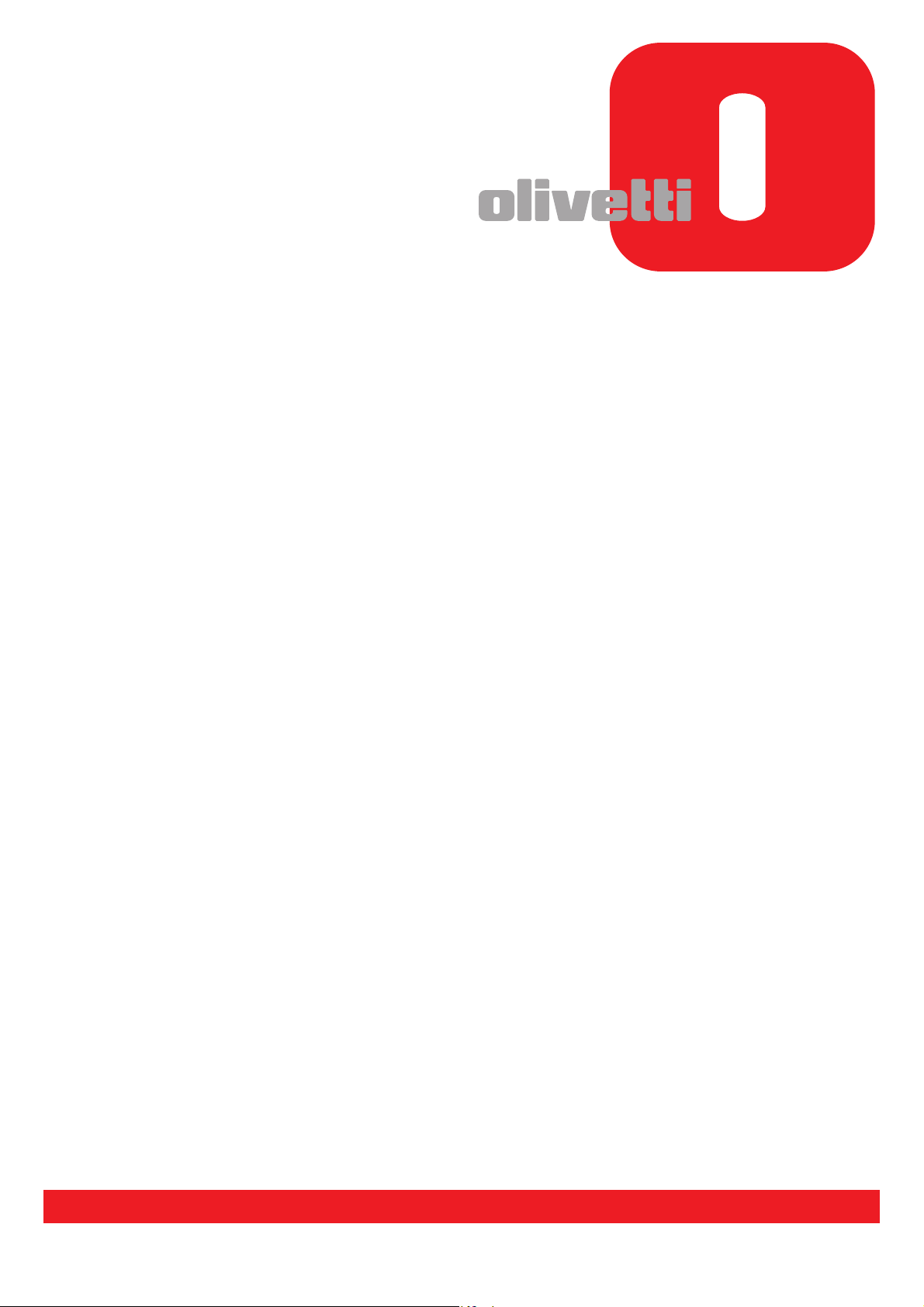
MANUEL D’UTILISATION
d-COLOR
MF2603 plus/MF2604 plus
Code: 568601fr
Page 2
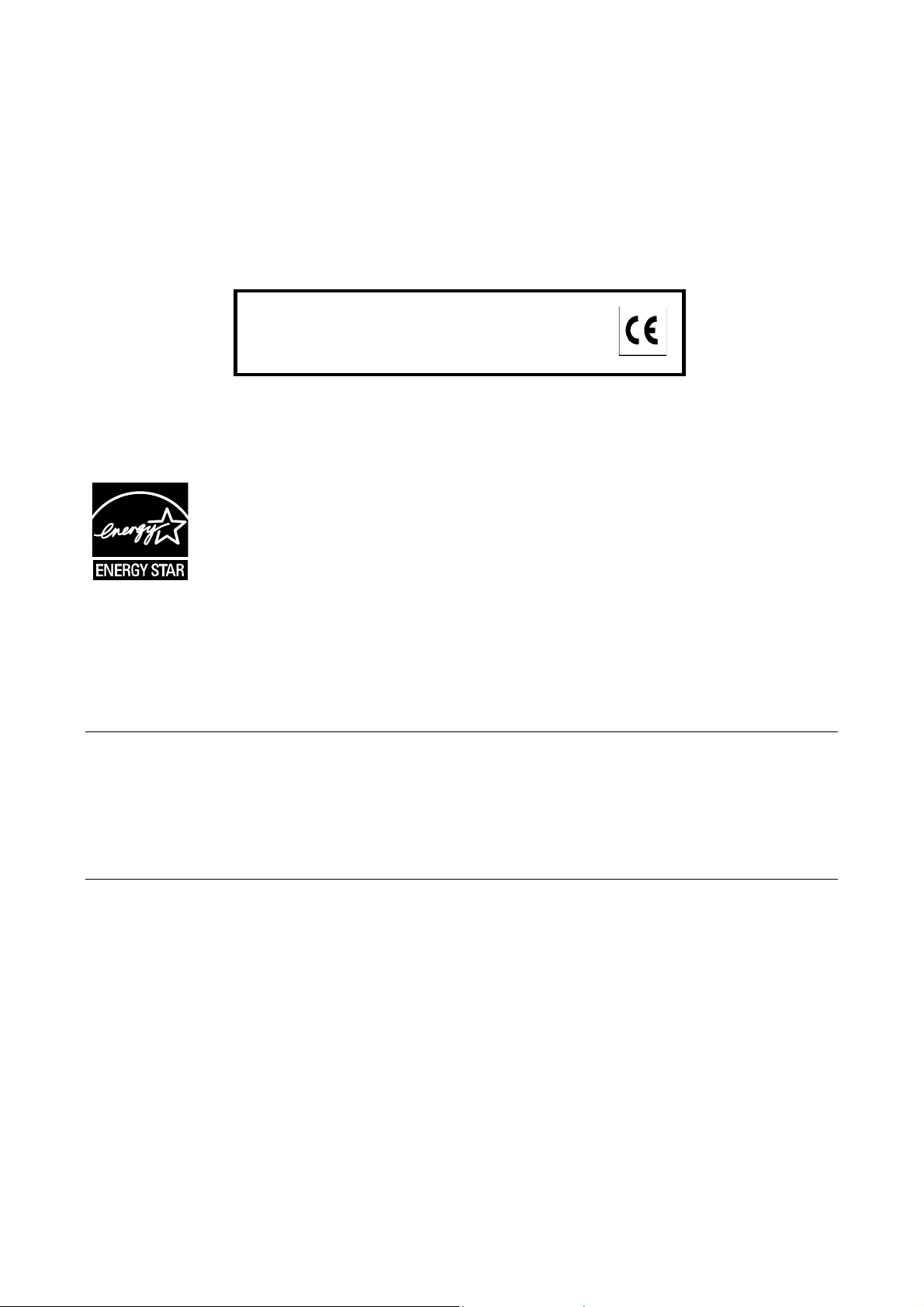
PUBLICATION EMISE PAR:
Olivetti S.p.A.
Gruppo Telecom Italia
Via Jervis, 77 - 10015 Ivrea (ITALY)
www.olivetti.com
Copyright © 2011, Olivetti
Tous droits réservés
Le constructeur se réserve le droit d'apporter des modifications au produit décrit dans cette documentation à tout
Les qualités requises pour ce produit sont
garanties par le label appliqué sur le produit
même.
moment et sans préavis.
ENERGY STAR est une marque déposée des États-Unis.
Le programme ENERGY STAR est un plan de réduction d’énergie présenté par l’Agence pour la protection de
l’Environnement des États-Unis afin de répondre aux problèmes concernant l’environnement et pour le
développement et l’utilisation d’équipement de bureau ayant un meilleur rendement énergétique.
Nous attirons votre attention sur les actions suivantes qui peuvent compromettre la conformité attestée ci-dessus
et les caractéristiques du produit :
• alimentation électrique erronée ;
• installation ou utilisation erronée ou non conforme aux indications exposées dans le manuel d’utilisation
fourni avec le produit ;
• remplacement de composants ou d’accessoires originaux par des pièces non approuvées par le constructeur,
ou effectué par du personnel non autorisé.
Tous droits réservés. Aucune partie de ce document ne peut être reproduite ou transmise sous quelque
forme ou par quelque moyen que ce soit, électronique ou mécanique, tel que par photocopie, enregistrement
ou par un système quelconque de stockage et de rappel des informations, sans l’autorisation écrite de
l’éditeur.
Page 3
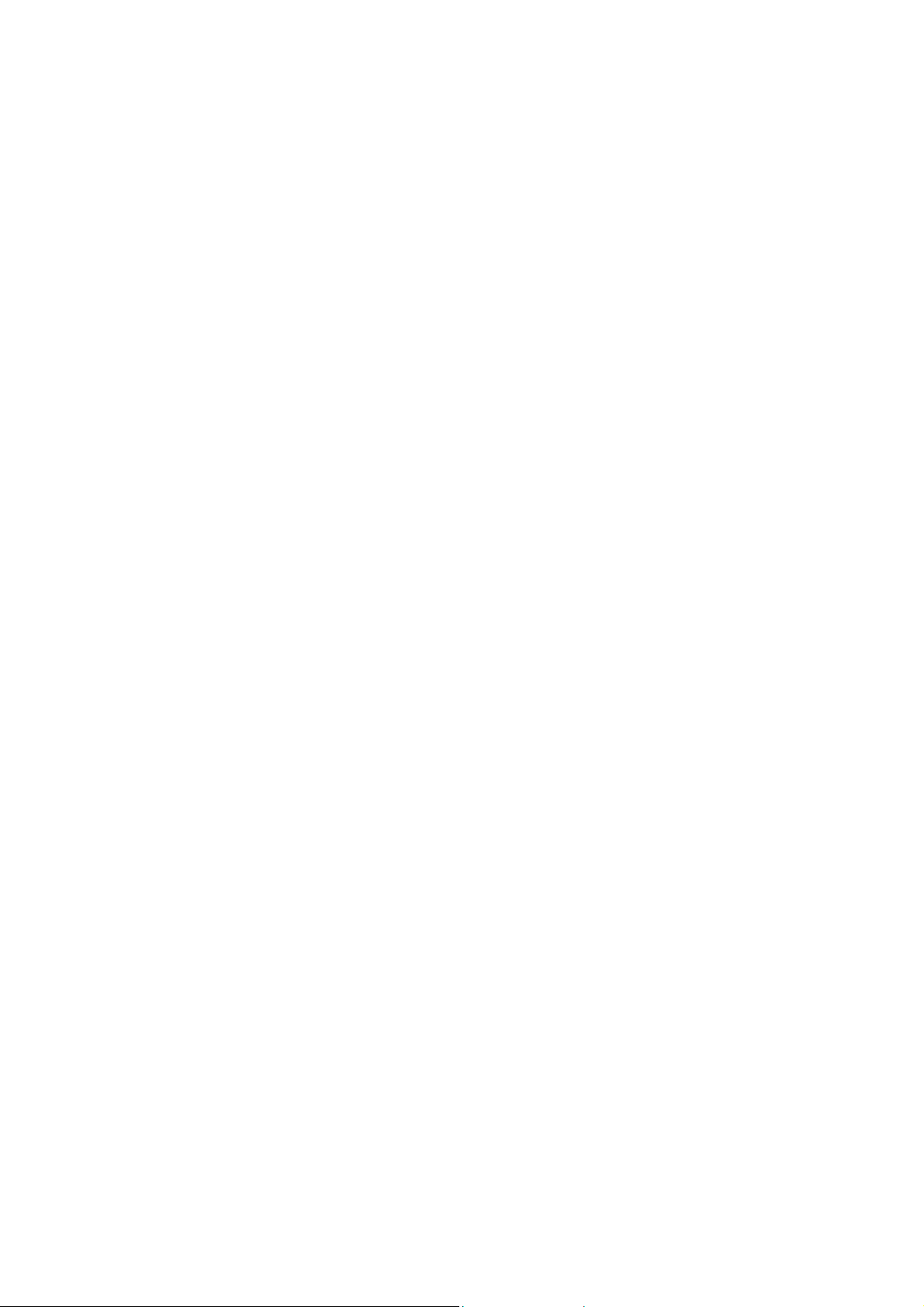
Introduction
Nous vous remercions d’avoir choisi la machine d-Color MF2603 plus/MF2604 plus.
Le présent Manuel d’utilisation constitue une aide destinée à permettre d’utiliser correctement la machine, d’effectuer la
maintenance périodique et de réaliser les dépannages simples, en vue de conserver la machine en bon état de
fonctionnement.
Il est recommandé de lire ce manuel avant d’utiliser la machine.
Nous recommandons d'utiliser les fournitures de notre marque. Nous ne sommes pas responsables des dommages
causés par l'utilisation de fournitures de tiers dans cette machine.
Page 4
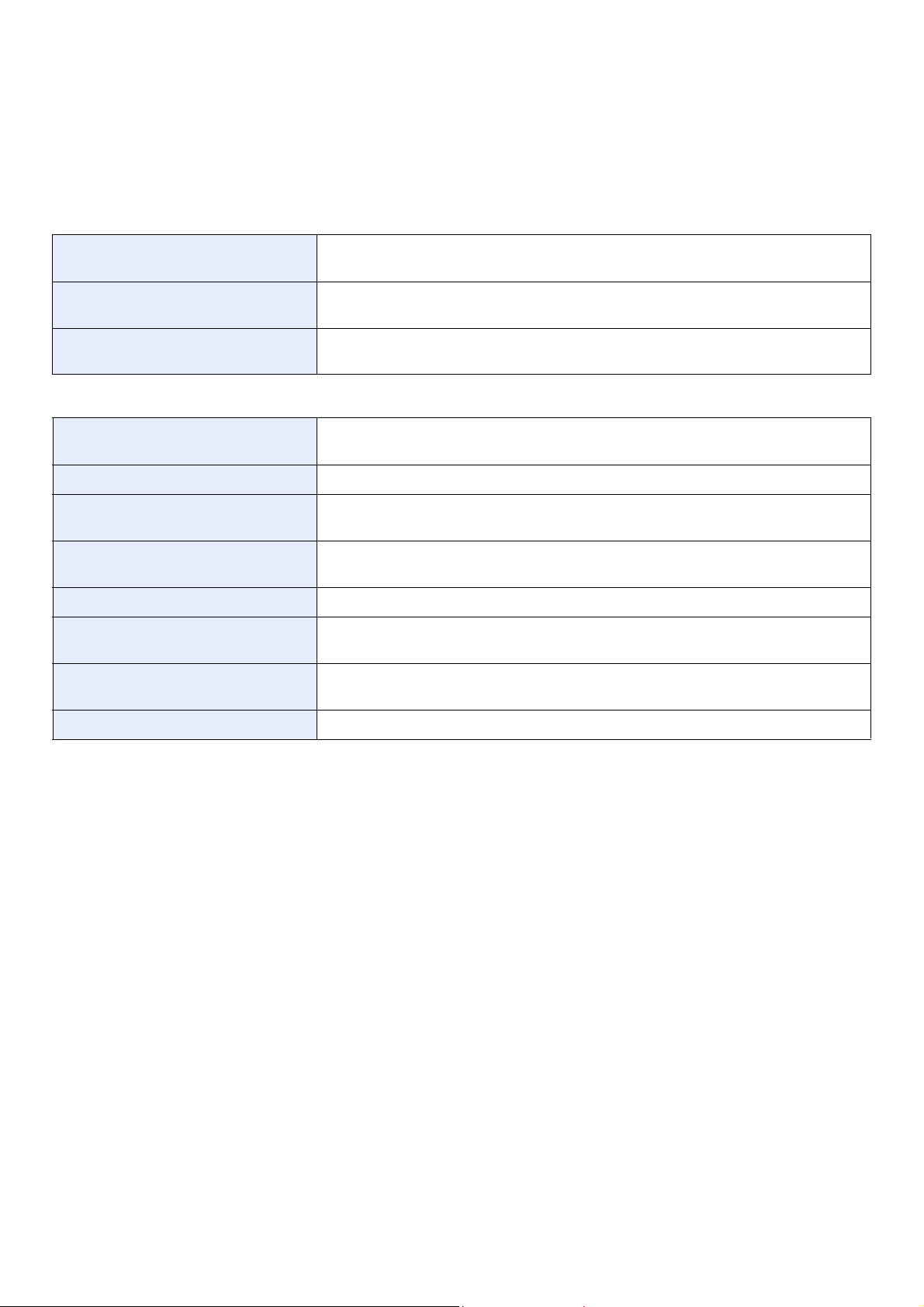
Manuels fournis
Les manuels ci-après sont fournis avec la machine. Se reporter au manuel approprié en fonction des besoins.
Quick Installation Guide Décrit des procédures pour l'installation de la machine, les opérations les plus
fréquentes, la maintenance périodique et le dépannage.
Safety Guide Fournit des consignes de sécurité et des précautions pour l'installation et l'utilisation de
la machine. Assurez-vous de lire ce manuel avant d'utiliser la machine.
Manuel de sécurité
(d-Color MF2603 plus/MF2604 plus)
Décrit l'espace d'installation de la machine, l'espace de sûreté et d'autres informations.
Assurez-vous de lire ce manuel avant d'utiliser la machine.
DVD (Product Library)
Manuel d’utilisation (ce manuel) Explique comment charger du papier, effectuer une copie standard et décrit les
procédures d’impression, de numérisation et de dépannage.
Manuel d'utilisation du fax Décrit la fonction fax.
Card Authentication Kit (B) Operation
Guide
Embedded Web Server
Operation Guide
Printer Driver Operation Guide Décrit comment installer le pilote de l'imprimante et utiliser la fonction imprimante.
Network FAX Driver Operation Guide Décrit comment installer et utiliser le pilote de fax réseau afin d'utiliser la fonction fax
Network Tool for Direct Printing
Operation Guide
Network Print Monitor User Guide Décrit comment surveiller l'imprimante réseau avec Network Print Monitor.
Décrit comment s'authentifier sur la machine en utilisant la carte ID.
Décrit comment accéder à la machine depuis un ordinateur à l'aide d'un navigateur
Web pour contrôler et modifier les paramètres.
réseau.
Décrit comment utiliser la fonction pour l'impression de fichiers PDF sans lancer Adobe
Acrobat ou Reader.
Page 5
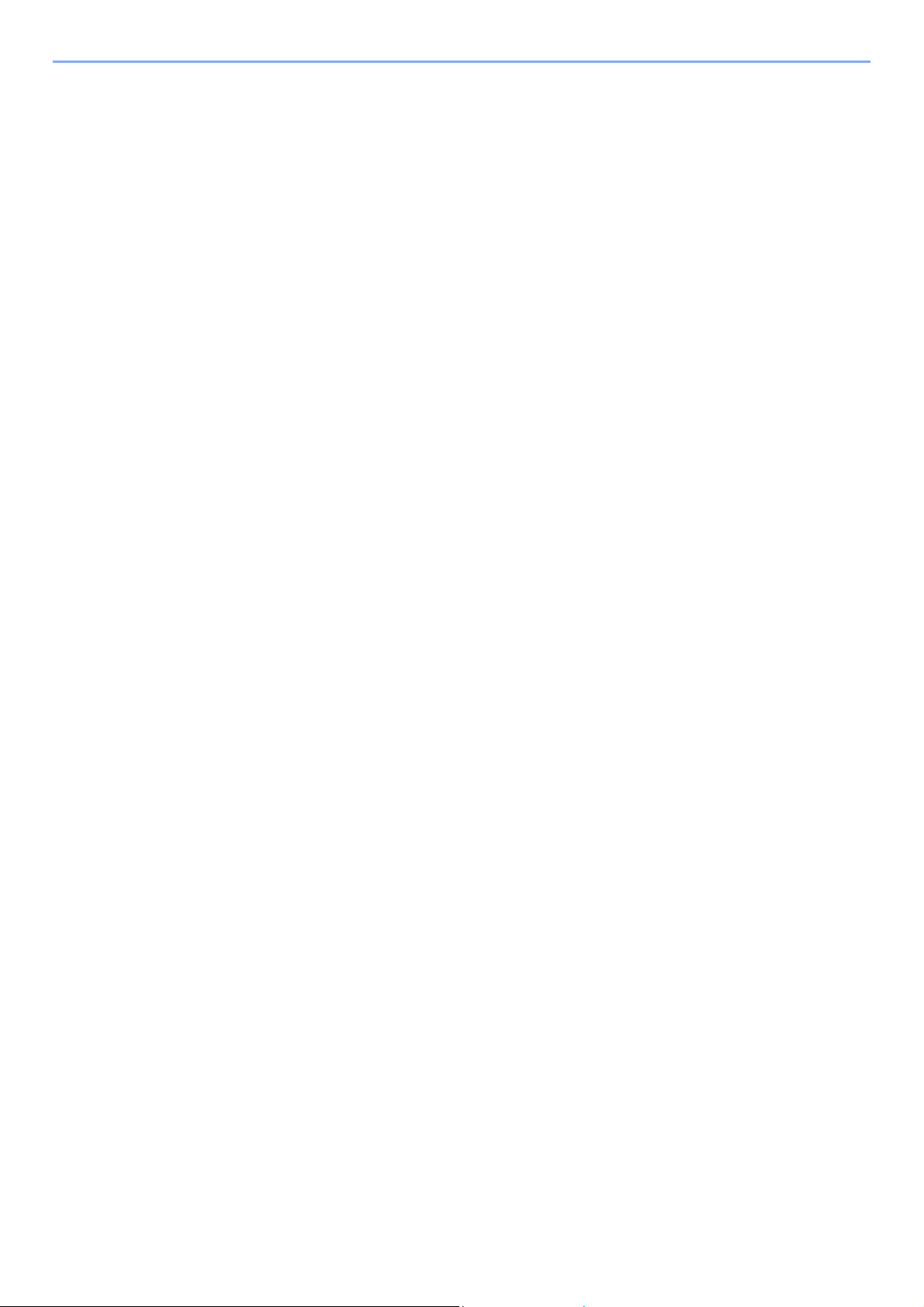
Table des matières
1 Préface .....................................................................................................1-1
Avis ....................................... .......................... ...................... .......................... ...................... 1-2
Conventions en matière de sécurité ........................................................................... 1-2
Environnement ........................................................................................................... 1-3
Précautions lors de l'utilisation ................................................................................... 1-3
Restriction légale concernant la copie ou la numérisation ......................................... 1-5
Informations légales et de sécurité ....................................................................................... 1-6
Informations légales ................................................................................................... 1-6
Fonction Économie d’énergie ..................................................................................... 1-9
Fonction de copie recto verso automatique ............................................................... 1-9
Recyclage du papier .................................................................................................. 1-9
Programme Energy Star (ENERGY STAR®) ............................................................. 1-9
À propos de ce manuel d’utilisation .................................................................................... 1-10
Conventions utilisées dans ce manuel ..................................................................... 1-10
Formats des originaux et du papier .......................................................................... 1-12
2 Préparation à l’utilisation .......................................................................2-1
Nomenclature ....................................................................................................................... 2-2
Machine ................................... ...................... ....................... ...................... ................ 2-2
Panneau de commande ............................................................................................. 2-6
Écran tactile ............................................................................................................... 2-7
Choix de la méthode de connexion et préparation des câbles ............................................. 2-8
Exemple de connexion ............................................................................................... 2-8
Préparation des câbles nécessaires .......................................................................... 2-9
Raccordement des câbles .................................................................................................. 2-10
Raccordement du câble réseau ............................................................................... 2-10
Raccordement du câble USB ................................................................................... 2-11
Raccordement du câble secteur .............................................................................. 2-11
Mise sous tension et hors tension ............................................... ... ... ... .... ... ... ...... .... ... ... ... . 2-13
Mise sous tension .................................................................................................... 2-13
Mise hors tension ..................................................................................................... 2-13
Installation du logiciel ......................................................................................................... 2-15
Installation du pilote d'imprimante ............................................................................ 2-15
Configuration du pilote TWAIN ................................................................................. 2-19
Configuration du pilote WIA ..................................................................................... 2-20
Fonction économie d'énergie ............................................................................................. 2-22
Veille et veille automatique ........................ .............................................................. 2-22
Assistant d'installation de la machine ............................. ............................................. ....... 2-23
Embedded Web Server (paramètres e-mail) ..................................................................... 2-24
Envoi de courrier électronique ................................................................................. 2-25
3 Utilisation normale ..................................................................................3-1
Chargement du papier .......................................................................................................... 3-2
Avant de charger le papier ......................................................................................... 3-2
Chargement du papier dans les magasins ................................................................. 3-3
Chargement du papier dans le bac MF ...................................................................... 3-6
Chargement des originaux ................................................................................................. 3-10
Mise en place des originaux sur la glace d’exposition ................... ... ... ... ....... ... ... ... . 3-10
Chargement des originaux dans le chargeur de documents .................................... 3-11
Vérification du numéro de série de l'équipement ................................. .............................. 3-13
Vérification du compteur ..................................................................................................... 3-14
Connexion/déconnexion .................................... ................................................................. 3-15
Connexion ................................................................................................................ 3-15
Déconnexion ............................................................................................................ 3-16
i
Page 6
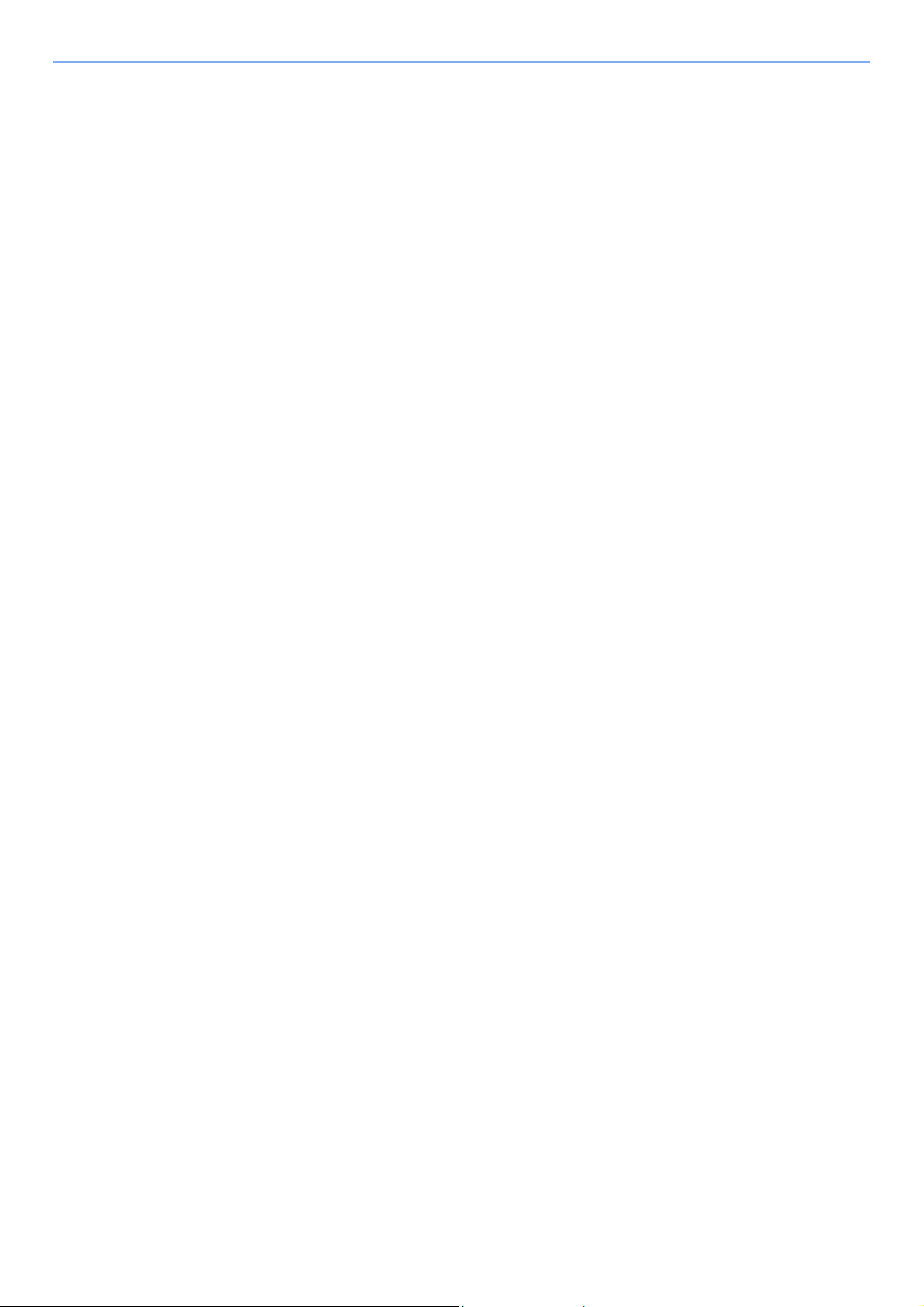
Favoris ............................... ......................... .......................... .......................... .................... 3-17
Enregistrement de favoris ... ....... ... ... .... ... ................................................................. 3-17
Modification et suppression de favoris ..................................................................... 3-21
Utilisation des favoris ............................................................................................... 3-23
Raccourcis ............................... .......................... .......................... ......................... .............. 3-25
Enregistrement de raccourcis .................... .............................................................. 3-25
Modification et suppression de raccourcis ............................................................... 3-27
Utilisation de raccourcis ........................................................................................... 3-28
Assistant d'installation rapide ............................................................................................. 3-29
Écran d'aide ........................................................................................................................ 3-31
Annulation de travaux ......................................................................................................... 3-32
Utilisation de différentes fonctions ...................................................................................... 3-33
Fonctions communes ............................................................................................... 3-34
Format d'origine ....................................................................................................... 3-35
Orientation de l'original ............................................................................................. 3-36
Recto-verso ...................................... ....................................................... ................. 3-37
Numérisation continue ............................................................................................. 3-39
Sélection du papier .................................................................................................. 3-41
Assembler ................................................................................................................ 3-42
Densité ..................................................................................................................... 3-43
Résolution numérisation ........................................................................................... 3-44
Image de l'original .................................................................................................... 3-45
Netteté ................................. .......................... ....................... .......................... .......... 3-46
Réglage de la densité d’arrière-plan ........................................................................ 3-47
Zoom ........................................................................................................................ 3-48
Format de fichier ...................................................................................................... 3-49
Sélection couleur ...................................................................................................... 3-51
avis de fin du travail ................................................................................................. 3-52
Entrée nom fichier .................................................................................................... 3-54
Annulation de priorité ............................................................................................... 3-55
4 Copie ........................................................................................................4-1
Utilisation de base ................................................................................................................ 4-2
Fonctions de copie ............................................................................................................... 4-4
Zoom .......................................................................................................................... 4-5
Recto verso ................................................................................................................ 4-7
Combiner ....................................... .......................... ....................... ......................... . 4-10
EcoPrint ................................... ...................... .................... ...................... ................. 4-13
Ajustement de la teinte ............................................................................................. 4-14
Balance des couleurs ............................................................................................... 4-15
Saturation ...................................... ....................................................... .................... 4-16
5 Impression ...............................................................................................5-1
Impression à partir d’une application .................................................................................... 5-2
Impression des données sauvegardées sur l'imprimante .................................................... 5-6
Impression privée ....................................................................................................... 5-6
Épreuve ............................... ....................................................... ................................ 5-8
Paramètres de suppression automatique pour les documents temporaires ............ 5-11
6 Envoi ........................................................................................................6-1
Utilisation de base ................................................................................................................ 6-2
Préparation à l'envoi d'un document vers un ordinateur ...................................................... 6-5
Vérification de la valeur à entrer pour [Nom d'hôte] ................................................... 6-5
Vérification de la valeur à entrer pour [Nom de connexion de l'ut.] ............................ 6-6
Création d'un dossier partagé .................................................................................... 6-7
Vérification du [Chemin] ........................................................................................... 6-10
Configuration du Pare-feu Windows (pour Windows 7) ....... ... ... .... ... ... ... ... .... ... ... ... . 6-11
ii
Page 7
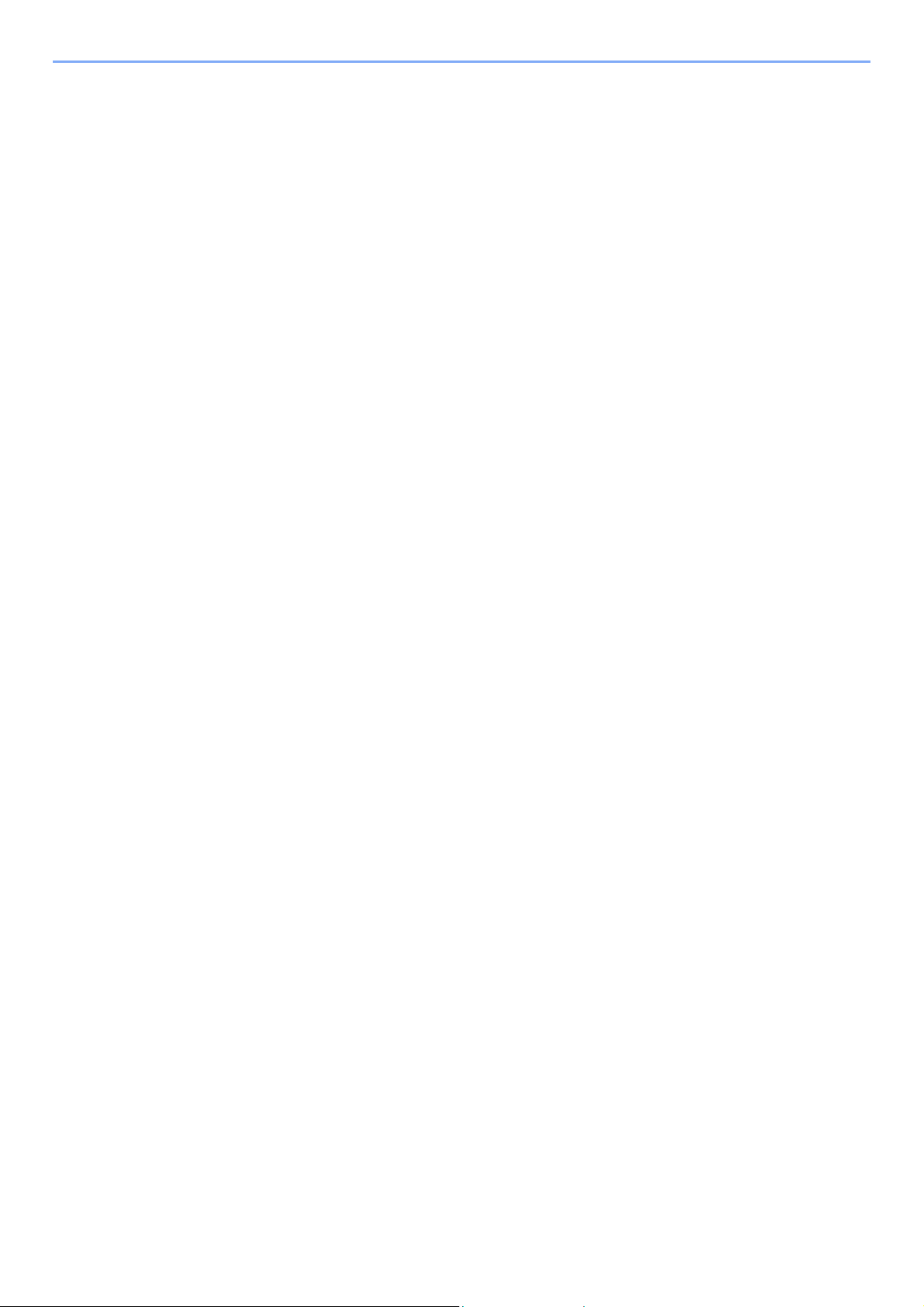
Spécification de la destination ........... ... ... ... ....................................... ... .... .......................... 6-15
Sélection dans le carnet d’adresses ........................................................................ 6-15
Sélection par touche unique ..................................................................................... 6-17
Entrer une nouvelle adresse e-mail ......................................................................... 6-18
Spécification d'un nouveau dossier de l'ordinateur .............................. ...... .... ... ... ... . 6-19
Vérification et modification des destinations ............................................................ 6-22
Envoi vers différents types de destinataires (Envoi multiple) ................................... 6-23
Enregistrement des destinations dans le carnet d'adresses .............................................. 6-24
Ajout d’un contact ..................................................................................................... 6-24
Ajout d’un groupe ..................................................................................................... 6-28
Modification et suppression des entrées du carnet d'adresses ...................... .......... 6-31
Ajout d'une destination à une touche unique ...................................................................... 6-33
Ajout d’une destination ............................................................................................. 6-33
Modification et suppression d’une touche unique .................................................... 6-35
Fonctions d’envoi ............................................................................................................... 6-36
Format d'envoi .......................................................................................................... 6-37
Séparation des fichiers ............................................................................................. 6-39
Objet/corps de l’E-Mail ............................................................................................. 6-40
Transmission cryptée FTP ................................................ ... ... ... .... .......................... 6-41
Numérisation WSD ............................................................................................................. 6-42
Numérisation avec TWAIN ................................................................................................. 6-45
7 Boîte de document ..................................................................................7-1
Impression de documents stockés en mémoire USB amovible ........................... .... ... ... ... ... 7-2
Enregistrement du document dans la mémoire USB (numérisation vers USB) ................... 7-5
Retrait de la mémoire USB ................................................................................................... 7-8
Fonctions de la boîte de document ...................................................................................... 7-9
Recto verso .............................................................................................................. 7-10
Mot de passe PDF crypté ......................................................................................... 7-11
Impression JPEG/TIFF ............................................................................................. 7-12
Adapter XPS à la page ............................................................................................. 7-13
Taille de stockage .................................................................................................... 7-14
8 Statut/Annulation des travaux ...............................................................8-1
Vérification du statut des travaux ......................................................................................... 8-2
Contenu des écrans État ............................................................................................ 8-3
Vérification de l’historique des travaux ................................. ................................................ 8-7
Envoi de l'historique .............................................................................................................8-8
Sélection de la destination ......................................................................................... 8-9
Transmission automatique de l'historique .................................. .............................. 8-11
Transmission manuelle de l'historique .............. ...... ... ... .... ... ... ... .... ... ... ... ... .... ... ... ... . 8-11
Réglage de l'objet de l’e-mail ................................................................................... 8-12
Vérification du statut des périphériques ............................................................................. 8-13
Vérification du niveau de toner et de papier ....................................................................... 8-15
9 Configuration, enregistrement et gestion d'utilisateur .......................9-1
Touche ................................................................................................................................. 9-2
Méthode d'utilisation ................................................................................................... 9-2
Paramètres du menu système ... ... ... .... ... ... ... ....................................... ... ................... 9-3
Langue ....................................................................................................................... 9-5
Rapport ...................................................................................................................... 9-5
Propriété util. .............................................................................................................. 9-7
Paramètres magasin/bac MF ..................................................................................... 9-7
Paramètres communs ................................................................................................ 9-9
Copie ....................................... ....................................................... .......................... 9-14
Envoyer .................................................................................................................... 9-14
Favoris/Application .................................. .......................................................... .......9-15
iii
Page 8
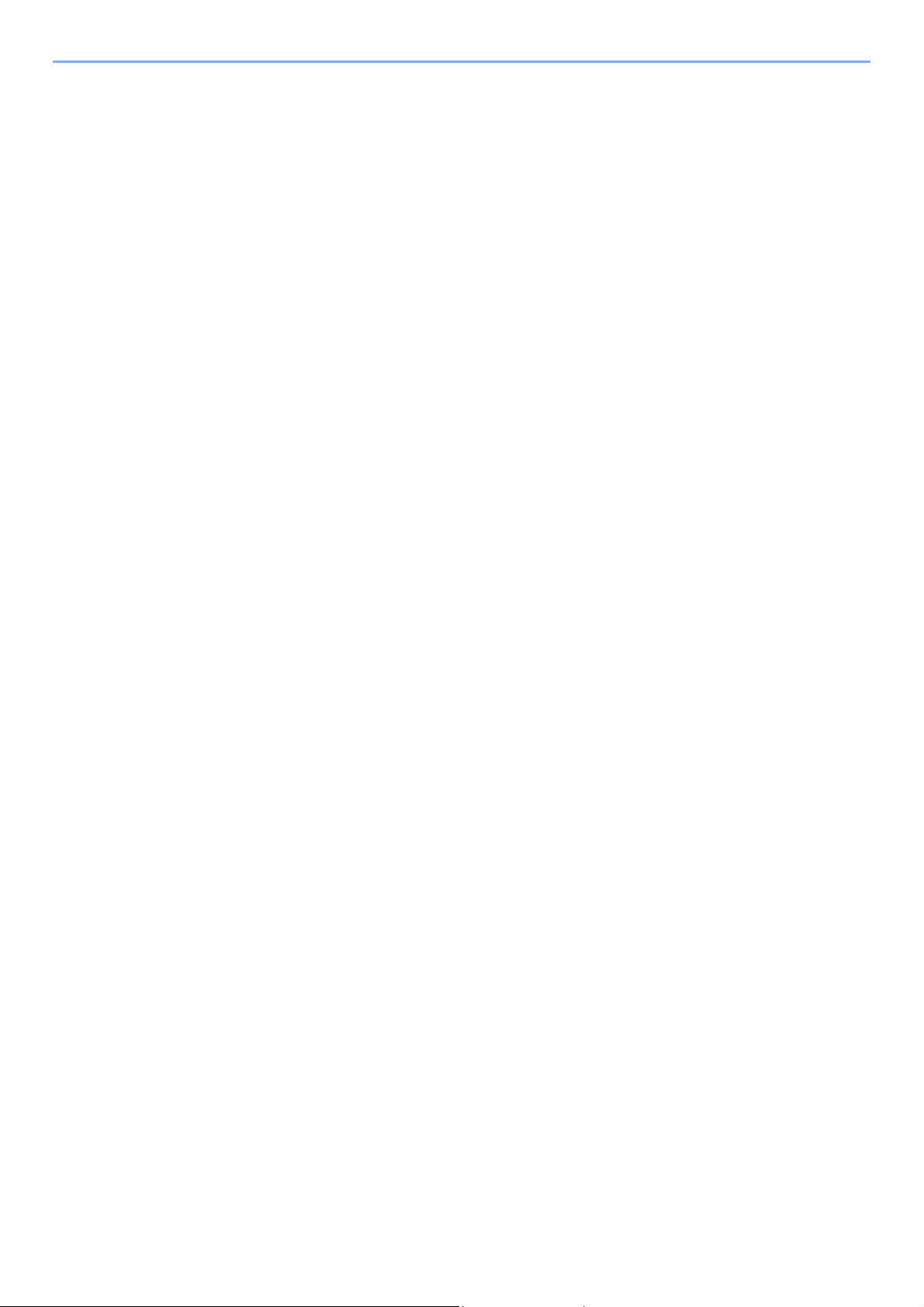
Internet ..................................................................................................................... 9-16
Imprimante ............................................................................................................... 9-16
Système ................................................................................................................... 9-18
Date/Temporisation ....................................... ........................................................... 9-23
Réglage/Maintenance .............................................................................................. 9-24
Procédure d'enregistrement de la couleur ............................................................... 9-26
Administration des connexions d’utilisateurs ...................................................................... 9-33
Première administration des connexions d’utilisateurs ........................................... . 9-33
Paramètres de connexion de l'utilisateur ................................................................. 9-34
Activation/désactivation de l’administration des connexions d’utilisateurs ............... 9-35
Ajout d’un utilisateur ................................................................................................. 9-38
Autorisation utilisateur local ..................................................................................... 9-42
Mon panneau ........................................................................................................... 9-43
Modification et suppression d'utilisateurs ................................................................. 9-44
Connexion simple ................ ....................................... ... .... ...................................... . 9-47
Autorisation de groupe ............................................................................................. 9-53
Obtenir les propriétés d'utilisateur réseau .................................. .... ... ... ... ... .... ...... ... . 9-57
Comptabilité des travaux ............... .... ... ... ... ....................................... ... .... .......................... 9-59
Configuration initiale de la Comptabilité des travaux ............................................... 9-59
Paramètres de comptabilité des travaux .................................................................. 9-61
Activation/désactivation de la comptabilité des travaux ........................................... 9-62
Connexion/déconnexion .................................... ......................... ....................... ....... 9-63
Ajout d’un compte .................................................................................................... 9-64
Modification et suppression de comptes .................................................................. 9-66
Restriction de l’utilisation de la machine . ................................................................. 9-68
Comptabilité du nombre de pages imprimées .......................................................... 9-70
Impression d’un rapport de comptabilité .................................................................. 9-72
Paramètre par défaut de comptabilité des travaux .................................................. 9-74
Travaux avec ID utilisateur inconnu ......................................................................... 9-75
10 Dépannage .............................................................................................10-1
Remplacement de la cartouche de toner ........................................................................... 10-2
Remplacement du bac de récupération de toner ............................................................... 10-4
Nettoyage ........................................................................................................................... 10-6
Glace d’exposition .................................................................................................... 10-6
Chargeur de documents ............. ... ... .... ...................................... .... ... ....................... 10-6
Unité de transfert du papier ...................................................................................... 10-7
Résolution des dysfonctionnements ............................ ............................. .......................... 10-9
Réponse aux messages d'erreur ............................. ....... ... ... ... .... ... ... ... .... ... ... ... ... .... ... ... .. 10-14
Résolution des bourrages papier ..................................................................................... 10-23
Emplacement du bourrage papier .............................. ............................................ 10-23
Bac MF ................................................................................................................... 10-24
Magasin ...................................... ....................... ................... ...................... ............ 10-24
Chargeur de papier .......... ... .... ... ... ... .... ... ... ... .... ...... ... ... .... ... ... ... .... ... ... ... ... .... ... ... .. 10-25
Sélectionner la machine. ........................................................................................ 10-25
Chargeur de documents ................ ... .... ... ... ... .... ... ... ... ... ....... ... ... .... ... ... ... ... .... ... ... .. 10-27
11 Annexe ...................................................................................................11-1
Matériel en option ............................................................................................................... 11-2
Présentation des équipements en option ................................................................. 11-2
Chargeur de papier ....... ... ... .... ... ... ... ....................................... ... .............................. 11-2
Extension mémoire ....................... ....................................... ... ... .............................. 11-3
Card Authentication Kit ............................................................................................ 11-4
Carte Ethernet Gigabit ..................... .... ... ... ... .... ...................................... ... .... .......... 11-4
Clavier USB ................ ....................................... ... ...................................... .... ... ....... 11-4
Fonctions en option .................................................................................................. 11-5
Méthode de saisie de caractères ....................................................................................... 11-7
Écrans de saisie ...................... ... ... ... .... ...................................... .... ... ....................... 11-7
Saisie de caractères ................................................................................................. 11-9
iv
Page 9
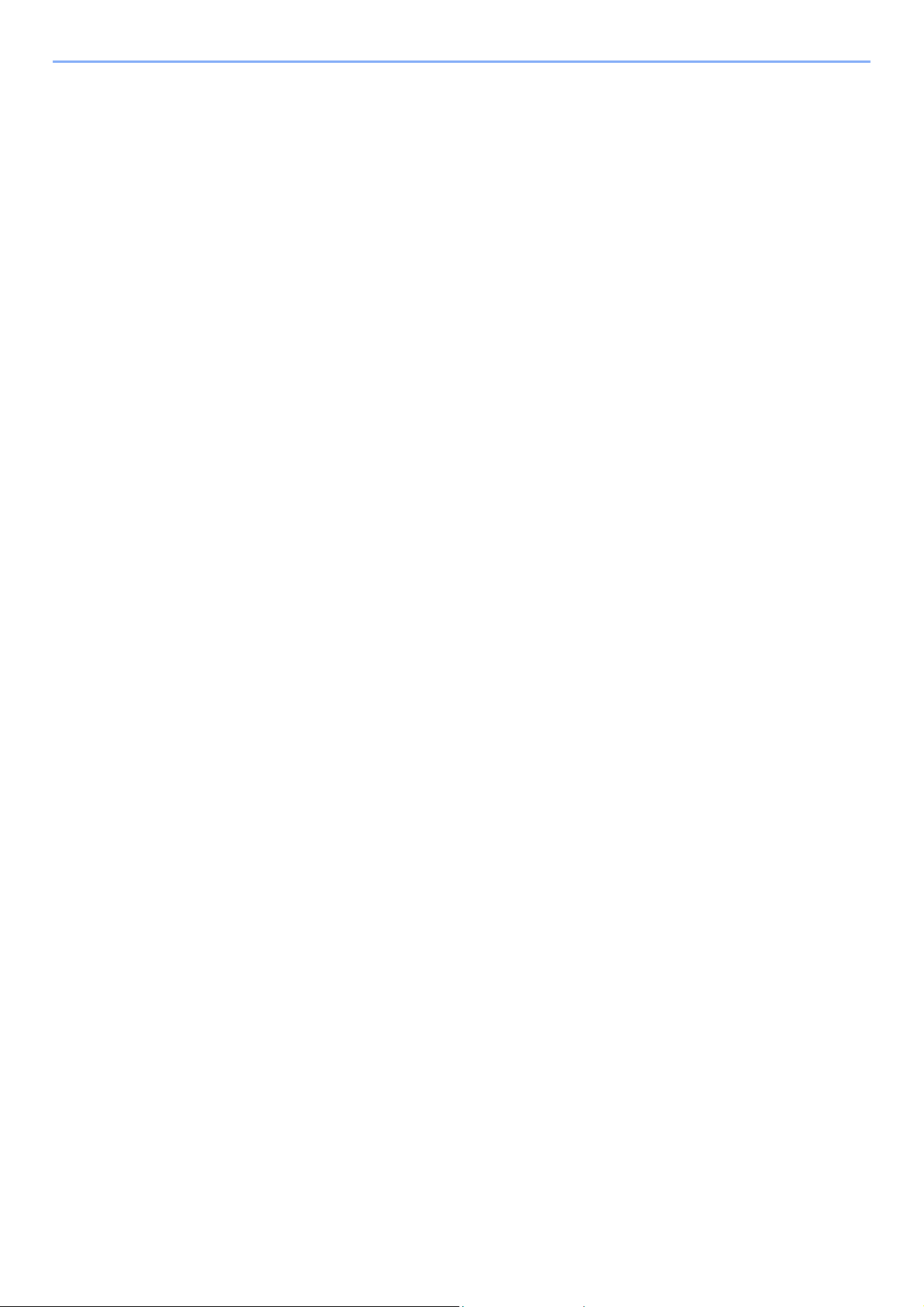
Papier ............................................................................................................................... 11-10
Spécifications papier de base ................................................................................ 11-11
Choix du papier approprié ...................................................................................... 11-11
Papier spécial ............. ....................................... ... ... ....................................... ... ... .. 11-14
Spécifications ................................................................................................................... 11-18
Machine ................................... ...................... ....................... ...................... ............ 11-18
Imprimante ............................................................................................................. 11-19
Scanner ...................................... ....................................................... ..................... 11-20
Chargeur de documents ................ ... .... ... ... ... .... ... ... ... ... ....... ... ... .... ... ... ... ... .... ... ... .. 11-20
Respect de l’environnement ................................................................................... 11-21
Glossaire .......................................................................................................................... 11-22
Index ..................................... .......................... ...................... .......................... ................Index-1
v
Page 10
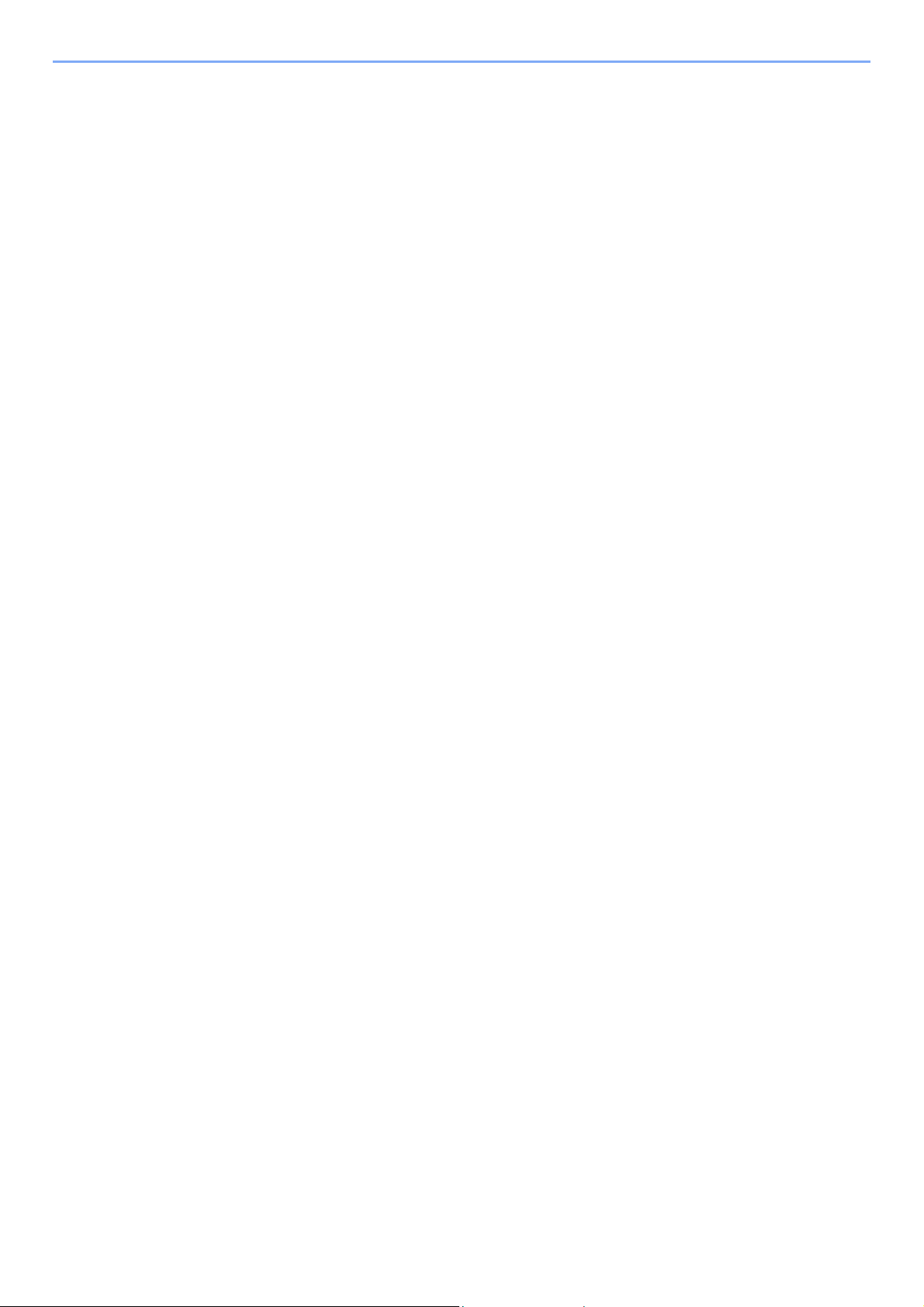
vi
Page 11
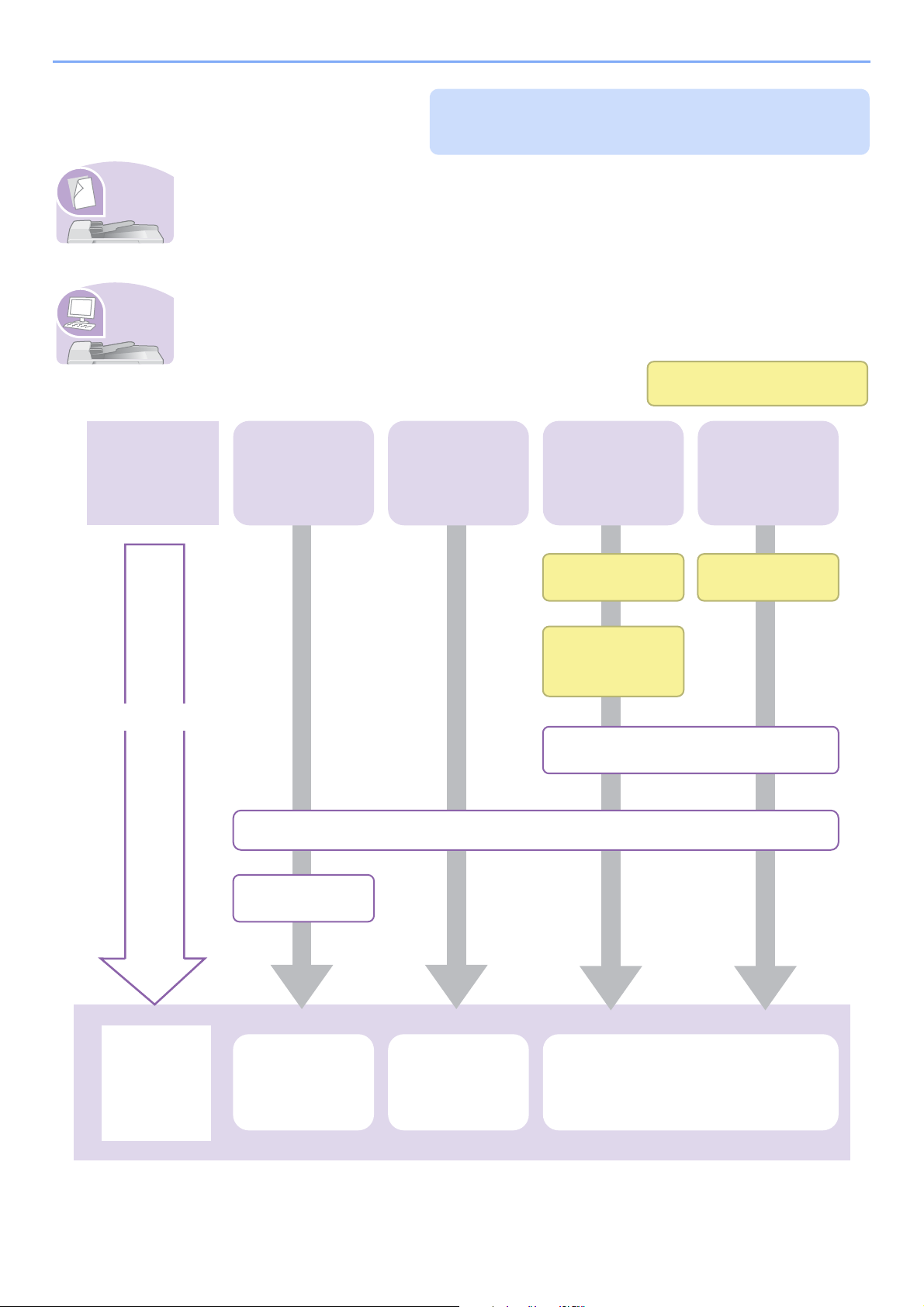
Guide rapide
Assurez-vous de lire la section Précautions
lors de l'utilisation avant d'utiliser cette
Copie.
Impression.
Copier avec des
paramètres
spécifiques
Impression de
documents
stockés en
mémoire USB
amovible
Imprimer via le
réseau
Que voulezvous faire ?
Raccordement
des câbles
Paramètres réseau
(raccordement du
câble LAN)
Installer le pilote de l'imprimante
sur votre ordinateur...2-15
Chargement du papier...3-2
Chargement des
originaux...3-10
Opération Copie...4-2
Impression de
documents
stockés en
mémoire USB
amovible...7-2
Impression à partir d’une
application...5-2
Tâches de l'administrateur
Impression
via la
connexion
USB
Connecter le
câble USB
Paramétrage
Pour effectuer des
copies
Appuyer simplement sur la touche Départ pour ef fectuer des copies. Vous pouvez aussi régler les
paramètres de copie en modifiant le format du papier, en ajustant la densité, etc.
Pour imprimer
Vous pouvez imprimer sur un réseau ou imprimer un fichier PDF directement depuis la mémoire
USB.
vii
Page 12
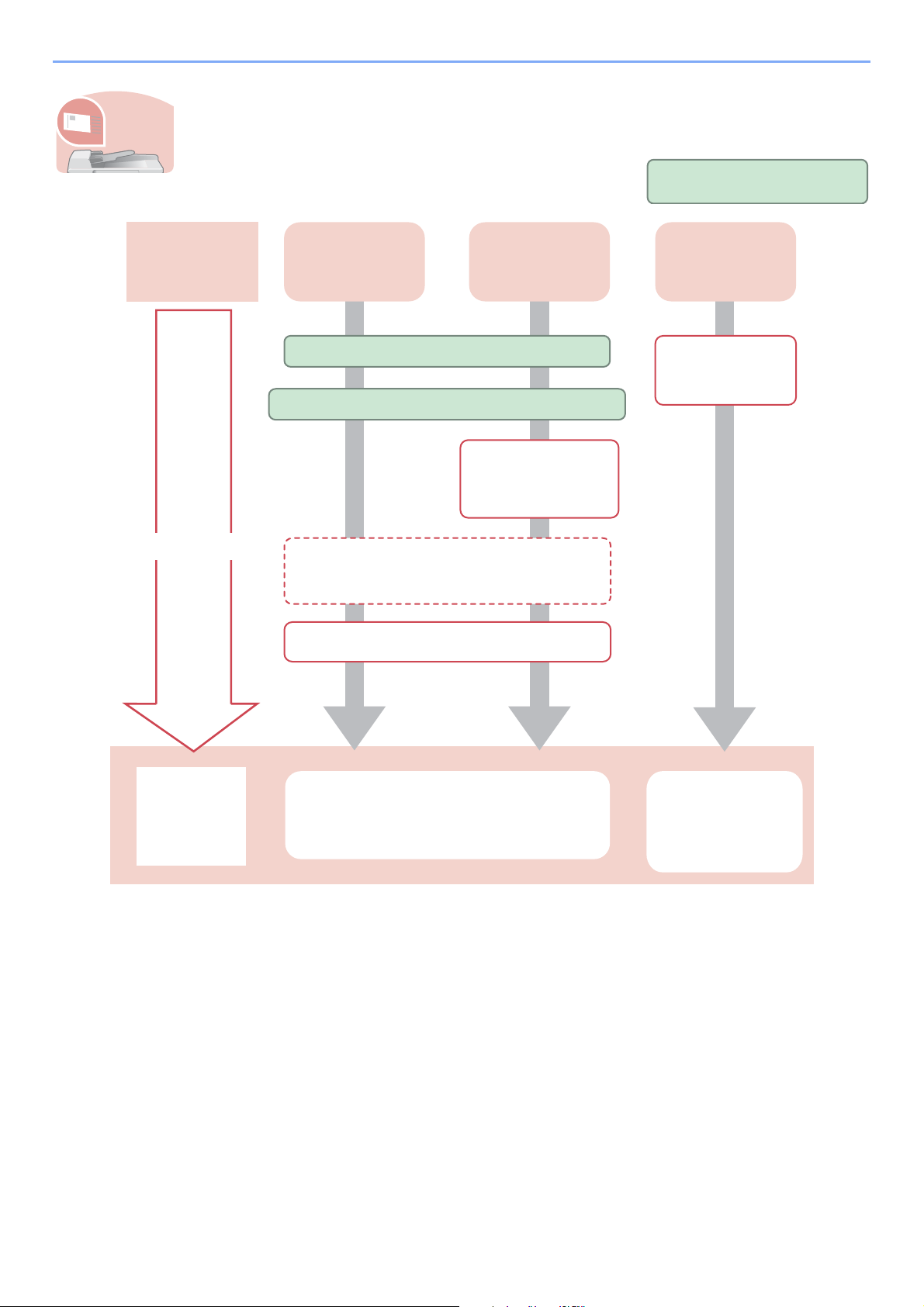
Pour envoyer des documents
Envoi.
Envoi en E-mail
Envoi vers
dossier (SMB)
Enregistrement
des documents
dans la mémoire
USB
Que voulezvous faire ?
Raccordement des câbles
Paramètres réseau (raccordement du câble LAN)
Brancher la
mémoire USB
Modification de destinations (carnet
d’adresses/ajout de touches
uniques)*...6-15
Chargement des originaux...3-10
Opération
Envoi...6-2
Enregistrement du
document dans la
mémoire USB
(numérisation vers
USB)...7-5
Tâches de l'administrateur
Créer un dossier
partagé sur
l'ordinateur
destinataire...6-7
Paramétrage
Vous pouve z envoyer les images numérisées sur un réseau ou vous pouvez aussi stocker les
images numérisées dans la mémoire USB.
* Si la destination n'est pas stockée dans le carnet d'adresses, vous pouvez envoyer en entrant directement l'adresse.
viii
Page 13
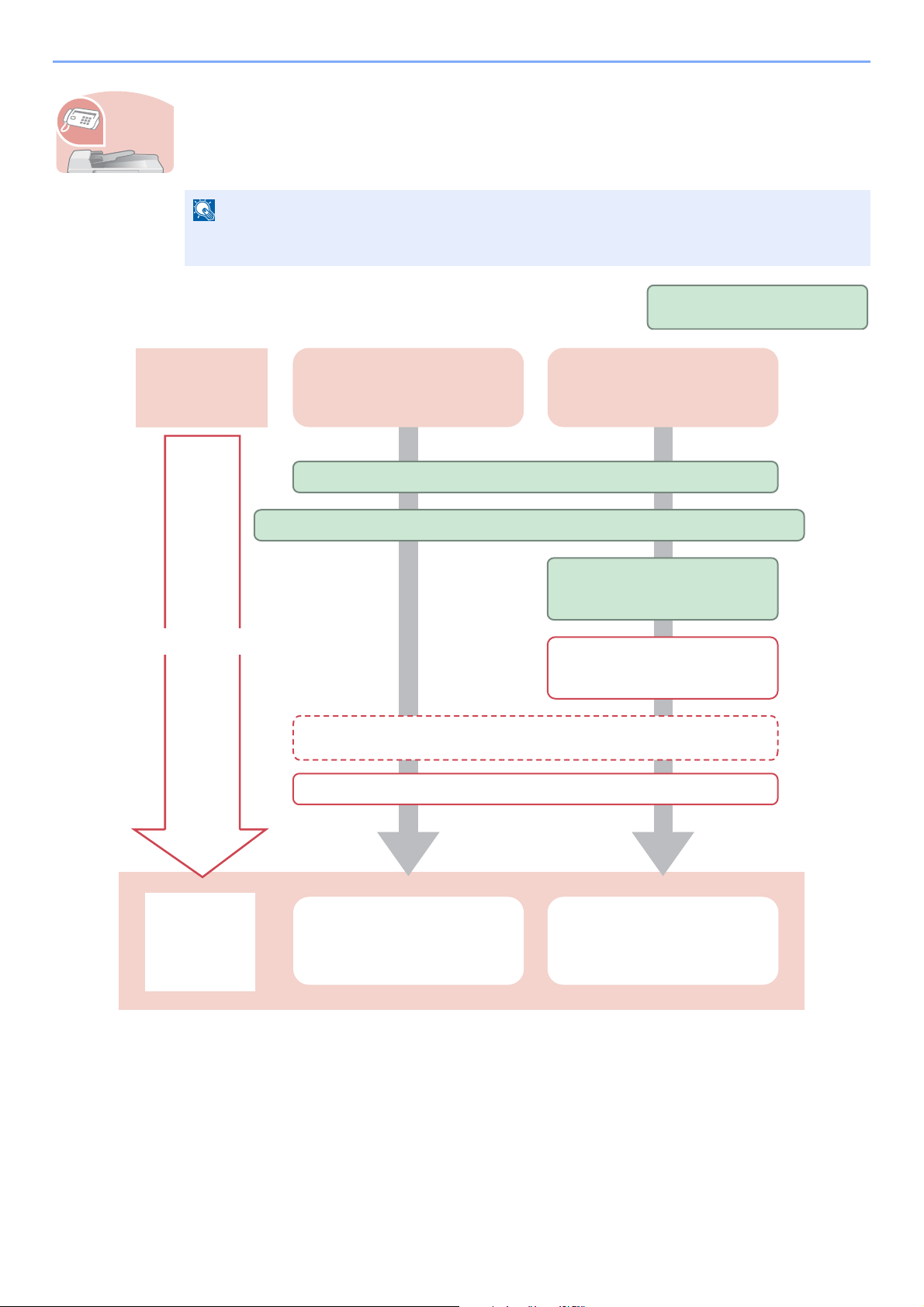
Pour envoyer un FAX (uniquement sur les produits avec la fonction fax
REMARQUE
Envoi
de fax.
Envoyer un fax
Faxer directement depuis un
ordinateur
Que voulezvous faire ?
Brancher le cordon pour la ligne téléphonique sur cette machine.
Sélection du type de ligne téléphonique utilisé (version américaine uniquement)
Paramètres réseau
(raccordement du câble LAN)
Chargement du papier...3-2
Opération
Utilisation du FAX Utilisation du fax
réseau
Tâches de l'administrateur
Installer le pilote du fax
réseau sur votre ordinateur*
Modification de destinations (carnet d’adresses /ajout de touches
uniques)**
Paramétrage
installée)
Comme pour l'envoi de F AX sur les lig nes téléphoniq ues, vous pouvez aussi envo yer un FAX sur un
réseau.
Pour plus de précisions sur la configuration et l'envoi d'un FAX , se reporter au Manuel d’utilisation
du fax.
* Pour plus d'informations, se reporter au document Network FAX Driver Operation Guide.
** Si la destination n'est pas stockée dans le carnet d'adresses, vous pouvez envoyer le fax en entrant directement l'adresse.
ix
Page 14
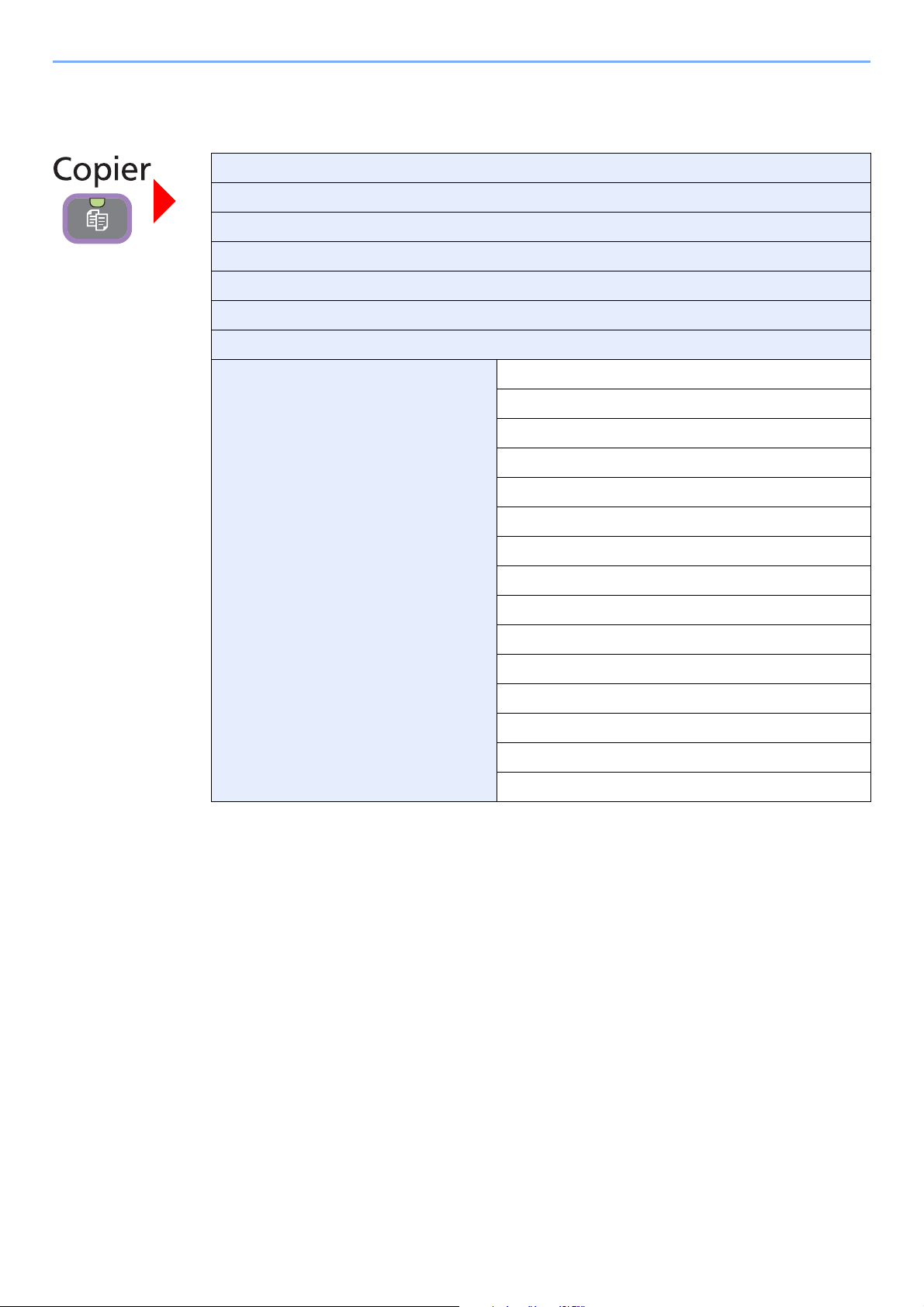
Plan du menu
Copies (page 4-3)
Sélection du papier (page 3-41)
Zoom (page 4-5)
Densité (page 3-43)
Recto verso (page 4-7)
Combiner (page 4-10)
Assembler (page 3-42)
Fonctions Format de l’original (page 3-35)
Orientation de l’original (page 3-36)
Sélection de couleur (page 3-51)
Image de l'original (page 3-45)
EcoPrint (page 4-13)
Ajustement de la teinte (page 4-14)
Balance des couleurs (page 4-15)
Netteté (page 3-46)
Rég. densité arrière-plan (page 3-47)
Saturation (page 4-16)
Numérisation continue (page 3-39)
Avis de fin de travail (page 3-52)
Entrée nom fichier (page 3-54)
Annulation de priorité (page 3-55)
Ajouter/modifier raccourci (page 3-25)
x
Page 15
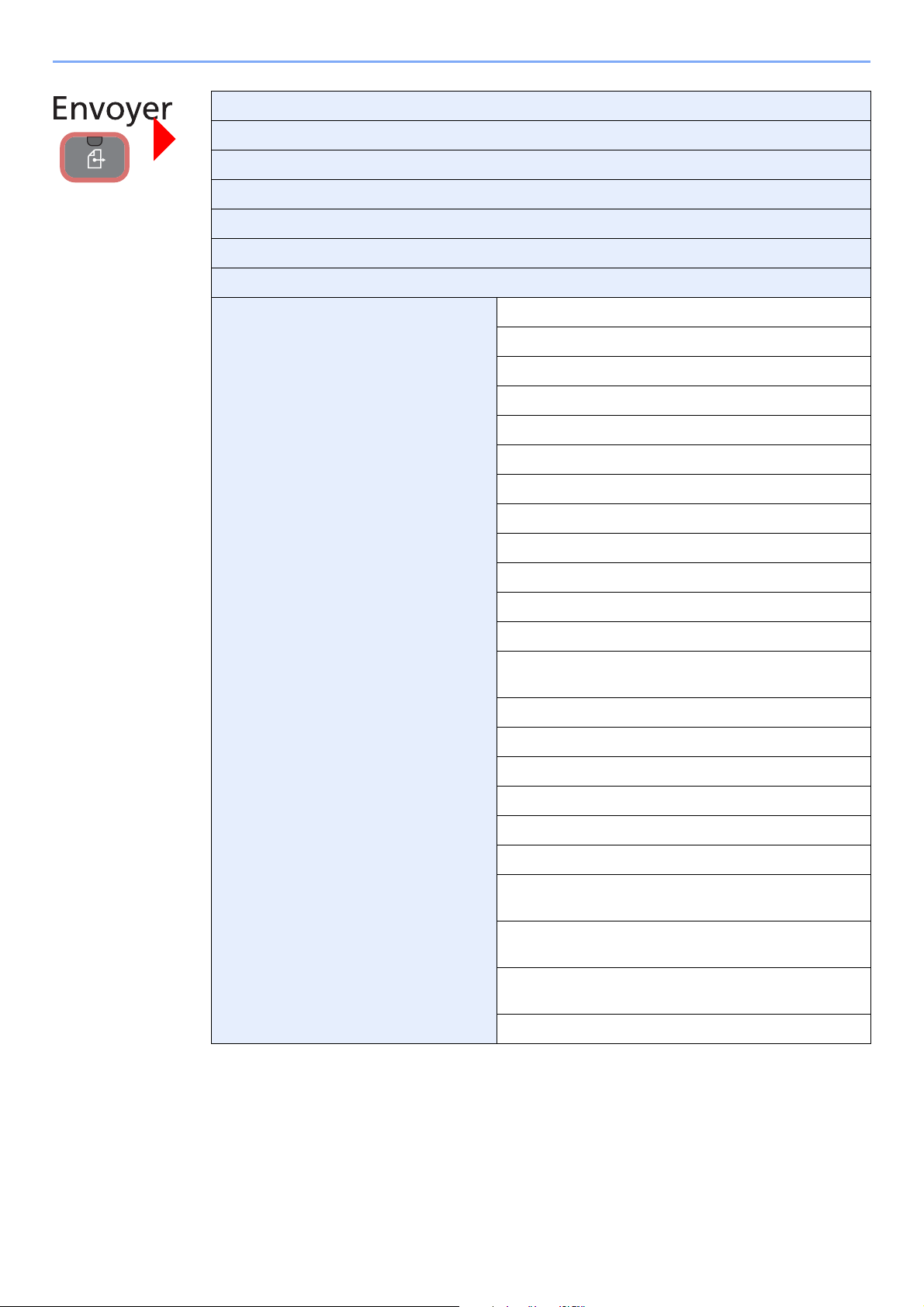
Touche unique (page 6-17)
Carnet d'adresses (page 6-15)
Crnt d'adr. ext. (se reporter au document Embedded Web Server Operation Guide)
E-mail (page 6-18)
Dossier (page 6-19)
Fax (se reporter au manuel d'utilisation du fax)
Numérisation WSD (page 6-42)
Fonctions Format de fichier (page 3-49)
Format de l’original (page 3-35)
Orientation de l’original (page 3-36)
Recto verso (page 3-37)
Tail le envoi (page 6-37)
Séparation de fichier (page 6-39)
Résolution numérisation (page 3-44)
Densité (page 3-43)
Sélection de couleur (page 3-51)
Image de l'original (page 3-45)
Netteté (page 3-46)
Rég. densité arrière-plan (page 3-47)
Résolution trans. FAX (se reporter au manuel d'utilisation
du fax)
Zoom (page 3-48)
Numérisation continue (page 3-39)
Entrée nom fichier (page 3-54)
Objet/corps de l’E-Mail (page 6-40)
Avis de fin de travail (page 3-52)
Transmission cryptée FTP (page 6-41)
Transmission FAX différée (se reporter au manuel
d'utilisation du fax)
Transmission FAX directe (se reporter au manuel
d'utilisation du fax)
Réception sélective FAX (se reporter au manuel
d'utilisation du fax)
xi
Ajouter/modifier raccourci (page 3-25)
Page 16
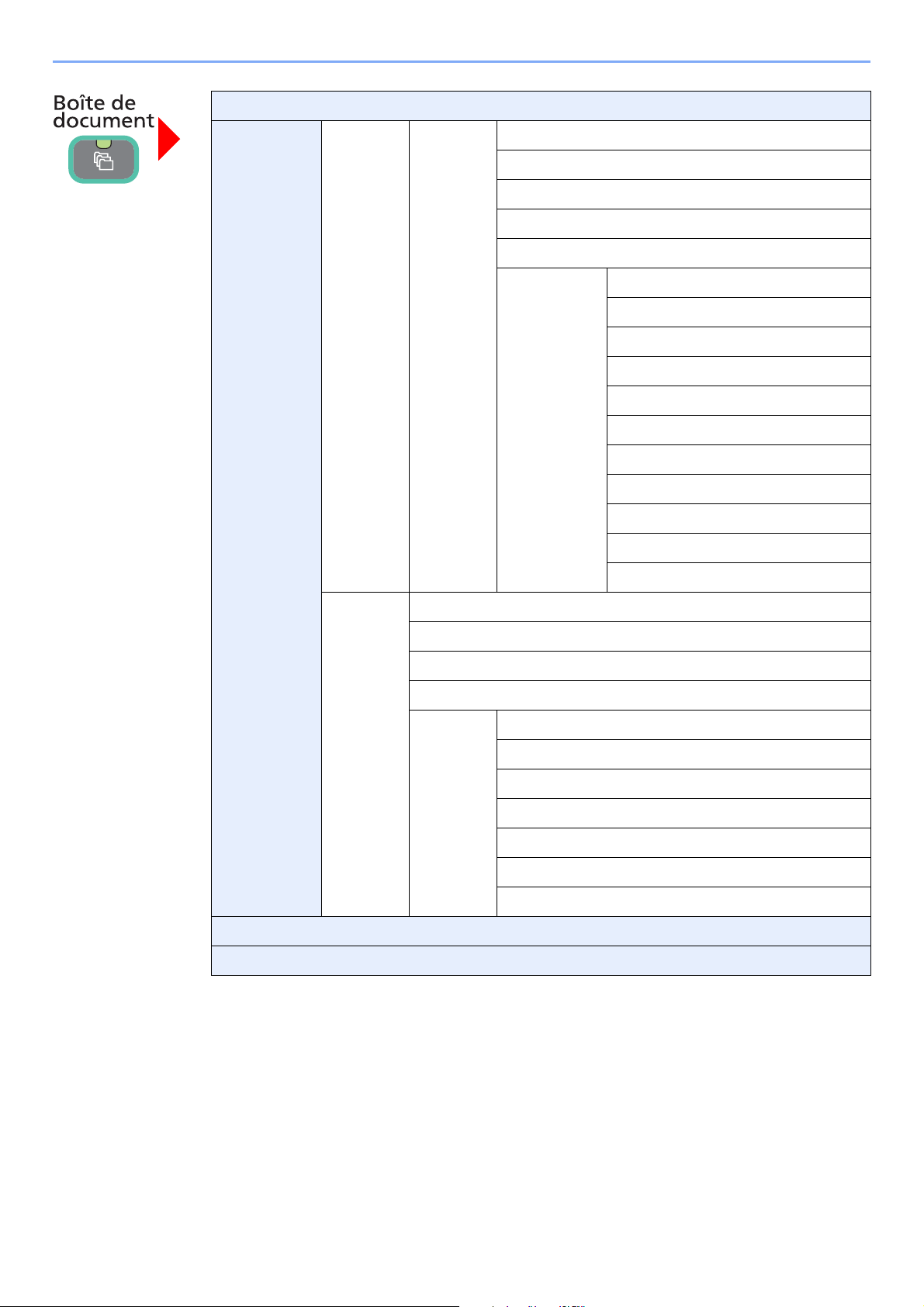
Boîte de travaux (page 5-6)
Mémoire
amovible
Menu Stock.
fichier
Format de fichier (page 3-49)
Recto verso (page 3-37)
Résolution numérisation (page 3-44)
Densité (page 3-43)
Entrée nom fichier (page 3-54)
Fonctions Format de l’original (page 3-35)
Orientation de l’original (page 3-36)
Tail le de stockage (page 7-14)
Sélection de couleur (page 3-51)
Image de l'original (page 3-45)
Netteté (page 3-46)
Rég. densité arrière-plan (page 3-47)
Zoom (page 3-48)
Numérisation continue (page 3-39)
Avis de fin de travail (page 3-52)
Ajouter/modifier raccourci (page 3-25)
Imprimer Copies (page 7-3)
Sélection du papier (page 3-41)
Assembler (page 3-42)
Recto verso (page 7-10)
Fonctions Sélection de couleur (page 3-51)
Avis de fin de travail (page 3-52)
Annulation de priorité (page 3-55)
Mot de passe PDF crypté (page 7-11)
Impression JPEG/TIFF (page 7-12)
Adapter XPS à la page (page 7-13)
Ajouter/modifier raccourci (page 3-25)
Boîte de sous-adresse (se reporter au manuel d'utilisation du fax)
Boîte sélective (se reporter au manuel d'utilisation du fax)
xii
Page 17
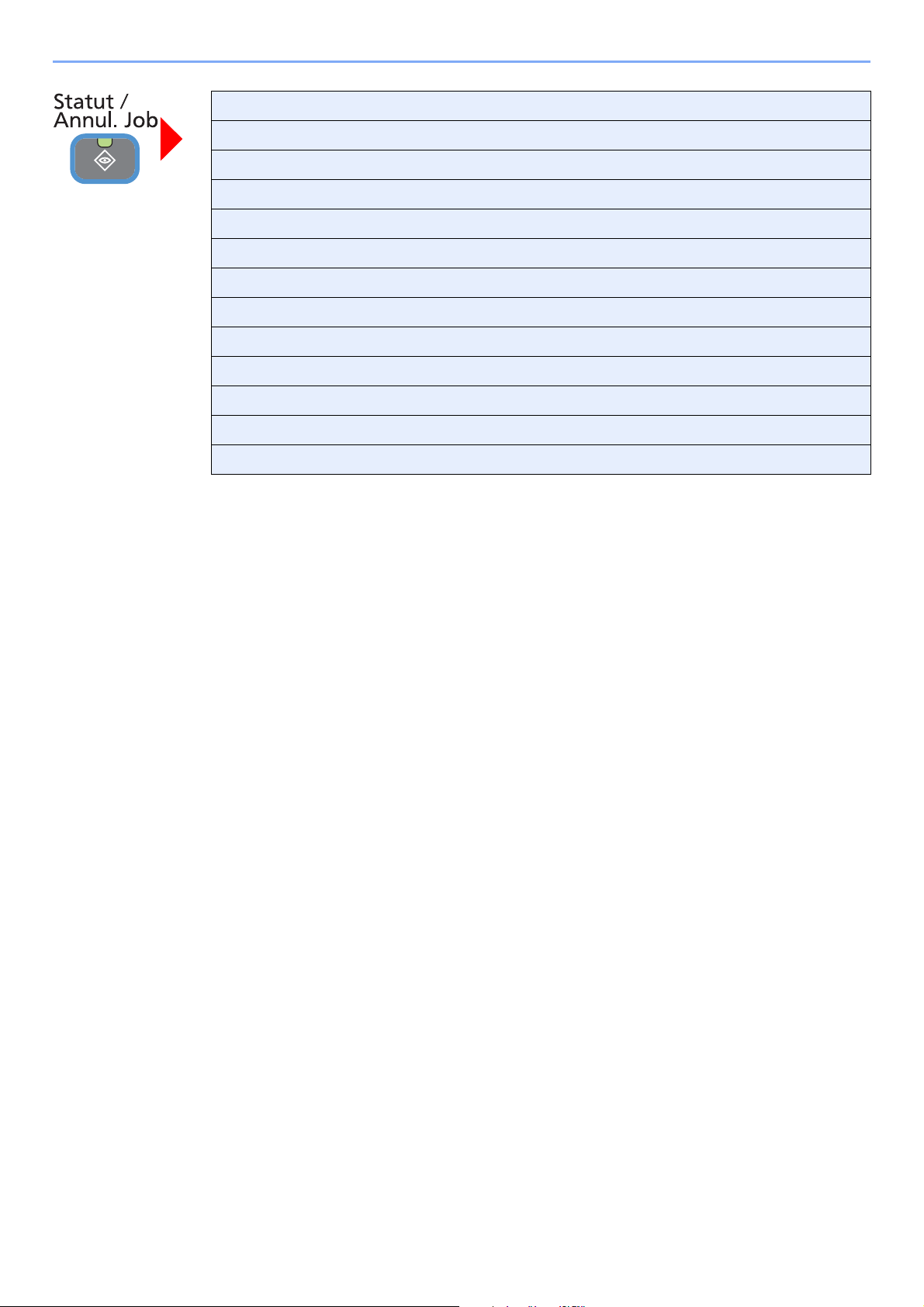
Etat tâche impr. (page 8-3)
Envoy état tâche (page 8-4)
État tâche stock. (page 8-5)
Travail planifié (page 8-6)
Journ tâche impr (page 8-7)
Env journ tâches (page 8-7)
Journ tâch stock (page 8-7)
Scanner (page 8-13)
Imprimante (page 8-14)
FAX (page 8-14)
État cartouche (page 8-15)
État papier (page 8-15)
Mémoire amovible (page 8-14)
xiii
Page 18
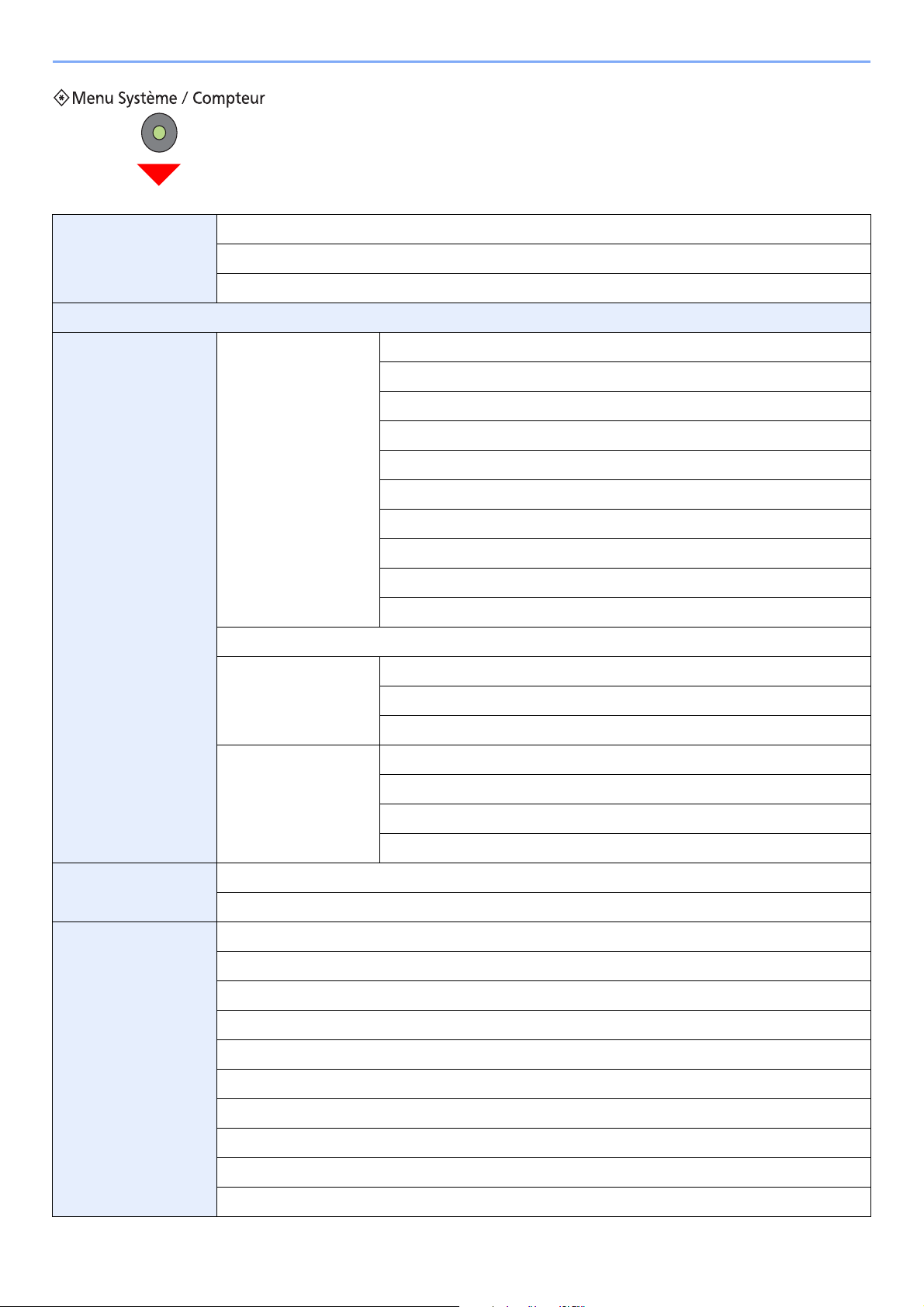
Assistant d'installation
rapide (page 3-29)
Langue (page 9-5)
Configuration du fax (page 3-29)
Configuration du papier (page 3-29)
Configuration de l'économie d'énergie (page 3-29)
Rapport (page 9-5) Imprimer rapport (page
9-5)
Paramètres rapport admin (se reporter au manuel d'utilisation du fax)
Param rapport de
résult. (page 9-6)
Envoi de l'historique
(page 8-8)
Rapport d'état (page 9-5)
Liste des polices (page 9-5)
État du réseau (page 9-5)
État du service (page 9-6)
Rapport de comptabilité (page 9-6)
Liste de boîtes de sous-adresse (se reporter au manuel d'utilisation du fax)
Liste FAX (Index) (se reporter au manuel d'utilisation du fax)
Liste FAX (Nº) (se reporter au manuel d'utilisation du fax)
Rapport envoi FAX (se reporter au manuel d'utilisation du fax)
Rapport récept° FAX (se reporter au manuel d'utilisation du fax)
Rapport résult. d'envoi (page 9-6)
Typ rapport résult. réc. (se reporter au manuel d'utilisation du fax)
Config. avis fin travaux (page 9-6)
Envoyer historique (page 8-11)
Envoi auto (page 8-11)
Destination (page 8-9)
Objet de l'historique (page 8-12)
compteur Pages imprimées (page 3-14)
Pages numérisées (page 3-14)
Propriété util. (page 9-7)Nom d’utilisateur (page 9-7)
Nom de connexion de l'ut. (page 9-7)
Mot de passe connexion (page 9-7)
Niveau d’accès (page 9-7)
Nom de compte (page 9-7)
Adresse E-mail (page 9-7)
Connexion simple (page 9-7)
Mon panneau (page 9-7)
Nom de groupe (page 9-7)
ID groupe (page 9-7)
xiv
Page 19
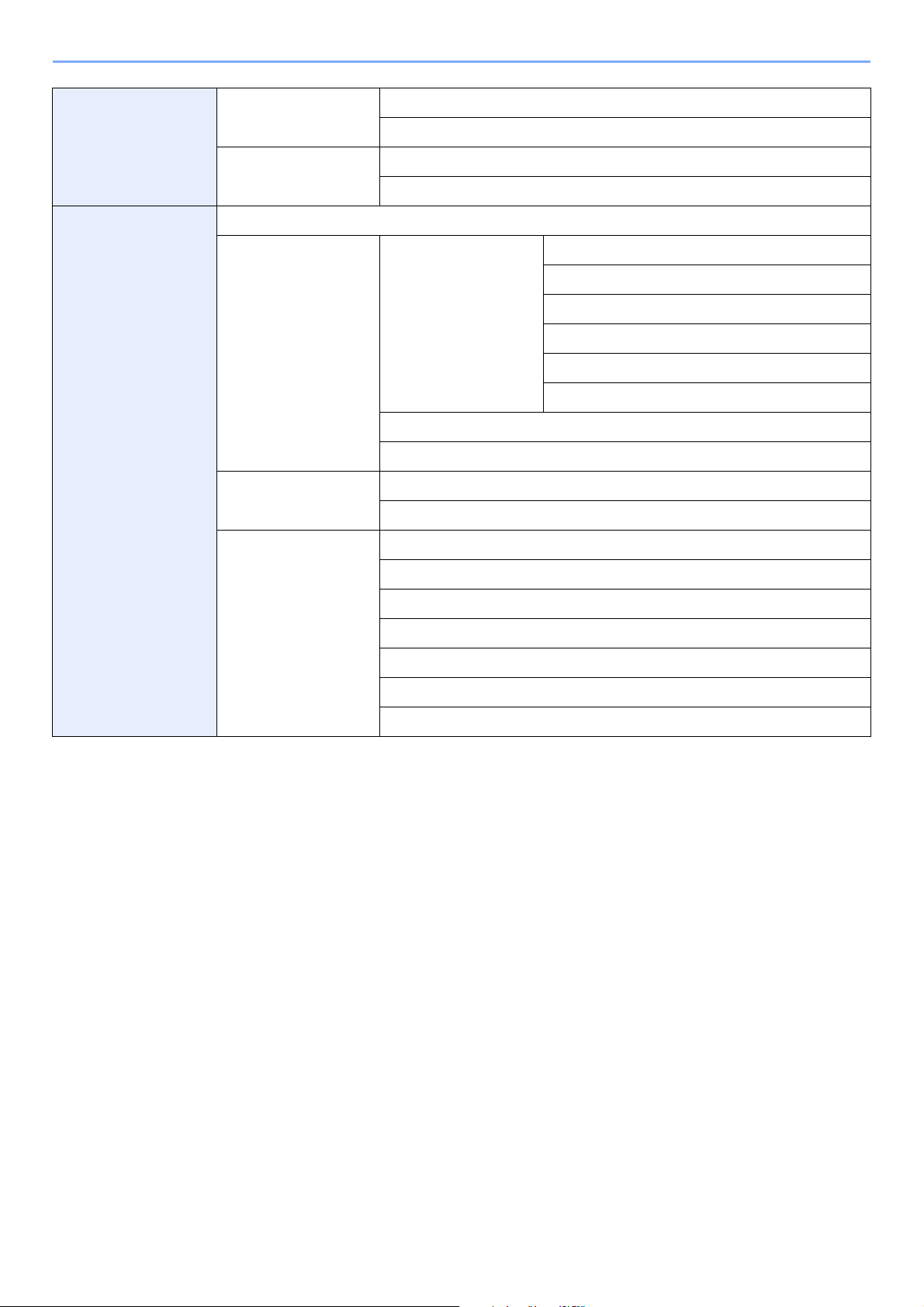
Paramètres magasin/
bac MF (page 9-7)
Magasin 1 (à 3) (page
9-7)
Bac MF (page 9-8) Format papier (page 9-8)
Format papier (page 9-7)
Type de support (page 9-7)
Type de support (page 9-8)
Paramètres communs
(page 9-9)
Écran par défaut (page 9-9)
Son (page 9-9) Alarme (page 9-9) Volume (page 9-9)
Confirmation de la clé (page 9-9)
Fin de travail (page 9-9)
Prêt (page 9-9)
Avertissement (page 9-9)
Confirmation de la clé (clavier USB) (page 9-9)
Volume des ha u t-parleurs du FAX (se reporter au manuel d'utilisation du fax)
Volume du moniteur du FAX (se reporter au manuel d'utilisation du fax)
Paramètres de l'original
(page 9-9)
Param. papier (page 9-
10)
Format de l'orig. perso (page 9-9)
Format de l’original par défaut (page 9-9)
Format de papier perso (page 9-10)
Config. type de support (page 9-10)
Source papier par défaut (page 9-10)
Sélection du papier (page 9-10)
Support Mode Auto (couleur) (page 9-10)
Support Mode Auto (N&B) (page 9-10)
Action pour papier spécial (page 9-11)
xv
Page 20
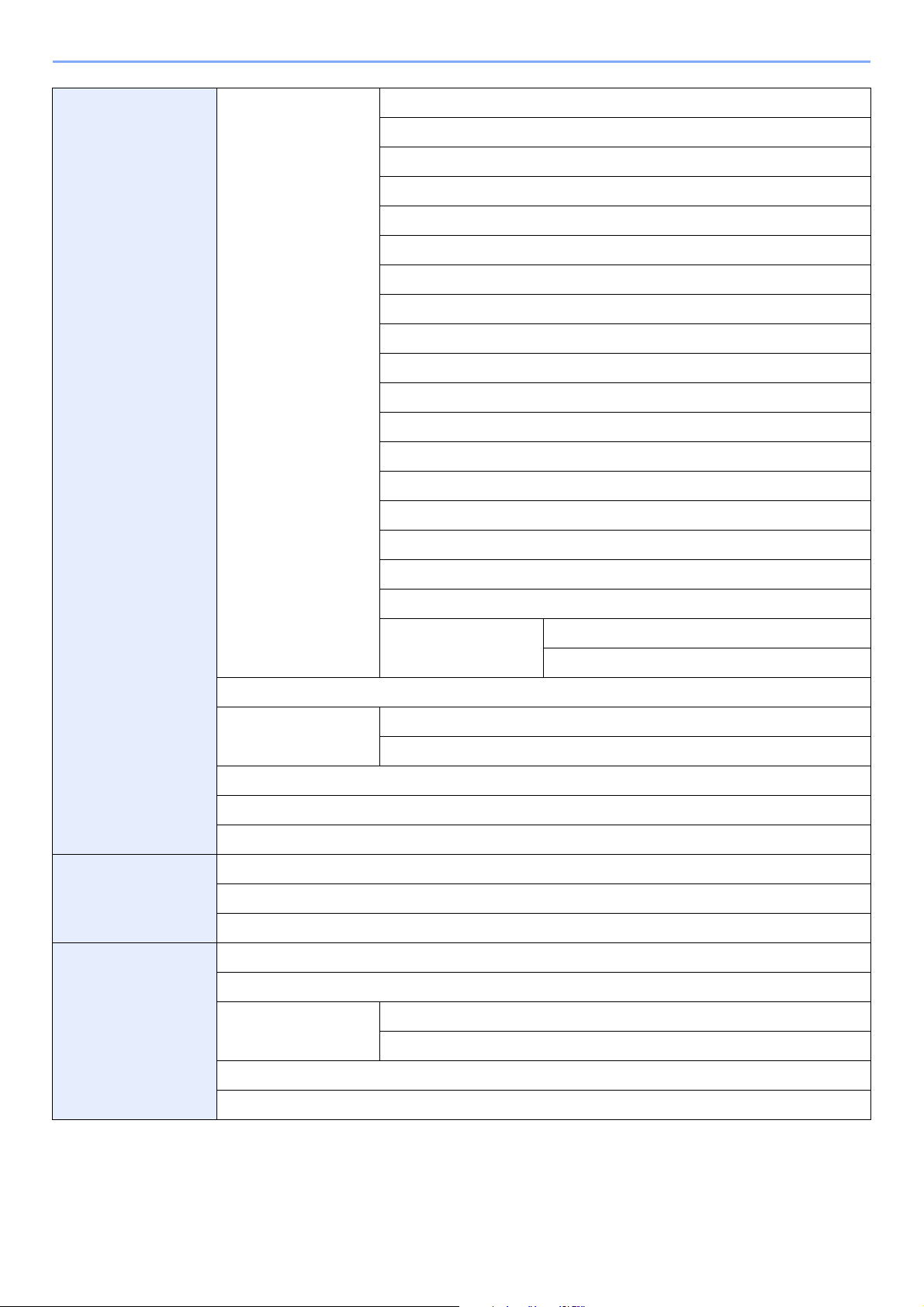
Fonctions par défaut
(page 9-12)
Format de fichier (page 9-12)
Orientation de l’original (page 9-12)
Assembler (page 9-12)
Séparation de fichier (page 9-12)
Résolution numérisation (page 9-12)
Sélection de couleur (copie) (page 9-12)
Sélect. coul. (env/enr) (page 9-12)
Image de l'original (page 9-12)
Rég. densité arrière-plan (page 9-12)
EcoPrint (page 9-12)
Résolution trans. FAX (se reporter au manuel d'utilisation du fax)
Zoom (page 9-12)
Numérisation continue (page 9-12)
Entrée nom fichier (page 9-12)
Objet/corps de l’E-Mail (page 9-13)
Transmission cryptée FTP (page 9-13)
Impression JPEG/TIFF (page 9-13)
Adapter XPS à la page (page 9-13)
Paramètres détaillés
(page 9-13)
Limite prédéfinie (page 9-13)
Gestion des erreurs
(page 9-13)
Mesure (page 9-14)
Mise en page du clavier (page 9-14)
Type clavier USB (page 9-14)
Copie (page 9-14) Sélection auto du papier (page 9-14)
Priorité % auto (page 9-14)
Action lect. CAD (page 9-14)
Envoi (page 9-14) Conf. dest. avant envoi (page 9-14)
Contr. entrée nouv. dest. (page 9-14)
Envoi et transfert (page
9-15)
Erreur Recto verso (page 9-13)
Papier non-correspondant (page 9-13)
Transfert (page 9-15)
Destination (page 9-15)
Qualité image (page 9-13)
PDF/A (page 9-13)
Compression TIFF couleur (page 9-15)
Écran par défaut (page 9-15)
xvi
Page 21
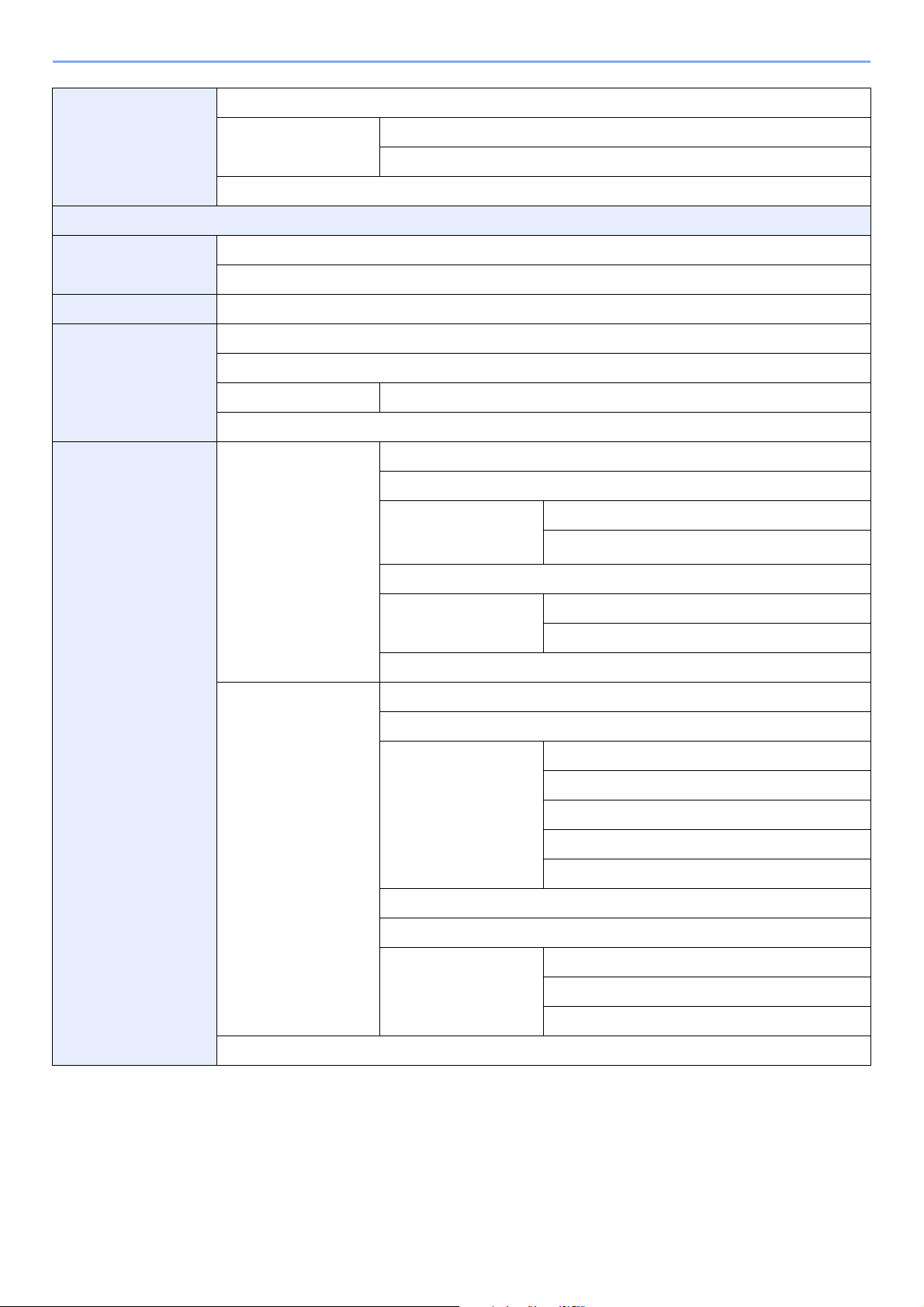
Boîte de document Boîte de sous-adresse (se reporter au manuel d'utilisation du fax)
Boîte de travaux (page
5-6)
Boîte sélective (se reporter au manuel d'utilisation du fax)
Fax (se reporter au manuel d'utilisation du fax)
Favoris/Application Écran par défaut (page 9-15)
Application (page 9-15)
Internet Proxy (page 9-16)
Carnet d'adresse/
touche unique
Nom d'utilisateur/
Comptabilité des des
travaux
Carnet d'adresses (page 6-24)
Touche unique (page 6-33)
Carnet d'adr. par défaut Trier
Impr. liste (se reporter au manuel d'utilisation du fax)
Param connexion utilis.
(page 9-33)
Rét. trav. Copie rapide (page 5-8)
Suppr. stockage travaux (page 5-11)
Connexion util. (page 9-35)
Liste des utilisateurs locaux (page 9-38)
Paramètres de
connexion simple (page
9-47)
Autorisation utilisateur local (page 9-42)
Connexion simple (page 9-47)
Configuration connexion simple (page 9-47)
Param. autoris. groupe
(page 9-53)
Obtenir prop. util réseau (page 9-57)
Param compta. travaux
(page 9-59)
Travail avec ID de compte inconnu (page 9-75)
Compta. travaux (page 9-62)
Impr. rapport compteurs (page 9-72)
Total compta. travaux
(page 9-70)
Compta. pour chaque trav (page 9-70)
Liste de gestion (page 9-64)
Param pr défaut (page
9-74)
Autorisation de groupe (page 9-53)
Liste de groupe (page 9-53)
Pages imprimées (page 9-70)
Pages numérisées (page 9-70)
Trsm.pag pr FAX (page 9-70)
Durée trans. FAX (page 9-70)
Réinitialiser Compteur (page 9-70)
Appl/ restrict (page 9-74)
Nbre de copies/impressions (page 9-74)
Limite par défaut du compteur (page 9-74)
xvii
Page 22
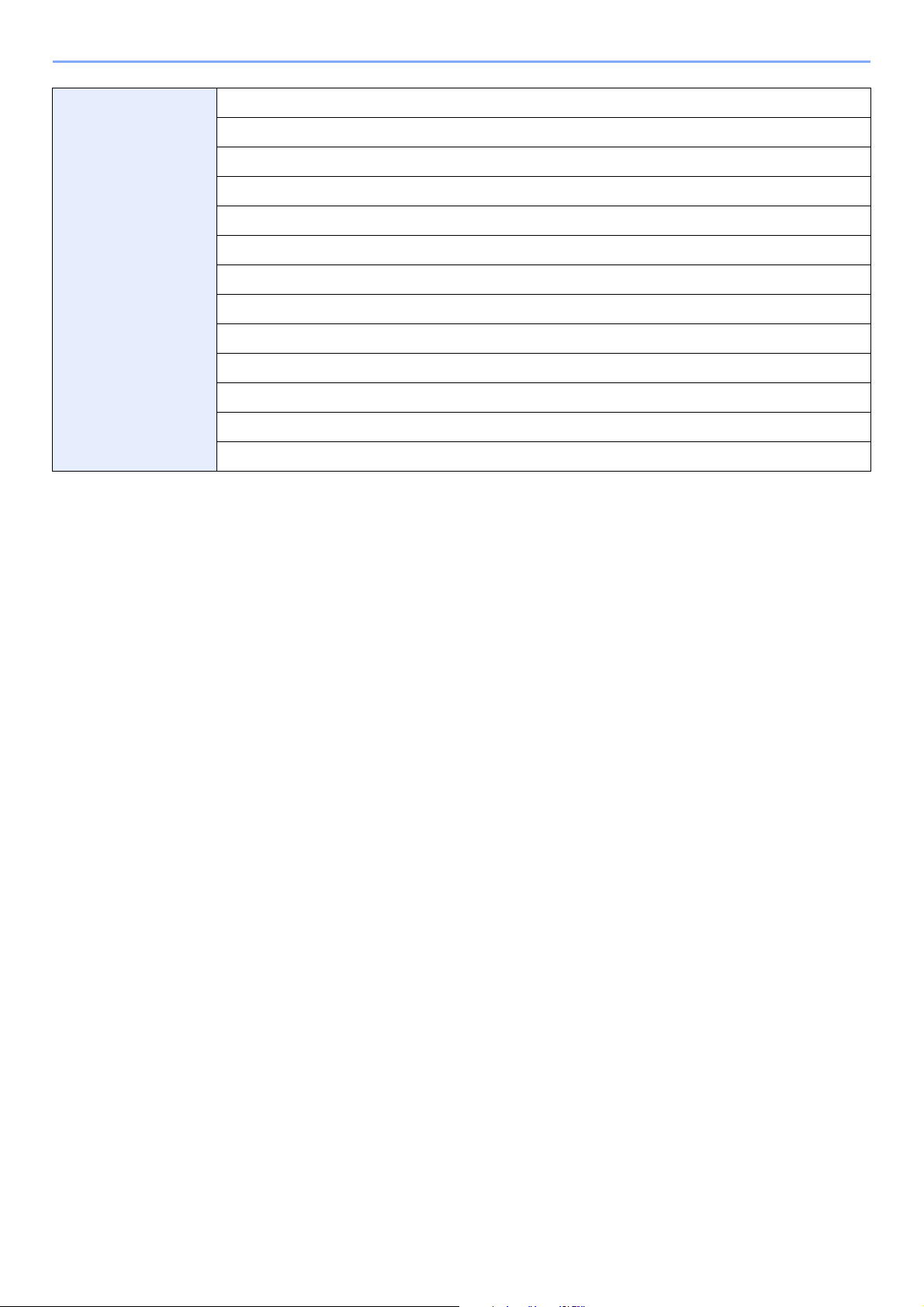
Imprimante (page 9-16) Emulation (page 9-16)
Réglage de la couleur (page 9-16)
EcoPrint (page 9-16)
Annuler A4/Letter (page 9-16)
Recto verso (page 9-16)
Copies (page 9-16)
Orientation (page 9-16)
A4 étendu (page 9-17)
Délai saut de page (page 9-17)
Saut de ligne (page 9-17)
Retour chariot (page 9-17)
Mode d'alimentation du papier (page 9-17)
Mode brillant (page 9-17)
xviii
Page 23
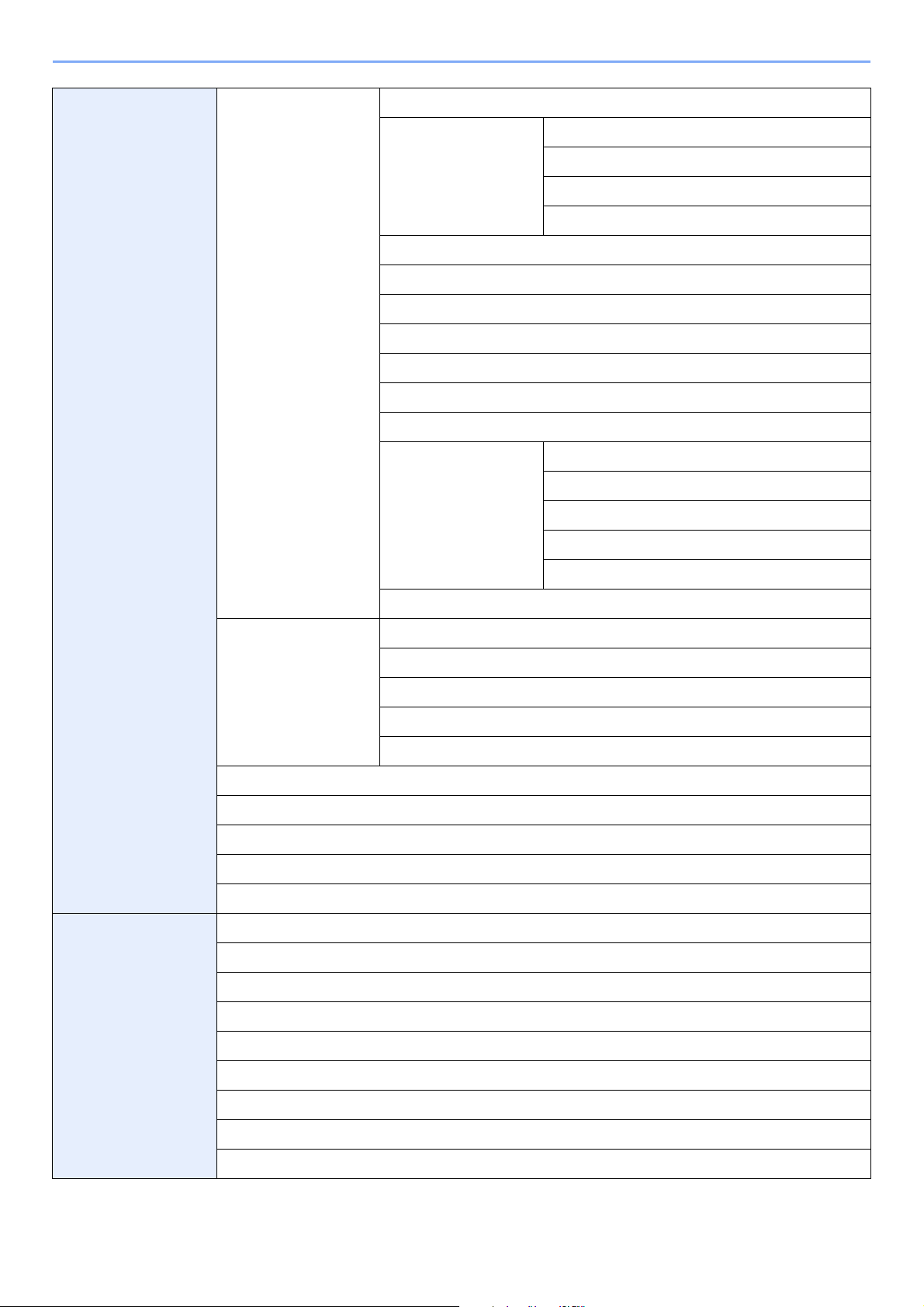
Système (page 9-18) Réseau (page 9-18) Nom d’hôte (page 9-18)
Réglages TCP/IP (page
9-18)
Netware (page 9-21)
AppleTalk (page 9-21)
Numérisation WSD (page 9-21)
Impression WSD (page 9-21)
WSD amélioré (page 9-21)
WSD amélioré (SSL) (page 9-21)
IPSec (page 9-22)
Protocole sécurisé
(page 9-22)
TCP/IP (page 9-18)
Param. IPv4 (page 9-18)
Param. IPv6 (page 9-19)
Détails du protocole (page 9-20)
SSL (page 9-22)
Sécurité IPP (page 9-22)
Sécurité HTTP (page 9-22)
Sécurité LDAP (Crnt d'adr ext.) (page 9-22)
Sécurité LDAP (Propriété util.) (page 9-22)
Date/Temporisation
(page 9-23)
Interface LAN (page 9-22)
Configuration du
blocage de l'interface
(page 9-22)
Niveau de sécurité (page 9-4)
Redémarrer (page 9-4)
Paramètre disque RAM (page 9-23)
Mémoire optionnelle (page 9-23)
Fonction optionnelle (page 11-5)
Date/Heure (page 9-23)
Format de date (page 9-23)
Fuseau horaire (page 9-23)
Réinitialisation auto du panneau (page 9-23)
Correction d'erreur auto (page 9-23)
Hôte USB (page 9-22)
Périphérique USB (page 9-22)
Interface optionnelle 1 (page 9-22)
Interface optionnelle 2 (page 9-22)
Interface optionnelle (page 9-22)
Temporisatio n de la réinitialisation du panneau (page 9-23)
Tempor. veille (page 9-24)
Temporisation de correction d’erreur (page 9-24)
Temps inutilisable (se reporter au manuel d'utilisation du fax)
xix
Page 24
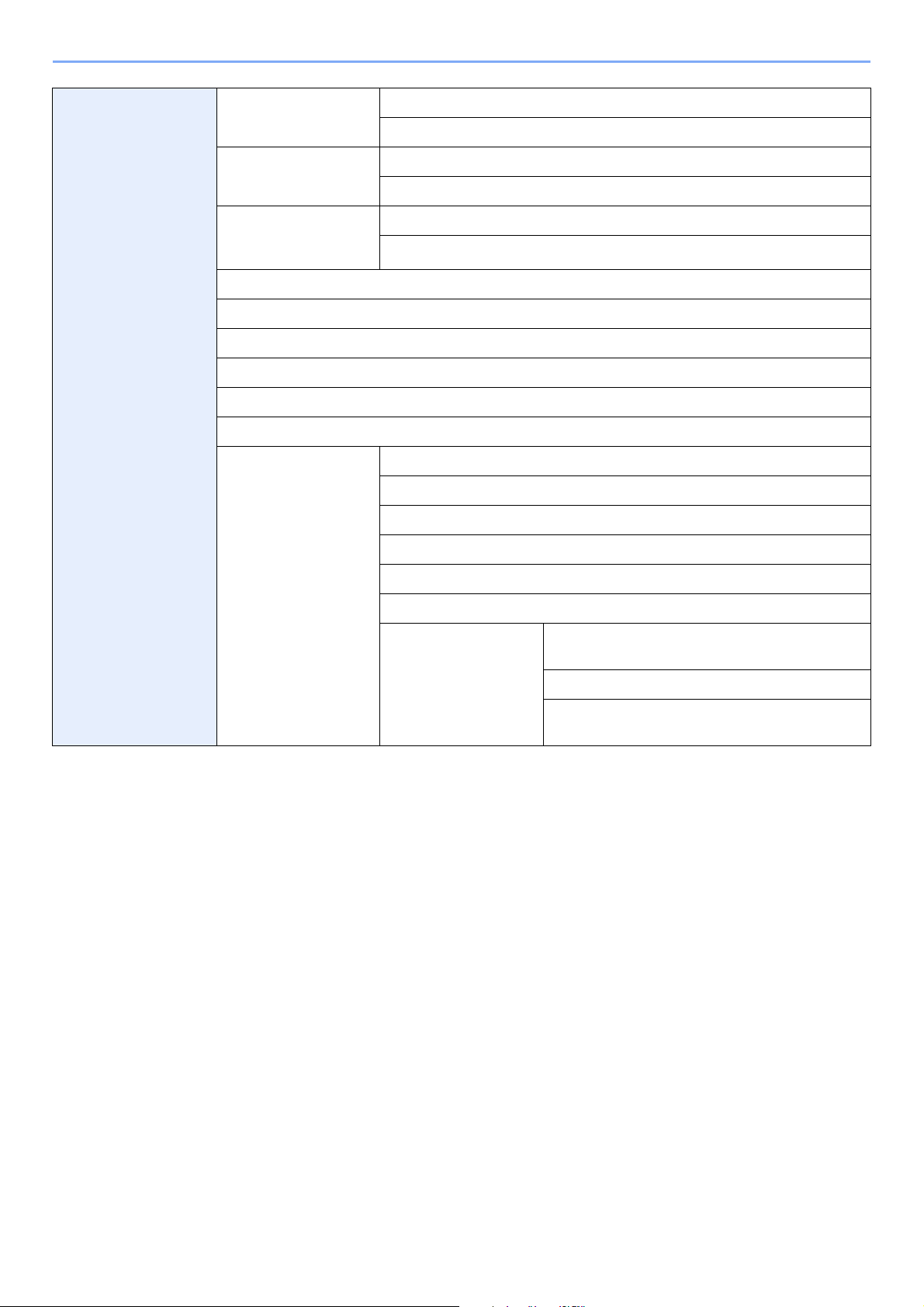
Réglage/Maintenance
(page 9-24)
Ajustement de la
densité (page 9-24)
Copie (page 9-24)
Envoi/boîte (page 9-24)
Rég. densité arrière-
plan (page 9-24)
Niveau d'économie de
toner (EcoPrint) (page
9-24)
Correction auto couleur (page 9-24)
Correction des lignes noires (page 9-25)
Luminosité de l’affichage (page 9-25)
Enregistrement de la couleur (page 9-25)
Rafraîch. tambour (page 9-25)
Calibration (page 9-25)
Paramètre du service Page de test
Copie (Auto) (page 9-24)
Envoi/boîte (Auto) (page 9-24)
Copie (page 9-24)
Imprimante (page 9-24)
DEV-SET
DEV-CLN
Réglage de l'altitude (page 9-25)
MC (page 9-25)
Code pays du FAX
Paramètres appel fax
(Europe uniquement)
Sélection par permutation (se reporter au manuel
d'utilisation du fax)
Paramètre PBX
N° d'appel PSTN (se reporter au manuel
d'utilisation du fax)
xx
Page 25
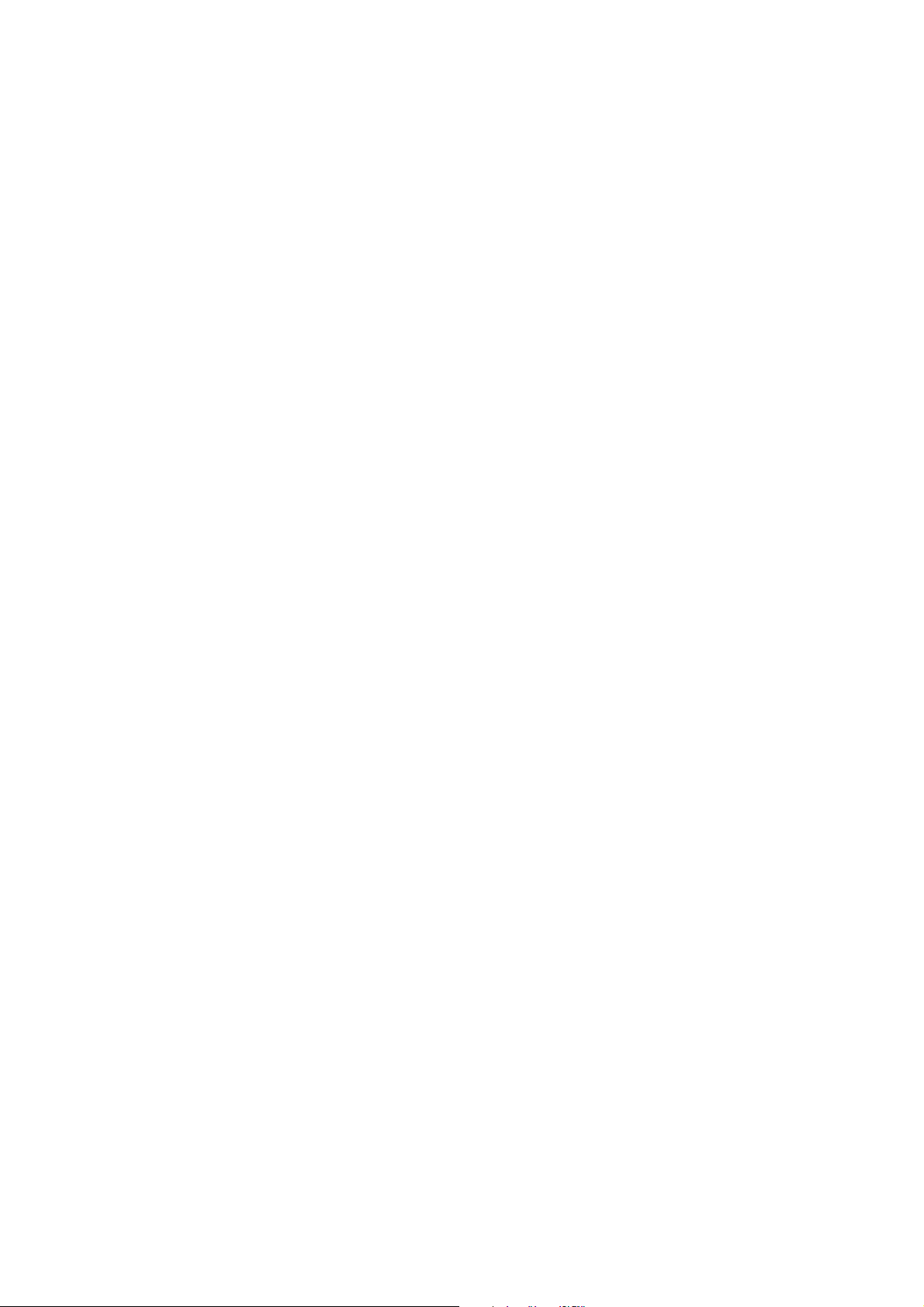
1 Préface
Ce chapitre aborde les sujets suivants :
Avis .................................................................................................................................................................. .. 1-2
Conventions en matière de sécurité ........................................................................................................ 1-2
Environnement ................................ .......................... .......................... .......................... ........................... 1-3
Précautions lors de l'utilisation ................................................................................................................. 1-3
Informations légales et de sécurité .................................................................................................................... 1-6
Informations légales ............................................................................................................................ ... .. 1-6
Fonction Économie d’énergie ...... ... ... .... ... ... ... ....................................... ... ............................................... 1-9
Fonction de copie recto verso automatique ........................................................................................... .. 1-9
Recyclage du papier .......................................... ....................................... ... .... ........................................ 1-9
Programme Energy Star (ENERGY STAR®) ........................................................................................... 1-9
À propos de ce manuel d’utilisation ................................................................................................................. 1-10
Conventions utilisées dans ce manuel ........................... .... ... ... ....... ... ... ... ... .... ... ... ... .... ... ... ... ... .... ......... 1-10
Formats des originaux et du papier ....................................................................................................... 1-12
1-1
Page 26
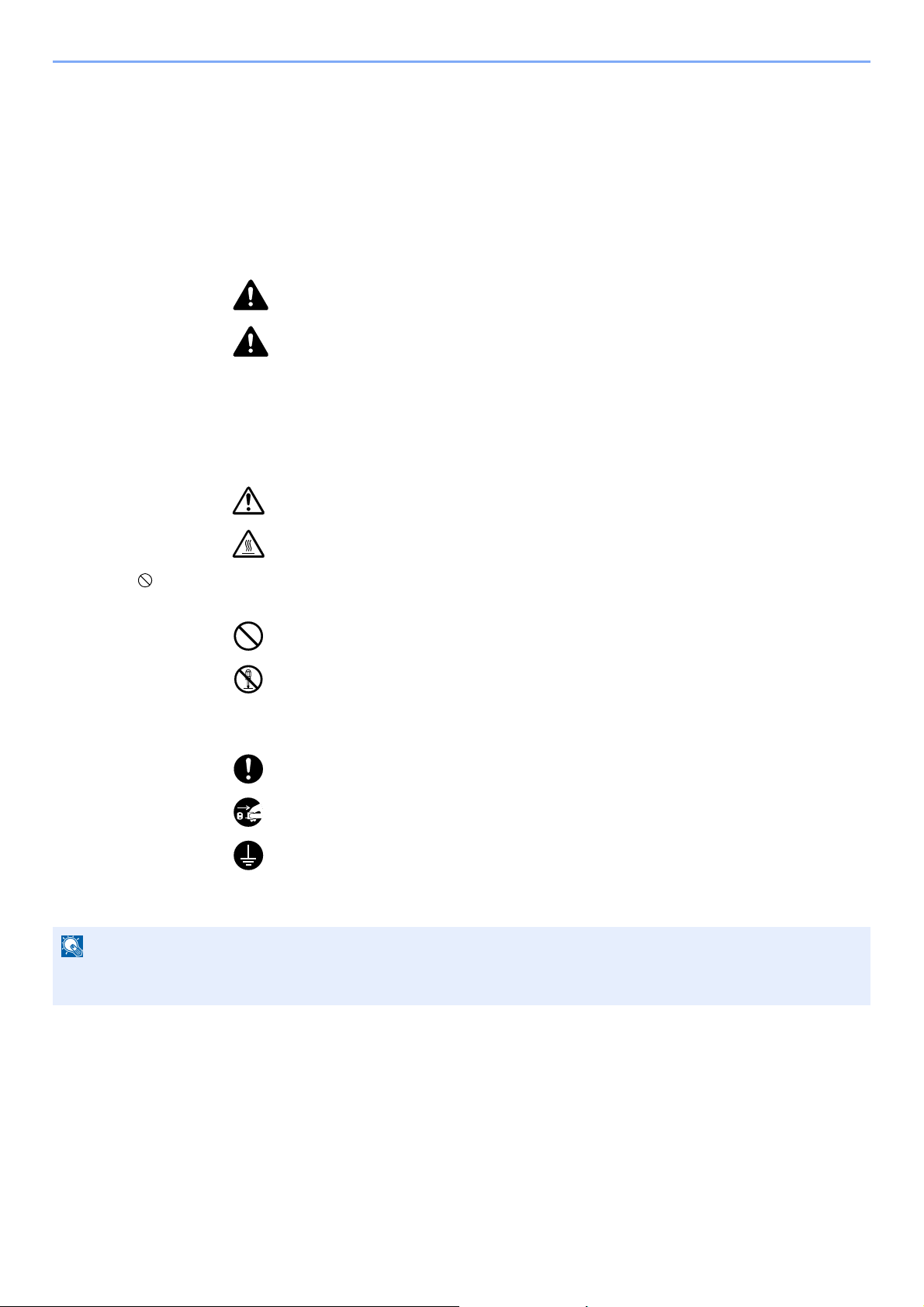
Préface > Avis
REMARQUE
Avis
Conventions en matière de sécurité
Les sections du présent manuel ainsi que les éléments de la machine marqués de symboles sont des avertissements
de sécurité, destinés, d'une part, à assurer la protection de l'utilisateur, d'autres personnes et des objets environnant s et,
d'autre part, à garantir une utilisation correcte et sûre de la machine. Les symboles et leur signification figurent cidessous.
AVERTISSEMENT : le non-respect de ces points ou le manque d'attention vis-à-vis de
ceux-ci risque de provoquer des blessures graves, voire la mort.
ATTENTION : le non-respect de ces points ou le manque d'attention vis-à-vis de ceuxci risque de provoquer des blessures graves ou d'occasionner des dommages
mécaniques.
Symboles
Le symbole indique que la section conce r né e co mp re n d de s ave rt isse m en ts de sécurité. Ils attir en t l'atte n tio n du
lecteur sur des points spécifiques.
... [Avertissement d'ordre général]
... [Avertissement relatif à une température élevée]
Le symbole indique que la section concernée contient des informations sur des opérations interdites. Il précède les
informations spécifiques relatives à ces opérations interdites.
... [Avertissement relatif à une opération interdite]
... [Démontage interdit]
Le symbole indique que la section concernée contient des informations sur des opérations qui doivent être exécutées.
Il précède les informations spécifiques relatives à ces opérations requises.
... [Alerte relative à une action requise]
... [Retirer la fiche du cordon d'alimentation de la prise]
... [Toujours brancher la machine sur une prise raccordée à la terre]
Contacter le technicien pour demander le remplacement du présent manuel d'utilisation si les avertissements en
matière de sécurité sont illisibles ou si le manuel lui-même est manquant (prestation donnant lieu à facturation).
Un original qui ressemble à un billet de banque ne peut pas être correctement parce que cet appareil est équipé d'un
dispositif de prévention contre la contrefaçon.
1-2
Page 27
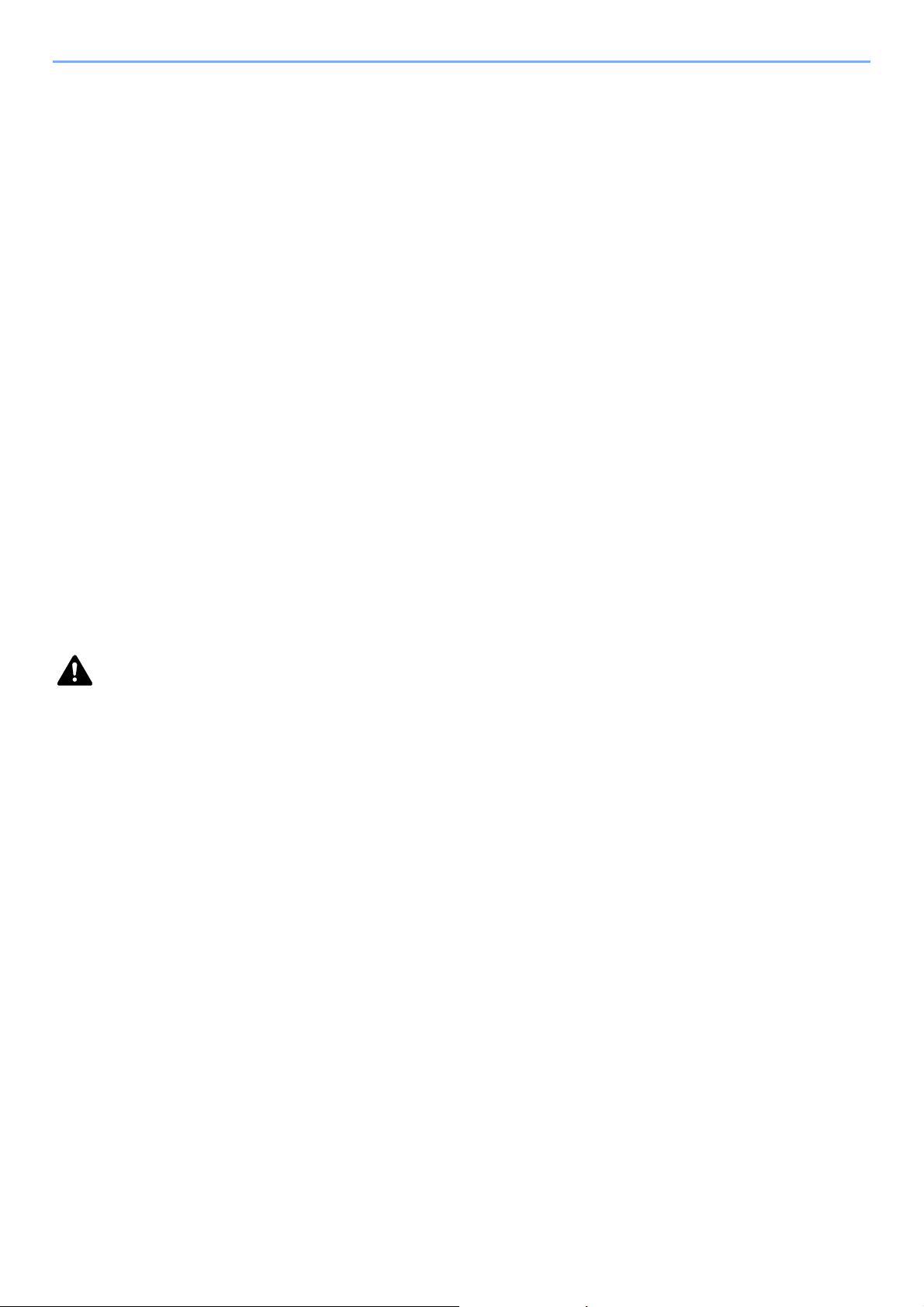
Préface > Avis
Environnement
Les conditions d'environnement d'utilisation sont les suivantes :
• Température : 50 à 90,5 °F (10 à 32,5 °C)
• Humidité : 15 à 80 %
Toutefois, conditions d'environnement incorrectes risquent d'affecter la qualité de l'image. Il est recommandé d’u tiliser la
machine à une température d’environ 60,8 à 80,6 °F ou moins (de 16 à 27 °C), avec une humidité compr ise entr e 36 et
65 %. Éviter également les emplacements suivants lorsque vous sélectionnez un site d'accueil pou r la machine.
• Éviter la proximité d'une fenêtre ou l'exposition directe à la lumière du soleil.
• Éviter les endroits soumis aux vibrations.
• Évit er les endr oits soumis à d'importantes fluctuations de température.
• Éviter les endroits directement exposés à l'air chaud ou à l'air froid.
• Éviter les endroits mal ventilés.
Si le revêtement du sol n'est pas très résistant, il risque d'être endommagé par les roulettes lors d'un déplacement
ultérieur de la machine.
De petites quantités d'ozone sont libérées pendant les opérations de copie, mais ces quantités ne représentent aucun
risque pour l'être humain. Si toutefois la machine est utilisée pendant une période prolongée dans une pièce mal aérée
ou en cas de tirage d'un très grand nombre de copies, l'odeur dégagée peut devenir incommodante. Afin de conserver
un environnement de travail approprié au tirage de copies, nou s recommandons d'aérer correctement la pièce.
Précautions lors de l'utilisation
Précautions à prendre lors de la manipulation de consommables
ATTENTION
Ne pas tenter d'incinérer la cartouche de toner ni le bac de récupération de toner. Des étincelles dangereuses risquent
de provoquer des brûlures.
Conserver la cartouche de toner et le bac de récupération de toner hors de portée des enfants.
Si le toner s'écoule de la cartouche de toner ou du bac de récupération de toner, éviter l'inhalation, l'ingestion ainsi que
le contact avec les yeux ou la peau.
• En cas d'inhalation de toner, se rendre dans un endroit aéré et se gargariser avec de grandes quantités d'eau. En
cas de toux, consulter un médecin.
• En cas d'ingestion de toner, se rincer la bouche et boir e 1 ou 2 verres d'eau pour diluer le produit dans l'estomac. Si
nécessaire, consulter un médecin.
• En cas de contact du toner avec les yeux, rincer abondamment à l'eau courante. En cas d'inconfort persistant,
consulter un médecin.
• En cas de contact du toner avec la peau, laver avec du savon et de l'eau.
ne pas tenter de forcer l'ouverture de la cartouche de toner ni du bac de récupération de toner.
Autres précautions
Renvoyer la cartouche de toner usagée et le bac de récupération de toner au concessionnaire ou au service aprèsvente. Les cartouches de toner et les bacs de récup éra tio n de toner seront recyclés ou détruits conformément aux
réglementations locales.
Ne pas stocker la machine dans un local exposé à la lumière directe du soleil.
Stocker la machine dans un local ayant une température inférieure à 40 °C et ne risquant pas de subir des variations
brutales de température ou d'humidité.
Si la machine n’est pas utilisée pendant une période prolongée, protéger le papier de l’humidité en le retirant du
magasin et du bac MF et en le plaçant dans son emballage d’origine.
1-3
Page 28

Préface > Avis
Sécurité laser (Europe)
Le rayonnement laser peut être dangereux pour le corps humain. Par conséquent, le rayonnement laser émis à
l'intérieur de la machine est hermétiquement enfermé dan s le boîtier de protection et le capot externe. Dans des
conditions normales d'utilisation de la machine, il n'y a aucune fuite du rayonnement de la machine.
Conformément à la norme IEC/EN 60825-1:2007, la machine est classée comme produit laser de classe 1.
Attention : l'exécution de procédures autres que celles décrites dans le présent manuel risque d'entraîner une
exposition dangereuse au rayonnement laser.
Les étiquettes ci-dessous sont apposées sur l'unité laser de numérisation à l'intérieur de la machine et ne sont pas
directement accessibles à l'utilisateur.
L'étiquette ci-dessous est apposée à l'arrière de la machine.
1-4
Page 29
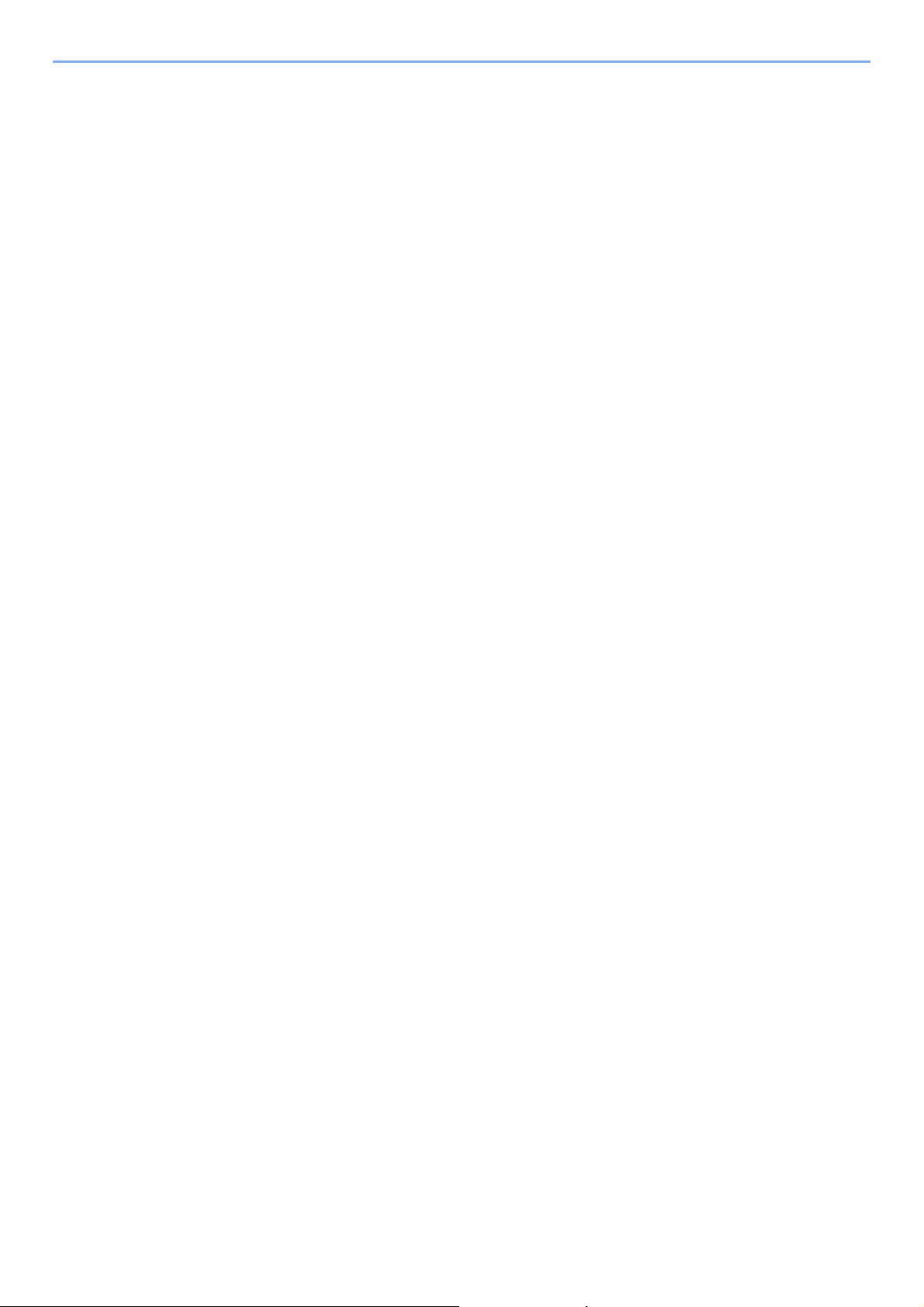
Préface > Avis
Restriction légale concernant la copie ou la numérisation
Il peut être interdit de copier et de numériser des documents protégés par des droits d'auteur sans l'autorisation
préalable du propriétaire des droits d'auteur (copyright).
La copie ou la numérisation des articles suivants est interdite et peut faire l'objet de poursuites judiciaires. Cette liste
n'est pas exhaustive. Ne copiez pas et ne numérisez pas volontairement les articles qui ne doivent pas être copiés ou
numérisés.
• Monnaie de papier
• Billets de banque
• Actions et obligations
• Timbres
• Passeport
•Certificats
La législation et les réglementations locales peuvent interdire ou restreindre la copie et la numérisation d'articles non
mentionnés ci-dessus.
1-5
Page 30

Préface > Informations légales et de sécurité
Informations légales et de sécurité
Informations légales
La copie ou la reproduction de tout ou partie de ce manuel est interdite sans le consentement écrit préalable de Olivetti.
Marques commerciales
• PRESCRIBE et ECOSYS sont des marques de Kyocera Corporation.
• KPDL est une marque de Kyocera Corporation.
• Microsoft, MS-DOS et Windows sont des marques déposées de Microsoft Corporation aux États-Unis et/ou dans
d’autres pays.
• PCL est une marque déposée de Hewlett-Packard Company.
• Adobe Acrobat, Adobe Reader et PostScript sont des marques de Adobe Systems, Incorporated.
• Ethernet est une marque déposée de Xerox Corporation.
• Novell et NetWare sont des marques déposées de Novell, Inc.
• IBM et IBM PC/AT sont des marques de International Business Machines Corporation.
• Power PC est une marque de IBM aux États-Unis et/ou dans d'autres pays.
• AppleTalk, Bonjour, Macintosh et Mac OS sont des marques d'Apple Inc., enregistrées aux États-Unis et dans
d'autres pays.
• Toutes les polices européennes installées sur cette machine sont sous contrat de licence de Monotype Imaging Inc.
• Helvetica, Palatino et Times sont des marques déposées de Linotype GmbH.
• ITC Avant Garde Gothic, ITC Bookman, ITC ZapfChancery et ITC ZapfDingbats sont des marques dép osées de
International Typeface Corporation.
• Les polices UFST™ MicroType® de Monotype Imaging Inc. sont installées sur cette machine.
• Cette machine contient le module NF mis au point par ACCESS Co., Ltd.
• Cette machine contient un logiciel dont les modules ont été mis au point par le Groupe Indépendant JPEG.
• ThinPrint est une marque de ThinPrint GmbH en Allemagne et dans d'autres pays.
Toutes les autres marques et noms de produits sont des marques déposées ou des marques. Les désignations ™ et ®
ne seront pas utilisées dans ce manuel d'utilisation.
GPL/LGPL
Le micrologiciel de ce produit contient des logiciels GPL (http://www.gnu.org/licenses/gpl.html) et/ou LGPL (http://
www.gnu.org/license s/lgpl.html). Il est possible d'obteni r le code source e t la copie, la distrib ution et la modifica tion sont
autorisées selon les termes des licences GPL/LGPL.
Open SSL License
Copyright (c) 1998-2006 OpenSSL Project. All rights reserved.
Redistribution and use in source and binary forms, with or without modification, are permitted provided that the following
conditions are met:
1. Redistributions of source code must retain the above copyright notice, this list of conditions and the following
disclaimer.
2. Redistributions in binary form must reproduce the above copyright notice, this list of conditions and the following
disclaimer in the documentation and/or other materials provided with the distribution.
1-6
Page 31

Préface > Informations légales et de sécurité
3. All advertising materials mentioning features or use of this software must display the following acknowledgment:
“This product includes software developed by the OpenSSL Project for use in the OpenSSL Toolkit.
(http://www.openssl.org/)”
4. The names “OpenSSL Toolkit” and “OpenSSL Project” must not be used to endorse or promote products derived
from this software without prior written permission.
For written permission, please contact open ssl-core@openssl.org.
5. Products derived from this software may not be called “OpenSSL” nor may “OpenSSL” appear in their names without
prior written permission of the OpenSSL Project.
6. Redistributions of any form whatsoever must retain the following acknowledgment: “This product includes software
developed by the OpenSSL Project for use in the OpenSSL Toolkit (http://www.openssl.org/)”
THIS SOFTWARE IS PROVIDED BY THE OpenSSL PROJECT “AS IS” AND ANY EXPRESSED OR IMPLIED
WARRANTIES, INCLUDING, BUT NOT LIMITED TO, THE IMPLIED WARRANTIES OF MERCHANTABILITY AND
FITNESS FOR A PARTICULAR PURPOSE ARE DISCLAIMED. IN NO EVENT SHALL THE OpenSSL PROJECT OR
ITS CONTRIBUTORS BE LIABLE FOR ANY DIRECT, INDIRECT, INCIDENTAL, SPECIAL, EXEMPLARY, OR
CONSEQUENTIAL DAMAGES (INCLUDING, BUT NOT LIMITED TO, PROCUREMENT OF SUBSTITUTE GOODS OR
SERVICES; LOSS OF USE, DATA, OR PROFITS; OR BUSINESS INTERRUPTION) HOWEVER CAUSED AND ON
ANY THEORY OF LIABILITY, WHETHER IN CONTRACT, STRICT LIABILITY, OR TORT (INCLUDING NEGLIGENCE
OR OTHERWISE) ARISING IN ANY WAY OUT OF THE USE OF THIS SOFTWARE, EVEN IF ADVISED OF THE
POSSIBILITY OF SUCH DAMAGE.
Original SSLeay License
Copyright (C) 1995-1998 Eric Young (eay@cryptsoft.com) All rights reserved.
This package is an SSL implementation written by Eric Young (eay@cryptsoft.com). The implementation was written so
as to conform with Netscapes SSL.
This library is free for commercial and non-commercial use as long as the following conditions are aheared to. The
following conditions apply to all code found in this distribution, be it the RC4, RSA, lhash, DES, etc., code; not just the
SSL code. The SSL documentation included with this distribution is covered by the same copyright term s except that the
holder is Tim Hudson (tjh@cryptsoft.com).
Copyright remains Eric Young's, and as such any Copyright notices in the code are not to be removed.
If this package is used in a product, Eric Young should be given attribution as the author of the parts of the library used.
This can be in the form of a textual message at program startup or in document ation (online or textual) provided with the
package.
Redistribution and use in source and binary forms, with or without modification, are permitted provided that the following
conditions are met:
1. Redistributions of source code must retain the copyright notice, this list of conditions and the following disclaimer.
2. Redistributions in binary form must reproduce the above copyright notice, this list of conditions and the following
disclaimer in the documentation and/or other materials provided with the distribution.
3. All advertising materials mentioning features or use of this software must display the following acknowledgement:
“This product includes cryptographic software written by Eric Young (eay@cryptsoft.com)”
The word ‘cryptographic’ can be left out if the rouines from the library being used are not cryptographic related :-).
4. If you include any Windows specific code (or a derivative thereof) from the apps directory (application co de ) yo u
must include an acknowledgement: “This product includes software written by Tim Hudson (tjh@cryptsoft.com)”
THIS SOFTWARE IS PROVIDED BY ERIC YOUNG “AS IS” AND ANY EXPRESS OR IMPLIED WARRANTIES,
INCLUDING, BUT NOT LIMITED TO, THE IMPLIED WARRANTIES OF MERCHANTABILITY AND FITNESS FOR A
P ARTICULAR PURPOSE ARE DISCLAIMED. IN NO EVENT SHALL THE AUTHOR OR CONTRIBUTORS BE LIABLE
FOR ANY DIRECT, INDIRECT, INCIDENTAL, SPECIAL, EXEMPLARY, OR CONSEQUENTIAL DAMAGES
(INCLUDING, BUT NOT LIMITED TO, PROCUREMENT OF SUBSTITUTE GOODS OR SERVICES; LOSS OF USE,
DATA, OR PROFITS; OR BUSINESS INTERRUPTION) HOWEVER CAUSED AND ON ANY THEORY OF LIABILITY,
WHETHER IN CONTRACT, STRICT LIABILITY , OR TORT (INCLUDING NEGLIGENCE OR OTHERWISE) ARISING IN
ANY WAY OUT OF THE USE OF THIS SOFTWARE, EVEN IF ADVISED OF THE POSSIBILITY OF SUCH DAMAGE.
1-7
Page 32

Préface > Informations légales et de sécurité
The licence and distribution terms for any publically available version or derivative of this code cannot be changed. i.e.
this code cannot simply be copied and put under another distribution licence [including the GNU Public Licence.]
Monotype Imaging License Agreement
1 Software shall mean the digitally e ncoded, machine readable, sca lable outline dat a as encoded in a special forma t as
well as the UFST Software.
2 You agree to accept a non-exclusive license to use the Software to reproduce and display weights, styles and
versions of letters, numerals, characters and symbols (Typefaces) solely for your own customary business or
personal purposes at the address stated on the registration card yo u return to Monotyp e Imaging. Under the terms of
this License Agreement, you have the right to use the Fonts on up to three printers. If you need to have access to the
fonts on more than three printers, you need to acquire a multiuser license agreement which can be obtained from
Monotype Imaging. Monotype Imaging retains all rights, title and interest to the Software and Typefaces and no rights
are granted to you other than a License to use the Software on the terms expressly set forth in this Agreement.
3 To protect proprietary rights of Monotype Imaging, you agree to maintain the Software and other proprietary
information concerning the Typefaces in strict confidence and to establish reasonable procedures regulating access
to and use of the Software and Typefaces.
4 You agree not to duplicate or copy the Software or Typefaces, except that you may make one backup copy. You
agree that any such copy shall contain the same proprietary notices as those appearing on the original.
5 This License shall continue until the last use of the Software and Typefaces, unless sooner terminated. This License
may be terminated by Monotype Imaging if you fail to comply with the terms of this License and such failure is not
remedied within thirty (30) days after notice from Mo notype Imag ing. When this License expires or is term inated, you
shall either return to Monotype Imaging or destroy all copies of the Software and Typefaces and documentation as
requested.
6 You agree that you will not modify, alter, disassemble, decrypt, reverse engineer or decompile the Software.
7 Monotype Imaging warrants that for ninety (90) days after delivery, the Software will perform in accordance with
Monotype Imaging-published specifications, and the diskette will be free from defects in material and workmanship.
Monotype Imaging does not warrant that the Software is free from all bugs, errors and omissions.
The parties agree that all other warranties, expressed or implied, including warranties of fitness for a particular
purpose and merchantability, are excluded.
8 Your exclusive remedy and the sole liability of Monotype Imaging in connection with the Software and Typefaces is
repair or replacement of defective parts, upon their return to Monotype Imaging.
In no event will Monotype Imaging be liable for lost profits, lost data, or any other incidental or consequential
damages, or any damages caused by abuse or misapplication of the Software and Typefaces.
9 Massachusetts U.S.A. law governs this Agreement.
10 You shall not sublicense, sell, lease, or otherwise transfer the Software and/or Typefaces without the prior written
consent of Monotype Imaging.
1 1 Use, duplication or disclosure by the Government is subject to restrictions as set forth in the Rights in Technical Data
and Computer Software clause at FAR 252-227-7013, subdivision (b)(3)(ii) or subparagraph (c)(1)(ii), as appropr iate.
Further use, duplication or disclosure is subject to restrictions applicable to restricted rights software as set forth in
FAR 52.227-19 (c)(2).
12 You acknowledge that you have read this Agreement, understand it, and agree to be bound by its terms and
conditions. Neither party shall be bound by any statement or representation not contained in this Agreement. No
change in this Agreement is effective unless written and sig ned by pr operly autho rized repres enta tives of each p arty.
By opening this diskette package, you agree to accept the term s an d co nd itio ns of this Agr e em e nt.
1-8
Page 33

Préface > Informations légales et de sécurité
Fonction Économie d’énergie
L'appareil est équipé d'une fonction d'économie d'énergie pour le passage automatique en mode veille afin de réduire la
consommation de courant lorsqu'un certain temps s'est écoulé après la dernière utilisation.
Veille
Cette machine passe automatiquement en mode V eille 1 minute après sa dernière utilisation. Il est possible d'allonger le
délai d'inactivité à l'issue duquel la machine passe en mode de veille. Pour plus d'informations, voir Veille et veille
automatique à la page2-22.
Fonction de copie recto verso automatique
Cet appareil inclut la copie recto verso comme fonction standard. Par exemple, en copiant deux originaux recto sur une
seule feuille de papier avec la fonction recto verso, il est possible de réduire la quantité de papier utilisée. Pour plus
d'informations, voir Recto verso à la page4-7.
Recyclage du papier
Cet appareil prend en charge le papier recyclé, qui réduit l'impact sur l'environnement. Le revendeur et le technicien
peuvent fournir des informations sur les types de papier recommandés.
Programme Energy Star (ENERGY STAR®)
Nous avons déterminé, en tant que société participant au programme ENERGY STAR , que ce produit
est conforme aux normes du programme ENERGY STAR.
1-9
Page 34

Préface > À propos de ce manuel d’utilisation
REMARQUE
IMPORTANTE
À propos de ce manuel d’utilisation
Ce manuel d’utilisation contient les chapitres suivants :
Chapitre Description
1 Préface Inclut les informations sur les précautions d'utilisation, les marques et ce manuel.
2 Préparation à l’utilisation Fournit des informations sur le nom des pièces, les câbles de connexion, ainsi que
l'installation et la configuration de la machine.
3 Utilisation normale Décrit le fonctionnement général de la machine, notamment le chargement du papier et
des originaux, ainsi que la connexion et la déconnexion.
4 Copie Explique les fonctions de copie.
5 Impression Fournit des informations sur les fonctionnalités disponibles lors de l'utilisation de cette
machine en tant qu'imprimante.
6 Envoi Explique les fonctions d' envoi de documents.
7 Boîte de document Fournit un guide de base pour l'utilisation des boîtes de document.
8 Statut/Annulation des travaux Explique comment vérifier le statut et l’historique d’un travail et comment annuler les
travaux en cours de traitement ou en attente d’impression. Explique également
comment vérifier le niveau de papier et le statut des périphériques et comment annuler
une transmission de fax.
9 Configuration, enregistrement
et gestion d'utilisateur
10 Dépannage Décrit comment répondre aux indications d'erreur, notamment lorsque la machine
11 Annexe Explique la saisie de caractères et répertorie les spécifications de la machine.
Décrit les fonctionnalités du menu système concernant le fonctionnement général de la
machine, la comptabilité des travaux et la gestion utilisateur.
manque de toner ou pour les problèmes comme les bourrages papier.
Présente les équipements en option disponibles pour cette machine.
Répertorie les types de supports et les formats pris en charge. Contient également un
glossaire.
Conventions utilisées dans ce manuel
Les conventions suivantes sont utilisées selon la nature de la description.
Convention Description Exemple
Gras Identifie les touches du panneau de commande ou d’un écran
d’ordinateur.
[Normal] Touches de l'écran tactile. Appuyer sur [OK].
Italique Identifie les messages affichés sur l’écran tactile. Prêt pour copie s'affiche.
Mise en évidence d’un mot clé, d’une phrase ou d’un renvoi à des
informations complémentaires.
Appuyer sur la touche
Départ.
Pour plus d'informations, voir
Veille et veille automatique à
la page2-22.
REMARQUE Co ntient des informations supplémentaires ou des opérations de
référence.
IMPORTANT Signale des éléments obligatoires ou interdits afin d'éviter tout
problème éventuel.
ATTENTION
Signale des précautions obligatoires en vue d’éviter tout risque de
blessure ou de détérioration de la machine et la procédure associée.
1-10
ATTENTION
Page 35

Préface > À propos de ce manuel d’utilisation
Copier
Prêt à copier. (Couleur)
Copier Copies
Sélection
du papier
Zoom Densité
Recto
verso
Combiner Assemb.
Recto>> Recto
A4 100% Normal 0
ActivéDésactivé
Fonctions
10:10
Favoris
Écran Copie
GB0001_01
Impr. depuis
USB
Écran Impression
Prêt à imprimer de la boîte.
Imprimer Copies
Sélection
du papier
Assemb. Recto
verso
A4
Fonctions
10:10
Annuler
Activé Recto
GB0097_00
Envoyer
Écran Envoi
Envoyer Dest. :
Rappeler
Vérifier
E-mail
Touche unique Carnet d'adr Crnt d'adr ext.
FAXDossier
Fonctions
10:10
1/2
Favoris
Prêt pour envoi.
GB0055_00
Numér.
vers USB
Écran Stockage fichier
Prêt à stocker dans la boîte.
Stockage fichier
Format
du fichier
Recto
verso
Résolution
numéris.
Densité Entrée
nom fich.
Normal 0
PDF Recto 300x300dpi
doc
Fonctions
10:10
Annuler
GB0096_00
Prêt à copier. (Couleur)
Copier Copies
Sélection
du papier
Zoom Densité
Recto
verso
Combiner Assemb.
Recto>> Recto
A4 100% Normal 0
ActivéDésactivé
Fonctions
10:10
Favoris
GB0001_01
Prêt à copier. (Couleur)
Fonctions.
Fermer
10:10
EcoPrint
Désactivé
0
Ajustez teinte
2/4
Aj./Modif
Raccourci
Balance des couleurs
Désactivé
0
Netteté
Prêt à copier. (Couleur)
Copier Copies
Sélection
du papier
Zoom Densité
Recto
verso
Combiner Assemb.
Recto>> Recto
A4 100% Normal 0
ActivéDésactivé
Fonctions
10:10
Favoris
GB0002_01
2
1
GB0001_01
Utiliser [ ] ou [ ] pour faire défiler vers le haut et le bas.
Les types de travaux pour lesquels chaque fonction peut être définie sont affichés avec des icônes.
Icône Description Icône Description
Cette fonction peut être définie pendant la copie
d'un document.
Cette fonction peut être définie pendant l'envoi
d'un document.
Cette fonction peut être définie pendant
l'impression à partir de la mémoire USB.
Cette fonction peut être définie pendant la
sauvegarde d'un fichier sur la mémoire USB.
Dans ce guide, les étapes où les touches de l'écran tactile sont utilisées sont encadrées en rouge.
Par ex. : Sélectionner [Zoom].
Les procédures composées d'une série d'opérations sur le panne au de comma nde et/ou l'écran t actile sont numérotées
comme suit :
Par ex. : Sélectionner [Fonctions], puis [EcoPrint].
1-11
Page 36

Préface > À propos de ce manuel d’utilisation
Formats des originaux et du papier
Cette section explique la notation utilisée dans ce manuel pour désigner le format des originaux ou du papier.
Icônes du panneau de commande
Les icônes suivantes indiquent la direction des originaux et papiers sur l'écran tactile.
Originaux Papier
Sens horizontal Sens vertical
1-12
Page 37

2 Préparation à
l’utilisation
Ce chapitre aborde les sujets suivants :
Nomenclature ...................................... ...................... .................... ...................... ................................ ............... 2-2
Machine ................................................................................................................................................... 2-2
Panneau de commande ............... ... ... .... ...................................... .... ... ................................................ ... .. 2-6
Écran tactile ............................................................................................................................................. 2-7
Choix de la méthode de connexion et préparation des câbles .......................................................................... 2-8
Exemple de connexion ............................................................................................................................ 2-8
Préparation des câbles nécessaires ........................................................................................................ 2-9
Raccordement des câbles ........................ ....................................... ... ... .......................................................... 2-10
Raccordement du câble réseau ............................................................................................................. 2-10
Raccordement du câble USB ................................................................................................................. 2-11
Raccordement du câble secteur ............................................................................................................. 2-11
Mise sous tension et hors tension .................................................................................................................... 2-13
Mise sous tension ........................... ... .... ... ... ....................................... ... ... ............................................. 2-13
Mise hors tension ..... .... ... ... ... .... ... ....................................... ... ....................................... ......................... 2-13
Installation du logiciel ....................................................................................................................................... 2-15
Installation du pilote d'imprimante .......................................... ...................... ....................... ................... 2-15
Configuration du pilote TWAIN .............................................. ... ... .... ...................................... ................ 2-19
Configuration du pilote WIA ...................................... ....................................... ... ... ................................ 2-20
Fonction économie d'énergie ........................................................................................................................... 2-22
Veille et veille automatique .................................................................................................................... 2-22
Assistant d'installation de la machine .............................................................................................................. 2-23
Embedded Web Server (paramètres e-mail) ................................................................................................... 2-24
Envoi de courrier électronique ............................................................................................................... 2-25
2-1
Page 38

Préparation à l’utilisation > Nomenclature
3
5
8
2
4
1
6
7
9
10
11
12
Nomenclature
Machine
1 Chargeur de documents
2 Panneau de commande
3 Plateau interne
4 Butée de papier
5 Bac MF (bac multifonctions)
6 Guides de largeur papier
7 Section du plateau de support du bac MF
8 Magasin 1
9 Logement mémoire USB
10 Interrupteur d’alimentation
11 Jauge de papier
12 Capot d'alimentation inférieur
2-2
Page 39

Préparation à l’utilisation > Nomenclature
14
15
16
17
18
19
13
21
22
23
20
13 Capot supérieur
14 Cartouche de toner noir (K)
15 Cartouche de toner magenta (M)
16 Cartouche de toner cyan (C)
17 Cartouche de toner jaune (Y)
18 Capot du bac de récupération de toner
19 Bac de récupération de toner
20 Capot de l'unité de fusion
21 Unité de transfert du papier
22 Rampe du papier
23 Unité recto verso
2-3
Page 40

Préparation à l’utilisation > Nomenclature
1
2
25
26
28
30
31
32
33
24
27
29
24 Logement d’interface en option 1*
25 Connecteur LINE*
26 Connecteur TEL*
27 Connecteur d’interface réseau/Indicateurs
28 Connecteur d’interface USB
29 Logement d’interface en option 2
30 Capot droit
31 Connecteur du cordon d'alimentation
32 Capot arrière
33 Levier du capot arrière
* Uni quement pour les produits avec la fonction fax installée.
2-4
Page 41

Préparation à l’utilisation > Nomenclature
34
35
36
37
38
39
40
41
42
43
48
46
44
45
47
34 Guides de largeur des originaux
35 Capot du chargeur de documents
36 Poignée d'ouverture/fermeture du chargeur de documents*
37 Plateau des originaux
38 Butée d'original
39 Table d'éjection des originaux
40 Levier du capot supérieur*
41 Poignées
42 Glace d’exposition
43 Verre fendu
* Pour éviter tout basculement, le capot supérieur et le chargeur de documents ne peuvent pas être ouverts en même temps.
44 Magasin 1
45 Guides de largeur papier
46 Guide de longueur du papier
47 Taquet de réglage de largeur papier
48 Molette du format de papier
2-5
Page 42

Préparation à l’utilisation > Nomenclature
Écran tactile. Affiche les boutons
pour la configuration des
paramètres de la machine.
Traitement : clignote pendant l'impression ou l'envoi.
Mémoire : clignote lorsque la machine accède à la mémoire du fax ou à
la mémoire USB (application générale).
Attention : S'allume ou clignote en cas d’erreur ou d’arrêt de la tâche.
Affiche l'écran Menu système/Compteur.
Affiche l'écran État/
Annulation des travaux.
Affiche l'écran Copier.
Affiche l'écran Favoris.
Lors de l'utilisation d'une
application, affiche
l'écran de l'application.
Affiche l’écran Envoyer.
Affiche l'écran Boîte de
document.
Affiche l'écran Fax.
Sélectionner le mode couleur.
Couleur auto : Reconnaît automatiquement si un document est en
couleur ou en noir et blanc, puis numérise le document.
Couleur : Numérise tous les documents en couleur.
Noir et blanc : Numérise tous les documents en noir et blanc.
Termine l'opération
(déconnexion) sur l'écran
Administration.
Place la machine en mode
veille. Sort de la veille en
mode veille.
Allumé lorsque la machine
est sous tension.
Touches
numériques.
Pour saisir des
nombres et des
symboles.
Efface les nombres et les caractères
saisis.
Rétablit les paramètres par
défaut.
Spécifie les informations enregistrées
comme les numéros d'adresses et les
ID d'utilisateur par numéro.
Annule ou met en pause le
travail d'impression en
cours.
Finalise la saisie des touches
numériques et finalise l'écran pendant
le réglage des fonctions. Fonctionne
en liaison avec l'inscription [OK] à
l'écran.
Démarre les opérations de
copie et de numérisation et
le traitement des
opérations de réglage.
Prêt à copier. (Couleur)
Copier Copies
Sélection
du papier
Zoom Densité
Recto
verso
Combiner Assemb.
Recto>> Recto
A4 100% Normal 0
ActivéDésactivé
Fonctions
10:10
Favoris
Panneau de commande
2-6
Page 43

Préparation à l’utilisation > Nomenclature
Prêt à copier. (Couleur)
Fonctions.
Format d'origine
Fermer
10:10
Orientation original
Texte+Photo
Couleur
Image de l'original
1/4
Aj./Modif
Raccourci
Sélection couleurs
A4
Bord sup. à gauche
Prêt à copier. (Couleur)
Copier Copies
Sélection
du papier
Zoom Densité
Recto
verso
Combiner Assemb.
Recto>> Recto
100% Normal 0
ActivéDésactivé
Fonctions
10:10
FavorisRaccourci 1 Raccourci 2
A4
Affiche le statut de l'équipement,
ainsi que les messages des
opérations nécessaires.
Affiche les fonctions disponibles.
Configure les paramètres des
fonctions plus avancées.
Affiche la durée et le nombre de
copies.
Affiche les raccourcis.
GB0001_04GB0002_00
Affiche le statut de l'équipement,
ainsi que les messages des
opérations nécessaires.
Affiche les fonctions et les
paramètres disponibles.
Revient à l'écran précédent.
Fait défiler vers le haut et le bas
lorsque la liste des valeurs ne peut
pas être affichée en entier sur un
seul écran.
Enregistre les fonctions sous forme
de raccourcis.
Affiche les favoris.
Écran tactile
2-7
Page 44

Préparation à l’utilisation > Choix de la méthode de connexion et préparation des câbles
Administrateur de
l'ordinateur
Embedded Web Server
Paramètres réseau/
Paramètres scanner par
défaut/Enregistrement de
l’utilisateur et de la
destination
Impression
Network FAX
FAX
MFP
USB
Réseau
Réseau
FAX
Réseau
Réseau
Réseau
Réseau
Réseau/USB
Envoi de courrier électronique
Envoi des données image des
originaux numérisés au destinataire
désiré sous forme de fichier joint à
un e-mail.
6-18
Envoi SMB
Enregistrement de l’image
numérisée sous forme de fichier de
données sur le PC.
6-19
Envoi FTP
Envoi de l’image numérisée sous
forme de fichier de données sur
FTP.
6-19
Numérisation TWAIN
Numérisation WIA
TWAIN et WIA sont des inte rf aces
de communication normalisées
entre des logiciels et des
périphériques d’acquisition
d’image.
* Uniquement pour les produits avec la fonction
fax installée.
Choix de la méthode de connexion et préparation des câbles
Sélectionner le mode de connexion de l’équipement a u PC ou au réseau, e t préparer les câbles correspondants à vo tre
environnement.
Exemple de connexion
Sélectionner le mode de connexion de l’équipement au PC ou au réseau, à l’aide de la figure suivante.
Raccordement du scanner au réseau PC via un câble réseau (1000BASE-T, 100BASE-TX ou 10BASE-T)
2-8
Page 45

Préparation à l’utilisation > Choix de la méthode de connexion et préparation des câbles
Préparation des câbles nécessaires
Préparer les câbles nécessaires en fonction de l’interface utilisée.
Environnement de
connexion
Connecter un câble réseau à la
machine.
Connecter un câble USB à la
machine.
Fonctions Câble requis
• Imprimante
• Scanner (envoi par e-mail/envoi par SMB/envoi
par FTP)
• Scanner (TWAIN/WIA)
• Imprimante
• Scanner (WIA)
LAN (10Base-T, 100Base-TX ou
1000BASE-T blindé)
Câble compatible USB2.0 (spécification
Hi-Speed USB, 5,0 m max., blindé)
2-9
Page 46

Préparation à l’utilisation > Raccordement des câbles
Vérifier que les voyants sont éteints.
Raccordement des câbles
Raccordement du câble réseau
L'équipement peut être raccordé à l'aide d'un câble réseau et utilisé comme imprimante ou scanner réseau.
Mise hors tension.
1
Connecter la machine.
2
1 Raccorder le câble LAN à l’interface réseau située sur le côté droite de la machine.
2 Raccorder l’autre extrémité du câble à l’interface HUB.
Installer la machine.
3
Configurer les paramètres réseau.
Pour plus d'informations, se reporter à la section Assistant d'installation de la machine à la page2-
23.
2-10
Page 47

Préparation à l’utilisation > Raccordement des câbles
Vérifier que les voyants sont éteints.
1
2
Raccordement du câble USB
L'équipement peut être raccordé à l'aide d'un câble USB et utilisé comme imprimante ou scanner dans un
environnement ne disposant d'aucun rés ea u.
Mise hors tension.
1
Connecter la machine.
2
1 Raccorder le câble USB à l’interface correspondante située sur le côté droite de la
machine.
2 Raccorder l’autre extrémité du câble au PC.
Raccordement du câble secteur
1 Retirer le capuchon du connecteur du cordon d'alimentation.
2-11
Page 48

Préparation à l’utilisation > Raccordement des câbles
IMPORTANTE
2 Raccorder une extrémité du câble secteur fourni à la machine et l’autre extrémité à une
prise secteur.
Utiliser uniquement le câble secteur fourni avec la machine.
3 Remettre le capuchon du connecteur du cordon d'alimentation en place.
2-12
Page 49

Préparation à l’utilisation > Mise sous tension et hors tension
IMPORTANTE
Voyant d'alimentation
Voyant d'alimentation
Mise sous tension et hors tension
Mise sous tension
Lorsque le voyant d'alimentation est allumé... (reprise depuis le mode
veille)
Appuyer sur la touche Power.
Lorsque le voyant d'alimentation est éteint...
Mettre la machine sous tension.
Lorsque la machine est mise hors tension, ne pas la remettre immédiatement sous
tension. Attendre au moins 5 secondes, puis remettre la machine sous tension.
Mise hors tension
Lorsque la machine n'est pas mise hors tension (veille)
Appuyer sur la touche Power. Le voyant de la touche Power s'éteint et le voyant
d'alimentation s'allume.
2-13
Page 50

Préparation à l’utilisation > Mise sous tension et hors tension
REMARQUE
IMPORTANTE
Vérifier que les voyants sont éteints.
Voyant d'alimentation
Lorsque la machine est mise hors tension.
Noter que lorsque la machine est mise hors tension, elle ne pourra plus recevoir
automatiquement les données d'impression provenant des ordinateurs ou des fax.
Appuyer sur la touche Power.
1
Vérifier que le voyant de la touche Power s'éteint et le voyant d'alimentation s'allume.
Mettre la machine hors tension.
2
Lorsque les voyants Traitement ou Mémoire sont allumés, la machine fonctionne. La mise
hors tension de la machine pendant son fonctionnement peut causer un dysfonctionnemen t
de cette dernière.
Si la machine n’est pas utilisée pendant un certain temps
ATTENTION
Si la machine n'est pas utilisée pendant une longue période (par ex. la nuit),
mettez-la hors tension avec l'interrupteur d'alimentation. Si la machine n'est pas
utilisée pour une période plus longue (par ex . vacances), retirez la fiche
d'alimentation de la prise comme mesure de précaution. En cas d'utilisation de
produits équipés de la fonction fax, veuillez noter que la mise sous tension de la
machine est désactive l'émission et la réception de fax.
Retirer le papier des magasins pour le placer dans son emballa ge d' origine afin de le
protéger de l'humidité.
2-14
Page 51

Préparation à l’utilisation > Installation du logiciel
REMARQUE
REMARQUE
Installation du logiciel
Installer le logiciel approprié sur le PC à partir du DVD Product Library fourni (Product Library), pour utiliser la fonction
imprimante de la machine ou pour effectuer des transmissions TWAIN/WIA ou des transmissions fax réseau à partir du
PC.
L'installation sur Windows doit être effectuée par un utilisateur connecté avec des droits d'administrateur.
En mode Veille, la fonction Plug-and-Play est désactivée sur cet équipement. Avant de continuer, désactiver le mode
Veille. Se reporter à la section Veille et veille automatique à la page2-22.
La fonction fax ne peut être utilisée que sur les produits équipés de fonction fax.
Le pilote WIA ne peut pas être installé sur Windows XP.
Installation du pilote d'imprimante
S'assurer que la machine est branchée et raccordée à l'ordinateur avant d'installer le pilote d'imprimante à partir du
DVD.
Installation du pilote d'imprimante sur Windows
Si cette machine est connectée à un ordinateur avec Windows, suivre les étapes ci-dessous pour installer le pilote
d'imprimante. L'exemple illustré montre comment raccorder la machine à un ordinateur avec Windows 7.
Si la boîte de dialogue Assistant Ajout de nouveau matériel détecté s'affiche, sélectionner Annuler.
Si l'écran d'exécution automatique s'affiche, clique r sur Run Setup.exe.
Si la fenêtre de gestion de compte utilisateur s'affiche, cliquer sur Autoriser.
Il est possible d'utiliser le mode Express ou le mode Personnalisé pour installer le logiciel. Le mode Express détecte
automatiquement les machines connectées et installe le logiciel requis. Utiliser le mode Personnalisé pour spécifier le
port de l'imprimante et sélectionner le logiciel à installer. Pour plus de détails, se reporter à Installation personnalisée
dans le document Printer Driver Operation Guide sur le DVD.
Insérer le DVD.
1
2-15
Page 52

Préparation à l’utilisation > Installation du logiciel
REMARQUE
Cliquer sur Afficher le contrat de licence et lire de contrat de licence.
2
1
3
Afficher l'écran.
2
Installation en utilisant le mode Express.
3
1 Sélectionner l'imprimante à installer.
2 Personnaliser le nom de l'imprimante si l'imprimante est connectée sur un réseau.
3 Lancer l’installation.
La machine ne peut pas être détectée si elle n'est pas sous tension. Si l'ordinateur ne
détecte pas la machine, vérifier qu'elle est connectée à l'ordinateur à l'aide du réseau ou
d'un câble USB et qu'elle est sous tension, puis cliquer sur Rafraîchir.
Si la fenêtre Sécurité Windows s'affiche, cliquer sur Installer ce pilote quand même.
2-16
Page 53

Préparation à l’utilisation > Installation du logiciel
REMARQUE
Terminer l'installation.
4
Ceci termine la procédure d'installation du pilote d'imprimante. Suivre les instructions à l'écran
pour redémarrer le système si nécessaire.
Le pilote WIA peut être installé en utilisant le mode personnalisé si la machine et l'ordinateur
sont connectés par un réseau.
Le pilote TWAIN peut être installé si la machine et l'ordinateur sont connectés par un réseau.
En cas d'installation du pilote TWAIN ou du pilote WIA, continuer en configurant le pilote
TWAIN (2-19) ou le pilote WIA (2-20).
Installation du pilote d'imprimante sur Macintosh
La fonction imprimante de la machine peut être utilisée par un Macintosh.
Lors de l'impression depuis un Macintosh, régler l'émulation de la machine sur KPDL ou KPDL(Auto). Pour plus de
détails sur la méthode de configuration, se reporter à la section Imprimante à la page9-16.
En cas de connexion avec Bonjour, activer Bonjour dans les paramètres réseau de la machine. Pour plus
d'informations, se reporter à la section
Dans l'écran Authentification, entrer le nom et le mot de passe utilisés pour la connexion au système d'exploitation.
L'icône AppleTalk ne s'affiche pas sur Mac OS X 10.6.
Insérer le DVD.
1
Effectuer un double clic sur l'icône du DVD.
Réseau à la page9-18.
Afficher l'écran.
2
OLI_LIB
Effectuer un double clic sur OS X 10.2 and 10.3 Only, OS X 10.4 Only ou OS X 10.5 or
higher selon votre version de Mac OS.
OLI_LIB
Olivetti Olivetti
OLI_LIB
2-17
Page 54

Préparation à l’utilisation > Installation du logiciel
1
1
2
4
3
1
2
Installer le pilote d'imprimante.
3
Installer le pilote d'imprimante en suivant les instructions du logiciel d'installation.
Ceci termine l'installation du pilote d'imprimante.
Spécifier ensuite les paramètres d'impression. Si une connexion IP ou AppleTalk est utilisée,
les paramètres ci-dessous sont nécessaires. Si une connexion USB est utilisée, la machine
est automatiquement reconnue et connectée.
Configurer l'imprimante.
4
1 Afficher la fenêtre.
2 Cliquer sur l'icône IP pour une connexion IP ou sur l'icône AppleTalk pour une connexion
AppleTalk, puis entrer l'adresse IP et le nom de l'imprimante.
3 Sélectionner les options disponibles pour la machine et cliquer sur Continuer.
2-18
Page 55

Préparation à l’utilisation > Installation du logiciel
REMARQUE
Saisir le nom de la machine.
Sélectionner cette machine dans la liste.
Entrer l'adresse IP ou le nom d'hôte de la machine.
Lorsque l'administration des connexions
d'utilisateurs est active, cocher la case à
côté d'Authentification, puis entrer le
Nom de connexion de l'ut. (64
caractères maximum) et le Mot de
passe (64 caractères maximum).
Lorsque la comptabilité des travaux est
active, cocher la case à côté de ID de
compte, puis entrer l'ID de compte (8
chiffres maximum).
Lors de l'utilisation de SSL, cocher la case à côté de SSL.
4 La machine sélectionnée est ajoutée.
Configuration du pilote TWAIN
Enregistrer cette machine sur le pilote TWAIN.
Afficher l'écran.
1
1 Sous: Démarrer > Tous les programmes >
Paramètre du pilote TWAIN > Paramètre du pilote TWAIN
2 Cliquer sur Ajouter.
TWAIN Driver
Configurer le pilote TWAIN.
2
TWAIN Driver
Si l’adresse IP de la machine est inconnue, contacter l’administrateur.
2-19
Page 56

Préparation à l’utilisation > Installation du logiciel
REMARQUE
REMARQUE
1
2
Terminer l'enregistrement.
3
TWAIN Driver
Cliquer sur Supprimer pour supprimer la machine ajoutée. Cliquer sur Modifier pour
modifier les noms.
Configuration du pilote WIA
Enregistrer cette machine sur le pilote WIA. Les instructions se basent sur les éléments de l’interface tels qu’ils
apparaissent dans Windows 7.
L'enregistrement suivant n'est pas nécessaire lors de l'utilisation d'une machine disposant d'une adresse IP ou d'un
nom d'hôte spécifiés durant l'installation du pilote WIA.
Afficher l'écran.
1
1 Cliquer sur le bouton Démarrer de Windows et entrer Scanner dans Rechercher les
programmes et fichiers. Cliquer sur Afficher les scanneurs et les appareils photo
dans la liste de recherche.
2 Sélectionner le même nom que cette machine pour les pilotes WIA et appuyer sur le
bouton Propriétés.
2-20
Page 57

Préparation à l’utilisation > Installation du logiciel
REMARQUE
Saisir le nom de la machine.
Lorsque l'administration des connexions d'utilisateurs est active, cocher
la case à côté d'Authentification, puis entrer le Nom de connexion de
l'ut. (64 caractères maximum) et le Mot de passe (64 caractères
maximum).
Lorsque la comptabilité des travaux est active, cocher la case à côté de
ID de compte, puis entrer l'ID de compte (8 chiffres maximum).
Lors de l'utilisation de SSL,
cocher la case à côté de
SSL.
Configurer le pilote WIA.
2
WIA Driver (Network)
Entrer l'adresse du scanner lorsque l'appareil et l'ordinateur sont connectés par un réseau.
2-21
Page 58

Préparation à l’utilisation > Fonction économie d'énergie
Fonction économie d'énergie
Veille et veille automatique
Pour passer en mode Veille, appuyer sur la touche Power. L'écran tactile et tous les voyants
du panneau de commande, à l’exception du voyant d’alimentation principal, s’éteignent afin
d’économiser au maximum l’énergie. La machine est en mode Veille.
Si les données d'impression sont reçues pendant la veille, l'écran tactile s'allume et
l'impression démarre.
En cas d’utilisation de produits équipés de la fonction fax, les données reçues sont imprimées
mais le panneau de commande reste éteint.
Pour quitter le mode Veille, appuyer sur la touche Power. La machine est prête à fonctionner
au bout de 20 secondes.
Veuillez noter que les conditions environnementales ambiantes (par ex. ventilation) peuvent
ralentir le temps de réponse de la machine.
V eille aut o matique
En mode veille automatique, la machine passe automatiquement en mode Veille si elle reste
inactive pendant une durée prédéfinie. Le délai par défaut est de 1 minute.
Pour plus d'informations sur les paramètres de configuration, se reporter à Mise en veille à la
page9-24.
2-22
Page 59

Préparation à l’utilisation > Assistant d'installation de la machine
Installation de la machine
10:10
Cet assistant vous aidera à configurer
votre machine.
Pour continuer, appuyez sur [Suivant >].
< Retour Suivant >
1. Date/Heure
2. Réseau
Menu système/Compteur.
GB0889_00
Assistant d'installation de la machine
L'assistant d'installation de la machine se lance lorsque l'équipemen t est mis sous tension pour la première fois après
l'installation.
Suivre les instructions à l’écran pour configurer les paramètres ci-dessous :
Paramètres date/heure Fuseau horaire
Heure d'été
Date
Heure
Paramètres réseau Obtenir une adresse IP
Adresse IP
Masque de sous-réseau
Passerelle par défaut
Pour plus de détails sur les paramètres, se reporter aux informations d'aide affichées sur l'écran
tactile. Pour effectuer des modifications après cette configuration initiale, se reporter aux sections
Date/Temporisation à la page9-23 et Système à la page9-18.
2-23
Page 60

Préparation à l’utilisation > Embedded Web Server (paramètres e-mail)
REMARQUE
Embedded Web Server (paramètres e-mail)
Embedded Web Server est un outil permettant entre autres de vérifier l'état de fonctionnement de la machine et modifier
les paramètres de sécurité, d'impression réseau, de transmission des e-mails et de réseau avancé.
Ce manuel ne traite pas des réglages relatifs à la fonction FAX. Pour plus de précisions sur
l'utilisation de la fonction FAX, se reporter au Manuel d’utilisation du fax.
Les fonctions FAX sont disponibles uniquement sur les produits avec la fonction fax
installée.
Afficher l'écran.
1
1 Lancer le navigateur Web.
2 Saisir l'adresse IP de la machine dans la barre Adresse ou Emplacement.
Par exemple : http://192.168.48.21/
La page Web affiche les informations de base sur la machine et Embedded Web Server, ainsi
que l'état actuel.
Configurer la fonction.
2
Sélectionner une catégorie dans la barre de navigation à gauche de l'écran. Les valeurs de
chaque catégorie doivent être définies individuellement.
Si des restrictions ont été définies pour Embedded Web Server, entrer un mot de passe afin de
pouvoir accéder aux autres pages. Le mot de passe par défaut est “admin00” . Il est possible
de modifier le mot de passe.
Pour plus de détails, se reporter au Embedded Web Server Operation Guide.
2-24
Page 61

Préparation à l’utilisation > Embedded Web Server (paramètres e-mail)
Envoi de courrier électronique
La définition des réglages SMTP permet d'envoyer des images stockées sur la machine comme pièces jointes à un email.
Afin de pouvoir utiliser cette fonction, la machine doit être connectée à un serveur de messagerie via le protocole SMTP .
Avant d'envoyer des images stockées sur la machine en tant que pièces jointes, vérifier les points suivants :
• Environnement réseau utilisé pour connecter la machine au serveur de messagerie : une connexion permanente via
un réseau local est recommandée.
• Paramètres SMTP : utiliser Embedded Web Server pour enregistrer l'adresse IP ou le nom d'hôte du serveur SMTP.
• Si la taille des messages e-mail a été limitée, il peut être impossible d'envoyer des messages volumineux.
Afficher l'écran.
1
Configurer la fonction.
2
Saisir les réglages souhaités dans chaque champ.
Élément Description
Protocole SMTP Ce champ permet d'activer ou de désactiver le protocole SMTP. Pour
utiliser la fonction E-mail, ce protocole doit être activé.
Numéro de port SMTP Sélectionner le numéro du port SMTP ou utiliser le port SMTP par défaut
25.
Nom de serveur SMTP Saisir l'adresse IP du serveur SMTP ou son nom. La longueur maximale
du nom du serveur SMTP et de l'adresse IP est de 64 caractères. Si l'on
utilise le nom, une adresse de serveur DNS doit également être
configurée. Il est possible de saisir cette adresse dans l'onglet TCP/IP
Général.
Exp. délai serveur SMTP Régler le délai d'attente en secondes avant l'expiration.
Protocole
d'authentification
Authentifier comme Il est possible de sélectionner l'authentification sur trois comptes POP3
Permet d'activer ou de désactiver le protocole d'authentification SMTP ou
de sélectionner l'option POP avant SMTP comme protocole.
L'authentification SMTP prend en charge Microsoft Exchange 2000.
ou de choisir un autre compte.
2-25
Page 62

Préparation à l’utilisation > Embedded Web Server (paramètres e-mail)
Élément Description
Nom d'utilisateur Si l'option Autre est sélectionnée pour l'authentification, le nom
d'utilisateur indiqué ici sera utilisé pour l'authentification SMTP. La
longueur maximale du nom d'utilisateur est de 64 caractères.
Mot de passe d'accès Si l'option Autre est sélectionnée pour l'authentification, le mot de passe
indiqué ici sera utilisé pour l'authentification. La longueur maximale du
mot de passe est de 64 caractères.
POP avant expiration du
délai SMTP
Tester Permet de vérifier l'établissement correct de la connexion SMTP.
Lim. taille e-mail Saisir la taille maximale autorisée pour les e-mails en kilo-octets. Lorsque
Adresse de l'expéditeur Saisir l'adresse e-mail de la personne responsable de la machine, par
Signature Saisir la signature. Il s'agit d'un texte libre qui s'affichera à la fin du corps
Restriction domaine Saisir les noms de domaines qui seront autorisés ou refusés. La longueur
Cliquer sur [Soumettre].
3
Régler le délai d'attente en secondes avant l'expiration lorsque POP a été
sélectionné avant SMTP comme protocole d'authentification.
la valeur est 0, aucune taille maximale n'est définie.
exemple l'administrateur de la machine, afin que les réponses ou les
rapports de non remise soient envoyés à cette personne et non à la
machine. L'adresse de l'expéditeur doit être correctement saisie pour
l'authentification SMTP. La longueur maximale de l'adresse de
l'expéditeur est de 128 caractères.
de l'e-mail. Cette option est souvent utilisée pour une identificati on
supplémentaire de la machine. La longueur maximale de la signature est
de 512 caractères.
maximale du nom de domaine est de 32 caractères. Il est également
possible de spécifier des adresses e-mail.
2-26
Page 63

3 Utilisat ion normale
Ce chapitre aborde les sujets suivants :
Chargement du papier ..................................................................................................................................... .. 3-2
Avant de charger le papier ....................................................................................................................... 3-2
Chargement du papier dans les magasins .............................................................................................. 3-3
Chargement du papier dans le bac MF .................................................................................................... 3-6
Chargement des originaux ............................................................................................................................... 3-10
Mise en place des originaux sur la glace d’exposition ........................................................................... 3-10
Chargement des originaux dans le chargeur de documents .................................................................. 3-11
Vérification du numéro de série de l'équipement ............................................................................................. 3-13
Vérification du compteur .................................................................................................................................. 3-14
Connexion/déconnexion .................................................................................................................................. 3-15
Favoris ............................................................................................................................................................. 3-17
Enregistrement de favoris ...................................................................................................................... 3-17
Modification et suppression de favoris ................................................................................................... 3-21
Utilisation des favoris ............................................................................................................................. 3-23
Raccourcis ....................................................................................................................................................... 3-25
Enregistrement de raccourcis ................................................................................................................ 3-25
Modification et suppression de raccourcis ............................................................................................. 3-27
Utilisation de raccourcis ......................................................................................................................... 3-28
Assistant d'installation rapide ........................................................................................................................... 3-29
Écran d'aide ................. ... ... .... ... ....................................... ... ... .......................................................................... 3-31
Annulation de travaux ............... ... ... .... ... ... ....................................................................................................... 3-32
Utilisation de différentes fonctions ................................................................................................................... 3-33
Format d'origine ..................................................................................................................................... 3-35
Orientation de l'original .......................................................................................................................... 3-36
Recto-verso ........................................................................................................................................... 3-37
Numérisation continue ........................................................................................................................... 3-39
Sélection du papier ................................................................................................................................ 3-41
Assembler ....................................... .......................................................... ............................................. 3-42
Densité .................................. .......................... ....................... .......................... ...................................... 3-43
Résolution numérisation ........................................................................................................................ 3-44
Image de l'original .................................................................................................................................. 3-45
Netteté ................................................................................................................................................... 3-46
Réglage de la densité d’arrière-plan ...................................................................................................... 3-47
Zoom ..................................... .......................... ....................... .......................... ...................................... 3-48
Format de fichier .................................................................................................................................... 3-49
Sélection couleur ................................................................................................................................... 3-51
avis de fin du travail ............................................................................................................................... 3-52
Entrée nom fichier ........ ... ... ... ....................................... ... .... ...................................... .... ......................... 3-54
Annulation de priorité ............................................................................................................................. 3-55
3-1
Page 64

Utilisation normale > Chargement du papier
IMPORTANTE
REMARQUE
Chargement du papier
En standard, il est possible de charger le papier dans le magasin et dans le bac MF. Un chargeur de papier est
également disponible en option (se reporter à la section Matériel en option à la page 11-2).
Avant de charger le papier
Lors de l’ouverture d’une ramette de papier neuve, déramer les feuilles afin de les séparer légèrement avant de les
charger, comme indiqué ci-dessous.
1 Courber la pile de papier de sorte que le milieu de la pile soit dirigé vers le haut.
2 En tenant le papier par les bords, appuyer vers l’intérieur pour gonfler la pile.
3 Introduire de l’air dans la pile de papier en levant et en abaissant par alternance les mains
gauche et droite.
4 Enfin, aligner les bords du papier en les tapotant sur une surface plane.
Si le papier est tuilé ou plié, le lisser avant de le charger. Le papier tuilé ou plié peut entraîner
un bourrage.
En cas de réutilisation de papier ayant déjà servi à effectuer des copies, veiller à ce
qu’il ne reste ni trombones ni agrafes. Ces derniers peuvent endommager la machine
ou nuire à la qualité des copies.
Si le papier de sortie s’enroule, retourner la pile chargée dans le magasin.
En cas d’utilisation de papier spécial par exemple, papier à en-tête, papier perforé ou pré-
imprimés tels que logo ou nom de société, se reporter à la section Papier à la page 11-10.
Éviter d’exposer une rame de papier ouverte à des températures ou à un taux d’humidité
élevés ; cela pourrait provoquer des incidents. Après avoir chargé du papier dans le bac MF
ou dans un magasin, ranger le reste du papier dans son emballa ge d’origine.
Si la machine n’est pas utilisée pendant une période prolongée, protéger le papier de
l’humidité en le retirant des magasins et en le plaçant dans son emballage d’origine.
3-2
Page 65

Utilisation normale > Chargement du papier
REMARQUE
IMPORTANTE
Chargement du papier dans les magasins
Le magasin standard peut recevoir du p apier normal, recyclé ou couleu r . Le magasin sta ndard peut recevoir jusqu 'à 250
feuilles de papier normal (80 g/m²).
Les formats de papier suivants so nt pris en charge : A4, A5, A6, B5, Legal, Letter, Autre (Folio, Oficio II, Executive,
Statement, 16K et Enveloppe C5)
Ne pas utiliser de papier pour imprimante à jet d'encre ou tout autre papier ayant un revêtement de surface spécial
(ces papiers peuvent causer des bourrages papier ou d'autres pannes).
Pour des copies couleur plus claires et plus lumineuses, utiliser le papier couleur spécial.
Toujours spécifier la définition du type de support lors de l'utilisation de types de supports différents du papier normal
(comme le papier recyclé ou le papier couleur). (se reporter à la section T ype de supp ort à la p age 9-7) Les magasins
peuvent recevoir du papier ayant un grammage jusqu'à 163 g/m².
Si la machine n’est pas utilisée pendant une période prolongée, protéger le papier de l’humidité en le retirant des
magasins et en le plaçant dans son emballage d’origine.
Régler le format du magasin.
1
1
Lorsque le magasin est sorti de la machine, s'assurer qu'il est soutenu et qu'il ne tombe pas.
2
Régler le format du magasin pour qu'il corresponde au format du papier chargé. Les formats
de papiers sont indiqués sur le magasin.
3-3
Page 66

Utilisation normale > Chargement du papier
IMPORTANTE
IMPORTANTE
Tourner la molette du format de papier sur le format du papier.
2
Pour utiliser un format de papier qui n'est pas affiché sur la molette de format, placer la
molette sur « Other ». Le format de papier doit également être r églé sur le panneau de
commande. Pour plus de détails, se reporter à la section Assistant d'installation rapide à la
page 3-29.
Charger du papier.
3
1
Charger le papier avec la face à imprimer vers le haut.
Avant de charger le papier, vérifier qu’il n’est ni tuilé ni plié. Le papier tuilé ou plié
peut entraîner des bourrages.
Vérifier que le papier chargé ne dépasse pas l'indicateur de niveau (voir la figure).
Lors du chargement du papier, positionner vers le haut le côté orienté vers la
fermeture de la ramette.
Régler les guides de longueur et de largeur papier en fo nction du format du papier. Le
chargement de papier sans régler ces guid es risque de provoquer des faux dép arts et
des bourrages papier.
Vérifier que les guides de longueur et de largeur papier sont bien en appui sur le
papier. S'ils sont trop écartés, les rapprocher du papier.
3-4
Page 67

Utilisation normale > Chargement du papier
IMPORTANTE
REMARQUE
2
Une jauge de papier se trouve sur le côté droit à l'avant du magasin pour indiquer le papier
restant. Lorsque le papier est terminé, le curseur descend sur le niveau (vide).
Lorsque le magasin est sorti de la machine, vérifier qu'il ne reste pas de papier dans
la machine. S'assurer que le papier est bien placé dans le maga sin.
Pour utiliser la butée de papier, l'ouvrir comme illustré ci-dessous. (Exemple : Legal)
Si la machine n’est pas utilisée pendant une période prolongée, protéger le papier de
l’humidité en le retirant des magasins et en le plaçant dans son emballage d’o rigine.
3-5
Page 68

Utilisation normale > Chargement du papier
IMPORTANTE
REMARQUE
Chargement du papier dans le bac MF
Le bac MF contient jusqu'à 50 feuilles de papier normal au format Legal ou inférieur (80 g/m²).
Le bac MF accepte les formats papier du A4 au A6 et Hagaki et du Legal au Statement et 16K. Utiliser
systématiquement le bac MF pour les impressions sur papier spécial.
Toujours spécifier la définition du type de support lors de l'utilisation de ty pes de supports différents du
papier normal (comme le p apier recyclé ou le papier couleur). (Se reporter à la se ction Assistant d'insta llation
rapide à la page 3-29.) En cas d'utilisation d'un grammage supérieur ou égal à 106 g/m², régler le type de
support sur Épais.
La capacité du bac MF est la suivante.
• Papier normal (80 g/m²), papier recycle ou papier couleur au format A4 ou inférieur : 50 feuilles
• Hagaki : 15 feuilles
• Transparents : 1 feuille
• Enveloppe DL, Enveloppe C5, Enveloppe #10 (Commercial #10), Enveloppe#9 (Commercial #9), Enveloppe#6
(Commercial #6 3/4), Monarch, Youkei4, Youkei2 : 5 feuilles
• Papier lourd (128 à 220 g/m²) : 30 feuilles
Lors du chargement de formats personnalisés, entrer le format du papier conformément à la section Format papier à
la page 9-8.
Lors de l'utilisation de papier spécial comme le papier épais, sélectionner le type de support en se reportant à la
section Type de support à la page 9-8.
Régler le format du bac MF.
1
1
2
En cas d'utilisation du format de papier Legal, sortir l'extension du plateau.
3-6
Page 69

Utilisation normale > Chargement du papier
IMPORTANTE
Charger du papier.
?
2
Insérer le papier dans le bac le long des guides jusqu’à ce qu’il se bloque.
Conserver le côté qui était le plus proche de la fe rmeture de l'emballage vers le haut.
Le papier tuilé doit être redressé avant l'utilisation.
Resserrer le bord supérieur s'il est tuilé.
Lors du chargement du papier dans le bac MF, vérifier qu'il ne reste pas de papier
d'un travail précédant dans le bac avant de charger le papier. Si reste une petite
quantité de papier dans le bac MF et que vous souhait ez en ajoute r, retirez d'abord le
papier restant du bac et ajoutez-le au nouveau papier avant de recharger le papier
dans le bac.
×
Spécification du format de papier et du type de support pour le bac MF.
3
Se reporter à la section Assistant d'installation rapide à la page 3-29.
3-7
Page 70

Utilisation normale > Chargement du papier
Carte-réponse
(Oufukuhagaki)
Carte
(Hagaki)
Enveloppes
au format
portrait
Enveloppes
au format
paysage
Fermer le rabat.
Ouvrir le rabat.
Chargement d’enveloppes
On peut charger 5 enveloppes dans le bac MF.
Les formats d'enveloppes acceptés sont les suivants.
Enveloppe acceptée Format
Hagaki 148 × 100 (mm)
Oufuku Hagaki 148 × 200 (mm)
Youkei 2 162 × 114 (mm)
Youkei 4 235 × 105 (mm)
Monarch 3-7/8"× 7-1/2"
Enveloppe #10 (Commercial #10) 4-1/8" × 9-1/2"
Enveloppe DL 110 × 220 (mm)
Enveloppe C5 162 × 229 (mm)
Executive 7-1/4" × 10-1/2"
Enveloppe #9 (Commercial #9) 3-7/8" × 8-7/8"
Enveloppe #6 (Commercial #6-3/4) 3-5/8" × 6-1/2"
ISO B5 176 × 250 (mm)
Lors du chargement d'enveloppes ou de carte dans le bac MF
Charger l'enveloppe avec la face à imprimer vers le haut.
3-8
Page 71

Utilisation normale > Chargement du papier
IMPORTANTE
Le mode de chargement des enveloppes (orientation et face à imprimer) dépend du
type d’enveloppe. Vérifier le sens du chargement car toute erreur risque d’entraîner
une impression dans le mauvais sens ou sur le mauvais côté.
Si le carton est voilé, appuyer sur la zone voilée avant de le placer dans le bac MF.
Lors de chargement d’enveloppes dans le bac MF, sélectionner le type d’enveloppe
conformément à la section Bac MF à la page 9-8.
3-9
Page 72

Utilisation normale > Chargement des originaux
REMARQUE
IMPORTANTE
Aligner contre les plaques
d'indication du format de
l'original avec le coin arrière
gauche comme point de
repère.
Placer la face à
numériser vers le
bas.
Chargement des originaux
Mise en place des originaux sur la glace d’exposition
Il est possible de placer des livres ou des magazines sur la glace en tant qu'originaux en plus des feuilles habituelles.
Avant de l’ouvrir, vérifier qu’il ne reste aucun original dans le plateau des originaux ou sur la table d’éjection des
originaux. Les originaux laissés dans le plateau des originaux ou sur la t able d’éjectio n peuvent tomber de la machine
lors de l’ouverture du chargeur de document.
Des ombres peuvent apparaître sur les contours et au centre des copies effectuées à partir d’originaux ouverts.
Ouvrir le processeur de document et placer l'original.
ATTENTION
afin d'éviter tout risque de blessure, ne pas laisser le processeur de document
ouvert.
Ne pas forcer sur le processeur de document lors de sa fermeture. Une pression
excessive risquerait de briser la glace d’exposition.
Lors du placement de livres ou de magazines sur la machine, relever le chargeur de
document en position ouverte.
3-10
Page 73

Utilisation normale > Chargement des originaux
IMPORTANTE
Chargement des originaux dans le chargeur de documents
Le processeur de document numérise automatiquement chaque feuille de plusieurs originaux. Les deux côtés des
originaux recto-verso sont numérisés.
Originaux pris en charge par le chargeur de documents
Poids 50 à 120 g/m² (recto verso : 50 à 110 g/m²)
Format A4 maximum à A5 minimum
Legal maximum à Statement minimum
Capacité Papier normal (80 g/m²), papier couleur, papier recyclé, papier haute qualité : 50 feuilles
Papier normal (105 g/m²) : 37 feuilles
Papier épais (120 g/m²) : 33 feuilles
Papier surglacé : 1 feuille
Originaux non pris en charge par le chargeur de documents
• Originaux souples tels que les feuilles de vinyle
• Transparents tels que le film OHP
• Pa pie r ca rb one
• Originaux avec des surfaces très glissantes
• Originaux avec ruban adhésif ou colle
• Originaux mouillés
• Originaux comportant du correcteur qui n'a pas eu le temps de sécher
• Originaux ayant une forme irrégulière (non rectangulaire)
• Originaux découpés
• Papier froissé
• Originaux pliés (déplier l'original avant le chargement sous peine d'entraîner un bourrage papier).
• Originaux comportant des trombones ou des agrafes (retirer les trombones o u les agrafes et lisser les plis éventu els
avant le chargement, afin d’éviter tout risque de bourrage).
comment charger les originaux
Avant de charger des originaux, vérifier qu’il n’y a aucun original dans la table d’éjection des originau x. Si
des originaux sont laissés sur la table d'éjection, des bourrages papier risquent de se produire lors du
chargement d'autres originaux.
?
Régler le format du plateau des originaux.
1
3-11
Page 74

Utilisation normale > Chargement des originaux
REMARQUE
Charger les originaux.
?
2
Placer le côté à numériser (ou le premier côté des originaux recto-verso) vers le haut. Glisser
le plus possible le bord d'attaque dans le processeur de document.
Vérifier que les originaux ne dépassent pas l'indicateur de niveau. S’ils dépassent le niveau
maximum, ils risquent de provoquer un bourrage (voir la figure).
Vérifier que les guides de largeur de l’original sont en contact avec l’original. S’ils sont trop
écartés, les rapprocher de l’original afin d’éviter tout risque de bourrage.
Les originaux perforés ou comportant des traits de prédécoupage doivent être chargés de
manière à ce que les perforations ou les pointillés de coupe soient lus en dernier (pas en
premier).
3-12
Page 75

Utilisation normale > Vérification du numéro de série de l'équipement
REMARQUE
Vérification du numéro de série de l'équipement
Le numéro de série de l'équipement est imprimé à l'emplacement indiqué sur la figure.
XXXXXXXXX XXXXXXXXX
9.0 4.8
Le numéro de série de l'équipement est nécessaire pour contacter le représentant de service. Vérifier le numéro
avant de contacter le représentant de service.
3-13
Page 76

Utilisation normale > Vérification du compteur
Menu système/Compteur.
Menu système
Assistant configuration rapide
10:10
Langue
Rapport
Compteur
1/5
GB0054_00
1
2
Utiliser [ ] ou [ ] pour faire défiler vers le haut et le bas.
Pages imprimées
10:10Menu système/Compteur.
Pages numérisées
< Retour
1/1
Compteur
GB0584_00
Compteur - Pages imprimées
2
10:10Menu système/Compteur.
Copie (couleur)
Copie (N&B)
Imprimante (N&B)
Copie (total)
2
0
1/3
Fin
0
GB0585_00
Utiliser [ ] ou [ ] pour faire défiler
vers le haut et le bas.
Compteur - Pages numérisées
706
10:10Menu système/Compteur.
FAX
Autres
Total
Copier
15
11
1/1
Fin
732
GB0589_00
Vérification du compteur
Vérifier le nombre de pages imprimées et numérisées.
Afficher l'écran.
1
Vérifier le compteur.
2
Sélectionner le travail à vérifier.
[Pages imprimées)
Faire défiler l'écran pour vérifier le nombre de p ages. Appuyer sur [Nombre par format de
papier], puis sur [Noir & blanc] pour vérifier le nombre de pages par format de papier.
[Pages numérisées]
3-14
Page 77

Utilisation normale > Connexion/déconnexion
REMARQUE
10:10
Clavier
Mot de passe connexion
Clavier
Nom de connexion de l'ut.
ConnexionMenu
Entrez les nom de connexion et mot de passe.
1
GB0723_00
GB0057_00
2
2
1
3
GB0057_00
GB0057_01
Connexion/déconnexion
Si l'administration des connexions d'utilisateurs est activée, il est nécessaire de saisir le nom d'utilisateur et le mot de
passe de connexion pour utiliser la machine.
Se reporter à la section Ajout d’un utilisateur à la page 9-38 pour obtenir le nom d'utilisateur et le mot de passe par défaut pour
la connexion.
Il est impossible de se connecter si le nom d'utilisateur ou le mot de passe de connexion ont été oubliés. Dans ce cas,
se connecter avec les droits d'administrateur pour modifier le nom d'utilisateur ou le mot de passe de connexion.
Connexion
Connexion normale
Entrer le nom d'utilisateur de connexion.
1
Si cet écran est affiché pendant les opérations, appuyer sur [Clavier] pour entrer le nom
d'utilisateur de connexion. Le nom peut aussi être entré à l'aide du pavé numérique.
Pour plus de détails sur la saisie de caractères, se reporter à la section Méthode de saisie de
caractères à la page 11-7.
Entrer le mot de passe de connexion.
2
Appuyer sur [Password] et entrer le mot de passe de connexion.
3-15
Page 78

Utilisation normale > Connexion/déconnexion
REMARQUE
REMARQUE
10:10
Clavier
Mot de passe connexion
Clavier
Nom de connexion de l'ut.
ConnexionMenu
2600
****
Entrez les nom de connexion et mot de passe.
GB0723_01
10:10
Menu
Sélectionnez l'utilisateur pour la connexion.
A
Aucun
Aucun
B
Aucun
Aucun
C
Aucun
Aucun
1/3
01
04
07
02
05
08
03
06
09
GB0023_00
Connexion.
3
Si Authentification réseau est sélectionné comme méthode d'authentification de l'utilisateur ,
Local ou Réseau peuvent être sélectionnés comme destination d'authentification.
Connexion simple
Si cet écran s'affiche pendant les opérations, sélectionner un utilisateur et se connecter.
Si un mot de passe utilisateur est requis, un écran de saisie s'affiche.
Se reporter à la section Connexion simple à la page 9-47.
Déconnexion
Pour se déconnecter de la machine appuyer sur la touche Logout pour revenir à l'écran de saisie du nom d'utilisateur et
du mot de passe de connexion.
Les utilisateurs sont automatiquement déconnectés dans les circonstances suivantes :
• Lorsque la machine est placée en veille en appuyant sur la touche Power.
• Lorsque la fonction de veille automatique est activée.
• Lorsque la fonction de réinitialisation automatique du panneau est activée.
3-16
Page 79

Utilisation normale > Favoris
REMARQUE
Prêt à copier. (Couleur)
Copier Copies
Sélection
du papier
Zoom Densité
Recto
verso
Combiner Assemb.
Recto>> Recto
A4 100% Normal 0
ActivéDésactivé
Fonctions
10:10
Favoris
GB0001_01
Favoris
Les fonctions souvent utilisées peuvent être enregistrées dans les favoris pour être rappelées plus facilement.
Les fonctions suivantes sont pré-enreg istr ée s su r cet te m achine. Il est possible de supprimer ces fonctions, ainsi que
d'enregistrer de nouvelles fonctions.
• Copie carte ID
• Copie économie papier
• Numériser vers PC (entrée adresse)
• Numériser vers PC (carnet d'adresses)
• Numériser vers E-mail (entrée adresse)
• Numériser vers E-mail (carnet d'adresses)
Enregistrement de favoris
Lors de l'enregistrement d'un favori, il est possible de choisir deux méthodes de rappel :
• Mode Assistant : les paramètres enregistrés sont rappelés dans l'ordre et configurés au fur et à mesure qu'ils sont
cochés ou modifiés.
• Mode Programme : Les paramètres sont rappelés immédiatement lorsque la touche sur laquelle ils ont été
enregistrés est appuyée.
Jusqu'à 20 paramètres peuvent être enregistrés comme favoris.
Configurer la fonction.
1
Lors de l'enregistrement de favoris en mode programme, configurer la fonction copie, la
fonction envoi, la fonction fax*, la destination ou les autres paramètres à enregistrer.
* Uniquement pour les produits avec la fonction fax installée.
3-17
Page 80

Utilisation normale > Favoris
REMARQUE
Favoris
Menu
10:10
1/1
Sélectionner les fonctions.
ID Card Copy Paper Saving Copy Scan to PC(Addre
ss Entry)
Scan to PC(Addre
ss Book)
Scan to E-mail(A
ddress Entry)
Scan to E-mail(A
ddress Book)
Application
2
GB0056_00
1
Menu
Ajouter
10:10
Fermer
Modifier
Supprimer
1/1
3
GB0779_00
Favoris
Menu
10:10
1/1
Sélectionner les fonctions.
ID Card Copy Paper Saving Copy Scan to PC(Addre
ss Entry)
Scan to PC(Addre
ss Book)
Scan to E-mail(A
ddress Entry)
Scan to E-mail(A
ddress Book)
Application
GB0056_00
Ajouter - Type trav.
10:10Sélectionner le type de travail.
Envoyer
FAX
Copier
Annuler
1/1
Suivant >
Ajouter - Type de fonction
10:10Sélect. comment rappeler la fonction.
Assistant
Programme
< RetourAnnuler
1/1
Suivant >
GB0763_00
GB0764_00
1
2
Ajouter - Fonctions
10:10
Format de fichier
Annuler
1/6
Suivant >< Retour
Format d'origine
Orientation original
PDF
A4
Bord supérieur à gauche
Recto verso Recto
Ajouter - Méthode de rappel du destinataire
10:10
Carnet d'adresses
Annuler
1/2
Suivant >< Retour
Crnt d'adr ext.
Touche unique
Entrée adresse (E-mail)
GB0767_00
Utiliser [ ] ou [ ] pour faire défiler vers le haut et le bas.
GB0769_00
24
13
Afficher l'écran.
2
Appuyer sur [Application] pour afficher l'écran de l'application. Il est possible d'installer des
applications permettant d'effectue r le travail quotidien de manière plus efficace. Pour les
applications, se reporter à la section Favoris/Application à la page 9-15.
3
Sélectionner le type de travail.
Lorsque le mode assistant est sélectionné
3-18
Page 81

Utilisation normale > Favoris
REMARQUE
GB0057_80
1
2
Ajouter - Confirmation
Envoi - E-mail
10:10
Annuler
Sélectionner l'élément à modifier.
Type trav.
Numéro
Propriétaire
Nom
Envoi multiple
Admin
< Retour
1/2
Enregistrer
Auto
GB0766_00
GB0057_81
2
3
1
Ajouter - Confirmation
Envoi - E-mail
10:10
Annuler
Sélectionner l'élément à modifier.
Type trav.
Numéro
Propriétaire
Nom
Envoi multiple
Admin
< Retour
1/2
Enregistrer
Auto
GB0760_00
Numéro
10:10
(00 - 20)
Annuler
OK
3
GB0766_00
1
2
Autorisation
10:10
Partagé
Privé
Annuler
1/1
OK
GB0305_00
Ajouter - Confirmation
Privé
10:10
Annuler
Sélectionner l'élément à modifier.
Destination
Fonctions.
Type de fonction
Autorisation
Carnet d'adr
Assistant
< Retour
2/2
Enregistrer
2
GB0766_02
1
2
Sélectionner la fonction. Les éléments cochés seront affichés dans l'assistant.
Entrer un nom.
4
Lorsque le type de travail est Copie, l'écran Méthode de rappel de destination ne s'affiche
pas.
Pour plus de détails sur la saisie de caractères, se reporter à la section Méthode de saisie de
caractères à la page 11-7.
Vérifier les paramètres.
5
Vérifier les paramètres et modifier ou ajouter les informations si nécessaire.
[Nom]
[Numéro]
[Autorisation]
Configure les paramètres d'autorisation pour les favoris afin de déterminer comment ils sont
partagés avec les autres utilisateurs.
3-19
Page 82

Utilisation normale > Favoris
Destination
10:10
Carnet d'adresses
1/2
OKAnnuler
Crnt d'adr ext.
Touche unique
Entrée adresse (E-mail)
Ajouter - Confirmation
Privé
10:10
Annuler
Sélectionner l'élément à modifier.
Destination
Fonctions.
Type de fonction
Autorisation
Carnet d'adr
Assistant
< Retour
2/2
Enregistrer
2
GB0771_00
GB0766_02
1
2
Fonction
10:10
Format de fichier
Annuler
1/6
OK
Format d'origine
Orientation original
Recto verso
PDF
Recto
A4
Bord supérieur à gauche
GB0773_00
Ajouter - Confirmation
Privé
10:10
Annuler
Sélectionner l'élément à modifier.
Destination
Fonctions.
Type de fonction
Autorisation
Carnet d'adr
Assistant
< Retour
2/2
Enregistrer
2
GB0766_02
1
2
3
Type de fonction
10:10
Assistant
Programme
< Retour
1/1
OK
GB0775_00
Ajouter - Confirmation
Privé
10:10
Annuler
Sélectionner l'élément à modifier.
Destination
Fonctions.
Type de fonction
Autorisation
Carnet d'adr
Assistant
< Retour
2/2
Enregistrer
2
GB0766_02
1
2
Ajouter - Confirmation
Envoi - E-mail
10:10
Annuler
Sélectionner l'élément à modifier.
Type trav.
Numéro
Propriétaire
Nom
Envoi multiple
Admin
< Retour
1/2
Enregistrer
Auto
GB0766_00
[Destination]
Lorsque le type de travail est [Envoi] ou [FAX], sélectionner la Méthode de rappel de
destination.
[Fonctions]
Si le mode assistant est sélectionné, vérifier la fonction et effectuer les modifications si
nécessaires.
[Type de fonction]
Enregistrer le favori.
6
3-20
Page 83

Utilisation normale > Favoris
Favoris
Menu
10:10
1/1
Sélectionner les fonctions.
ID Card Copy Paper Saving Copy Scan to PC(Addre
ss Entry)
Scan to PC(Addre
ss Book)
Scan to E-mail(A
ddress Entry)
Scan to E-mail(A
ddress Book)
Application
2
GB0056_00
1
Modifier
10:10
Suivant >Annuler
1/2
01 Envoi - E-mail
15 ID Card Copy
16 Paper Saving Copy
17 Scan to PC(Address Entry)
Menu
Ajouter
10:10
Fermer
Modifier
Supprimer
1/1
GB0779_00
1
GB0780_00
2
Favorites:E-mail TX
10:10
Annuler
Type trav.
Numéro
Propriétaire
Nom
Envoi multiple
01
< Retour
1/2
Enregistrer
Admin
Envoi - E-mail
GB0781_00
GB0057_82
2
3
1
Favorites:E-mail TX
10:10
Annuler
Type trav.
Numéro
Propriétaire
Nom
Envoi multiple
01
< Retour
1/2
Enregistrer
Admin
Envoi - E-mail
GB0760_01
Numéro
10:10
(00 - 20)
Annuler
OK
GB0781_00
1
3
2
Modification et suppression de favoris
Cette section décrit comment modifier le nom et l'autorisation des favoris enregistrés et comment supprimer les favoris.
Afficher l'écran.
1
Modifier ou supprimer un favori.
2
Pour modifier un favori
1 Sélectionner le favori à modifier.
2 Modifier le favori.
[Nom]
[Numéro]
3-21
Page 84

Utilisation normale > Favoris
Favorites:E-mail TX
Partagé
10:10
Annuler
Fonctions.
Type de fonction
Autorisation
< Retour
2/2
Enregistrer
2
Assistant
Carnet d'adrDestination
Autorisation
10:10
Partagé
Privé
Annuler
1/1
OK
GB0305_00
GB0781_02
1
2
GB0781_02
Favorites:E-mail TX
10:10
Annuler
Type trav.
Numéro
Propriétaire
Nom
Envoi multiple
01
< Retour
1/2
Enregistrer
Admin
Envoi - E-mail
GB0781_00
1
2
10:10
SupprimerAnnuler
1/2
01 Envoi - E-mail
15 ID Card Copy
16 Paper Saving Copy
17 Scan to PC(Address Entry)
Supprimer
Menu
Ajouter
10:10
Fermer
Modifier
Supprimer
1/1
GB0779_00
1
GB0782_00
2
3
[Autorisation]
Configure les paramètres d'autorisation pour les favoris afin de déterminer comment ils sont
partagés avec les autres utilisateurs.
3 Enregistrer le favori.
Pour supprimer
Sélectionner le favori à supprimer.
3-22
Page 85

Utilisation normale > Favoris
REMARQUE
GB0056_00
Favoris
Menu
10:10
1/1
Sélectionner les fonctions.
ID Card Copy Paper Saving Copy Scan to PC(Addre
ss Entry)
Scan to PC(Addre
ss Book)
Scan to E-mail(A
ddress Entry)
Scan to E-mail(A
ddress Book)
Application
Définir Combiner.
Combiner
Désactivé 2 en 1 4 en 1
Autres
10:10
Suivant >Annuler
Densité
10:10Ajuster la densité.
+ clair
< Retour
Normal
-3
+ foncé
-2 -1 0
Suivant >Annuler
+1 +2 +3
GB0008_99
GB0016_99
GB0057_99
GB0820_00
Confirmation
1Copies
10:10
Annuler
Sélection du papier
Zoom
Densité
Copies
Auto
100%
< Retour
1/6
Démarrer
Appuyer sur [Démarrer] pour lancer la copie.
Normal 0
Utiliser [ ] ou [ ] pour faire défiler
vers le haut et le bas.
Utilisation des favoris
Rappel de paramètres d'un favori.
Afficher l'écran.
1
Sélectionner un favori.
2
Lors de l'utilisation du mode assistant
1 Les écrans enregistrés sont affichés dans l'ordre. Effectuer les réglages désirés.
2 Confirmer les réglages et démarrer le travail.
Pour modifier les réglages, appuyer sur [<Retour] et effectuer les modifications désirées.
3-23
Page 86

Utilisation normale > Favoris
Lors de l'utilisation du mode programme
Sélectionner un favori pour rappeler les réglages qui ne sont pas enregistrés.
Appuyer sur la touche Départ pour lancer le travail.
3-24
Page 87

Utilisation normale > Raccourcis
REMARQUE
Prêt à copier. (Couleur)
Fonctions.
Format d'origine
Fermer
10:10
Orientation original
Texte+Photo
Couleur
Image de l'original
1/4
Aj./Modif
Raccourci
Sélection couleurs
A4
Bord sup. à gauche
Prêt à copier. (Couleur)
Copier Copies
Sélection
du papier
Zoom Densité
Recto
verso
Combiner Assemb.
Recto>> Recto
A4 100% Normal 0
ActivéDésactivé
Fonctions
10:10
Favoris
GB0001_01
GB0002_00
12
Aj./Modif Raccourci
Ajouter
10:10Prêt à copier. (Couleur)
Modifier
1/1
Fermer
Supprimer
GB0790_00
10:10Sélect. touche pour ajouter le raccourci.
Raccourci privé 2
Raccourci privé 1
Annuler
1/1
Suivant >
Ajouter
Raccourci partagé 1
Raccourci partagé 2
GB0791_00
Raccourcis
Les écrans de fonction souvent utilisés peuvent être enregistrés dans les raccourcis pour être rappelés plus facilement.
Enregistrement de raccourcis
Il est possible d'enregistrer jusqu'à 2 raccourcis pour les fonctions de copie, les fonctions d'envoi et les fonctions de
réglage de boîte de documents.
Les types de raccourcis suivants sont disponibles :
Raccourci privé Les raccourcis privés ne sont disponibles que pour l'utilisateur connecté. Ils ne peuvent être définis
qu'en utilisant l'administration des connexions utilisateurs.
Raccourci partagé Les raccourcis partagés peuvent être utilisés par tous les utilisateurs de la machine. Lors de
l'utilisation de l'administration des connexions utilisateurs, les raccourcis partagés ne peuvent être
définis que par les utilisateurs connectés en tant qu'administrateur.
Afficher l'écran.
1
Appuyer sur [Fonctions] sur l'écran Copie, Envoi ou Boîte de document, puis sur [Aj./Modif
Raccourci].
Sélectionner [Ajouter].
2
Sélectionner la touche.
3
Sélectionner la touche sur laquelle sera enregistré le raccourci.
Si l’on sélectionne un numéro de raccourci déjà enregistré, le raccour ci déjà enregistré pe ut
être remplacé par le nouveau.
3-25
Page 88

Utilisation normale > Raccourcis
10:10Sélectionner les fonctions.
Zoom
Densité
Recto verso
Sélection du papier
< RetourAnnuler
1/5
Suivant >
Ajouter - Fonctions.
GB0792_00
1
2
GB0057_04
Ajouter - Confirmation
Raccourci 1
10:10
Annuler
Prêt à copier. (Couleur)
Nom
Fonctions.
Numéro
< Retour
1/1
Enregistrer
Zoom
Raccourci 1
GB0793_00
Sélectionner la fonction.
4
Sélectionner l'écran de fonction à afficher avec le raccourci.
Entrer le nom du raccourci.
5
Jusqu'à 24 caractères peuvent être entrés.
Pour plus de détails sur la saisie de caractères, se reporter à la section Méthode de saisie de
caractères à la page 11-7.
Enregistrer le raccourci.
6
Vérifier les paramètres et appuyer sur [Enregistrer].
3-26
Page 89

Utilisation normale > Raccourcis
Prêt à copier. (Couleur)
Fonctions.
Format d'origine
Fermer
10:10
Orientation original
Texte+Photo
Couleur
Image de l'original
1/4
Aj./Modif
Raccourci
Sélection couleurs
A4
Bord sup. à gauche
Prêt à copier. (Couleur)
Copier Copies
Sélection
du papier
Zoom Densité
Recto
verso
Combiner Assemb.
Recto>> Recto
100% Normal 0
ActivéDésactivé
Fonctions
10:10
FavorisRaccourci 1 Raccourci 2
A4
GB0001_04
GB0002_00
12
Modifier
10:10Prêt à copier. (Couleur)
Raccourci privé 2
Raccourci privé 1
Annuler
1/1
Suivant >
Raccourci partagé 2
Raccourci partagé 1
Aj./Modif Raccourci
Ajouter
10:10Prêt à copier. (Couleur)
Modifier
1/1
Fermer
Supprimer
GB0790_01
GB0796_00
1
2
Numéro
10:10Prêt à copier. (Couleur)
Raccourci 2
Raccourci 1
Annuler
1/1
OK
Modifier - Confirmation
Raccourci 1
10:10
Annuler
Prêt à copier. (Couleur)
Nom
Fonctions.
Numéro
< Retour
1/1
Enregistrer
Zoom
Raccourci 1
GB0797_00
GB0794_00
1
2
Modifier - Confirmation
Raccourci 1
10:10
Annuler
Prêt à copier. (Couleur)
Nom
Fonctions.
Numéro
< Retour
1/1
Enregistrer
Zoom
Raccourci 1
3
GB0057_60
GB0797_00
2
1
Modification et suppression de raccourcis
Modifier un numéro/nom de raccourci ou supprimer un raccourci.
Afficher l'écran.
1
Appuyer sur [Fonctions] sur l'écran Copie, Envoi ou Boîte de document, puis sur [Aj./Modif
Raccourci].
Modifier ou supprimer un raccourci.
2
Pour modifier un raccourci
1 Sélectionner le type et le numéro de raccourci à modifier.
2 Modifier le raccourci.
[Numéro]
[Nom]
3-27
Page 90

Utilisation normale > Raccourcis
Modifier - Confirmation
Raccourci 1
10:10
Annuler
Prêt à copier. (Couleur)
Nom
Fonctions.
Numéro
< Retour
1/1
Enregistrer
Zoom
Raccourci 1
GB0797_00
2
1
10:10Prêt à copier. (Couleur)
Annuler
1/1
OK
Supprimer
Raccourci privé 2
Raccourci privé 1
Raccourci partagé 2
Raccourci partagé 1
Aj./Modif Raccourci
Ajouter
10:10Prêt à copier. (Couleur)
Modifier
1/1
Fermer
Supprimer
GB0790_01
1
3
GB0798_00
2
Prêt à copier. (Couleur)
Copier Copies
Sélection
du papier
Zoom Densité
Recto
verso
Combiner Assemb.
Recto>> Recto
100% Normal 0
ActivéDésactivé
Fonctions
10:10
FavorisRaccourci 1 Raccourci 2
A4
GB0001_04
3 Enregistrer le raccourci.
Pour supprimer
Sélectionner le raccourci à supprimer.
Utilisation de raccourcis
Le raccourci enregistré sera affiché sur l'écran initial Copie, Envoi, FAX*, Impression depuis
mémoire USB ou Enregistrer sur mémoire USB ou boîte sélective*. L'ap pui sur [Rac co ur ci]
fera passer à l'écran de fonction enregistré.
* Uniquement pour les produits avec la fonction fax installée.
3-28
Page 91

Utilisation normale > Assistant d'installation rapide
Menu système/Compteur.
Menu système
Assistant configuration rapide
10:10
Langue
Rapport
Compteur
1/5
1
2
GB0054_00
Configuration du fax
10:10Menu système/Compteur.
Configuration du papier
< Retour
1/1
Configuration de l'économie d'énergie
Assistant configuration rapide
GB0840_00
Assistant d'installation rapide
Effectuer les réglages de base suivants selon les instructions de l'assistant.
Configuration du papier Définit le format de papier et le type de support pour les magasins et le bac MF.
1. Magasin 1 Magasin 1 - Format de papier*, Magasin 1 - Type de support
2. Magasin 2**
Magasin 2 - Format de papier*, Magasin 2 - Type de support
3. Magasin 3** Magasin 3 - Format de papier*, Magasin 3 - Type de support
4. Bac MF Bac MF - Format de papier, Bac MF - Type de support
Configuration d'économie
Configure le mode veille.
d'énergie
1. Mode Veille Mode veille - Temporisation de veille
Configuration du fax***
Configure les paramètres de base du fax.
1. Mode composition/
réception
Mode composition/réception - Mode composition
Mode composition/réception - Mode réception
Mode composition/réception - Auto (DRD)****
2. Informations du fax
local
Informations du fax local - Nom de fax local
Informations du fax local - Numéro de fax local
Informations du fax local - ID de FAX local
Informations du fax local - Position impression
3. Volume Volume du haut-parleur, Volume du moniteur
4. Sonneries Normal, Répondeur, Commutation FAX/TÉL*****
5. Renumérotation Recomposition - Nombre de tentatives
* Cette fonction s'affiche lorsque la molette du format du magasin est réglée sur Other.
** Cette fonction est affichée lorsque le chargeur de papier en option est installé.
*** Uniquement pour les produits avec la fonction fax installée.
**** A uto (DRD) n'est disponible que dans certains pays.
*****Pour Commutation FAX/TÉL, cette modification n'est possible que dans certains pays.
Afficher l'écran.
1
Sélectionner une fonction.
2
3-29
Page 92

Utilisation normale > Assistant d'installation rapide
REMARQUE
Configuration du fax
10:10
Cet assistant vous aidera à configurer
les paramètres de base pour l'utilisation
du fax.
Fin Suivant >
1. Mode comp./réc.
2. Info fax local
3. Volume
4. Sonneries
5. Recomposition
Menu système/Compteur.
GB0841_00
Info fax local
10:10
Définissez le mode de composition et
de réception.
Fin Suivant >
1. Mode comp./réc.
2. Info fax local
3. Volume
4. Sonneries
5. Recomposition
Menu système/Compteur.
Sauter>>
GB0842_00
Configurer la fonction.
3
Démarrer l'assistant. Suivre les instructions à l’écran pour configurer les paramètres.
En cas de problème pour la configuration des paramètres, se reporter à la section Écran
d'aide à la page 3-31.
[Fin] Quitter l'assistant. Les paramètres configurés jusqu'ici sont appliqués.
[<< Précédent] Revient à l'élément précédent.
[Sauter >>] Avancer à l'élément suivant sans définir l'élément actuel.
[Suivant >] Passe à l'écran suivant.
[< Retour] Revient à l'écran précédent.
[Finition] Enregistrer les réglages et quitter l'assistant.
3-30
Page 93

Utilisation normale > Écran d'aide
Prêt à copier. (Couleur)
Sélection du papier
Auto
A4 A4
A4 A4
10:10
Annuler OK
Normal Normal
Normal Normal
GB0004_00
Sélection du papier
10:10Prêt à copier. (Couleur)
Sélectionnez le magasin ou le bac MF
avec le format de papier désiré.
Auto: sélectionne automatiquement le format
de papier approprié.
Magasin 1: sélectionne le papier du magasin 1
Magasin 2: sélectionne le papier du magasin 2
Magasin 3: sélectionne le papier du magasin 3
Bac MF: sélectionne le papier du bac MF
1/2
Titres d'aide
Affiche les informations
concernant les fonctions et
l'utilisation de la machine.
Ferme l'écran d'aide et
revient à l'écran d'origine.
Fait défiler vers le haut et le
bas lorsque le texte d'aide
ne peut pas être affiché en
entier sur un seul écran.
GH0001_00
Écran d'aide
En cas de problème d'utilisation de la machine, il est possible de consulter l'aide en effleurant l'écran tactile.
Lorsque [?] (aide) est affiché sur l'écran tactile , il est possible d'appuyer dessus pour afficher l'écran d'aide.
Comment lire l'écran ?
3-31
Page 94

Utilisation normale > Annulation de travaux
REMARQUE
10:10Annulation...
Pages numérisées
Annuler
Job No.:0001 Job Name:doc00000120101010101010
GB0222_01
Annulation des travaux
10:10Le travail sera annulé.
doc0000952010092810...
Supprimer
des travaux
FermerMenu
2/30
1/1
0095
Pause de
tt les impr.
1
2
GB0717_00
3
Affiche les détails de chaque travail.
Annulation de travaux
Annuler tout travail d'impression ou d'envoi en cours.
Appuyer sur la touche Arrêter.
1
Annuler un travail.
2
Lorsqu'un travail est en cours de numérisation
Le message Annulation… s’affiche et le travail en cours est annulé.
Lorsqu'un travail est en cours d'impression ou en attente
Sélectionner le travail à annuler et appuyer sur [Supprimer des travaux].
Le travail d'impression en cours est temporairement in terromp u. Continue sans interro mpre
temporairement les travaux en cours d'envoi.
Il est aussi possible d'annuler des travaux en cours et des travaux en attente après avoir
contrôlé leur statut.
Se reporter à la section Statut/Annulation des travaux à la page 8-1.
Annulation de l'impression depuis un ordinateur
Pour annuler un travail d'impression exécuté depuis le pilote d'impression avant que l'imprimante commence
l'impression, procéder comme suit :
1 Effectuer un double clic sur l'icône de l'imprimante ( ) affichée dans la barre des tâches
du bureau Windows pour afficher une boîte de dialogue pour l'imprimante.
2 Cliquer sur le fichier dont l'impression doit être annulée et sélectionner Annuler dans le
menu Document.
3-32
Page 95

Utilisation normale > Utilisation de différentes fonctions
REMARQUE
Prêt à copier. (Couleur)
Copier Copies
Sélection
du papier
Zoom Densité
Recto
verso
Combiner Assemb.
Recto>> Recto
A4 100% Normal 0
ActivéDésactivé
Fonctions
10:10
Favoris
GB0001_01
Utilisation de différentes fonctions
Cette section décrit les fonctions communes pouvant être configurées pour la copie, l'envoi et la boîte de document.
1
Afficher l'écran.
Appuyer sur la touche de chaque fonction.
En cas d'utilisation d'une mémoire USB, la brancher dans le logement
de mémoire USB.
2
Sélectionner les fonctions.
Appuyer sur [Oui] sur l’écran qui s'affiche.
En cas d'impression à partir de la mémoire USB, sélectionner le fichier
à imprimer et appuyer sur [Imprimer].
En cas de stockage d'un document sur une mémoire USB, sélectionner
le dossier où le fichier sera stocké et appuyer sur [Menu], puis sur
[Stockage fichier].
Pour plus de détails, se reporter à la section Impression de documents
stockés en mémoire USB amovible à la page 7-2 ou Enregistrement du
document dans la mémoire USB (numérisation vers USB) à la page 7-5.
Si l'écran tactile est éteint, appuyer sur la touche Power et attendre
que la machine se chauffe.
Sélectionner les fonctions à utiliser.
Appuyer sur [Fonctions] pour afficher toutes les fonctions.
Se reporter à la section Fonctions communes à la page 3-34.
3-33
Page 96

Utilisation normale > Utilisation de différentes fonctions
Fonctions communes
Fonctions concernant les originaux
Que voulez-vous faire ? Page de référence
Spécifier le format d'origine. Format d'origine page 3-35
Spécifier l'orientation de l'original pour numériser dans la direction correcte. Orientation de l'original page 3-36
Numériser automatiquement des originaux recto verso. Recto-verso page 3-37
Numériser un grand nombre d'originaux séparément, puis produire un seul travail. Numérisation continue page 3-39
Fonctions concernant à la qualité du document
Que voulez-vous faire ? Page de référence
Spécifier le format et le type de papier. Sélection du papier page 3-41
Assembler les documents imprimés dans l'ordre des pages. Assembler page 3-42
Ajuster la densité. Densité page 3-43
Définir la résolution de numérisation des originaux. Résolution numérisation page 3-44
Sélectionner le type d'image d'origine pour les meilleurs résultats. Image de l'original page 3-45
Accentuer le contour des textes ou des lignes.
Réduit la netteté du contour de l’image.
Assombrir ou éclaircir l'arrière-plan (c'est-à-dire la zone sans texte ni image) des
originaux.
Agrandir ou réduire les originaux en fonction de la taille d'envoi ou de stockage. Zoom page 3-48
Sélectionner le format de fichier pour les images envoyées ou stockées. Format de fichier page 3-49
Modifier le mode couleur. Sélection couleur page 3-51
Envoyer un avis par e-mail à la fin d’un travail. avis de fin du travail page 3-52
Ajouter un nom de fichier au travail pour contrôler facilement son statut. Entrée nom fichier page 3-54
Suspendre le travail en cours et l'exclure pour donner à un nouveau travail une
priorité supérieure.
Netteté page 3-46
Réglage de la densité d’arrière-plan
page 3-47
Annulation de priorité page 3-55
3-34
Page 97

Utilisation normale > Utilisation de différentes fonctions
REMARQUE
Envoyer
Numér.
vers USB
Prêt à copier. (Couleur)
Fonctions.
Format d'origine
Fermer
10:10
Orientation original
Texte+Photo
Couleur
Image de l'original
1/4
Aj./Modif
Raccourci
Sélection couleurs
A4
Bord sup. à gauche
Prêt à copier. (Couleur)
Copier Copies
Sélection
du papier
Zoom Densité
Recto
verso
Combiner Assemb.
Recto>> Recto
A4 100% Normal 0
ActivéDésactivé
Fonctions
10:10
Favoris
2
GB0001_01
GB0002_00
1
Utiliser [ ] ou [ ] pour faire défiler vers le haut et le bas.
Format d'origine - Métrique
10:10
1/2
OK
OK< RetourAnnuler
Prêt à copier. (Couleur)
A4
A5
A6
B5
Prêt à copier. (Couleur)
Format d'origine
Métrique Pouce Autres
10:10
Annuler OK
GB0025_00
GB0026_00
Utiliser [ ] ou [ ] pour faire défiler vers le haut et le bas.
1
2
Format d'origine
Copier
Spécifier le format d'origine à numériser.
Métrique Sélectionne r A4, A5, A6, B5, B6 ou Folio.
Pouce Sélectionner entre Letter, Legal, Statement, Executive ou Oficio II.
Autres Sélectionner entre 16K, ISO B5, Enveloppe #10, Enveloppe #9, Enveloppe #6, Enveloppe Monarch,
Enveloppe DL, Enveloppe C5, Hagaki, Oufukuhagaki, Youkei 4, Youkei 2 ou Perso*
* Pour les instructions sur la méthode de spécification du format personnalisé d'original, se reporter à la section Format d’original
personnalisé à la page 9-9.
Veiller à bien spécifier le format d'origine pour les originaux dont le format n'est pas standard.
Afficher l'écran.
1
1 Consulter la section Utilisation de différentes fonctions à la page 3-33 et afficher l'écran.
2 Appuyer sur [Fonctions], puis [Format d'origine].
Sélectionner le format d'origine.
2
Sélectionner le format d'origine.
3-35
Page 98

Utilisation normale > Utilisation de différentes fonctions
Envoyer
Numér.
vers USB
Bord sup. gcheBord sup. haut
Bord sup. haut Bord sup. gche
Prêt à copier. (Couleur)
Fonctions.
Format d'origine
Fermer
10:10
Orientation original
Texte+Photo
Couleur
Image de l'original
1/4
Aj./Modif
Raccourci
Sélection couleurs
A4
Bord sup. à gauche
Prêt à copier. (Couleur)
Copier Copies
Sélection
du papier
Zoom Densité
Recto
verso
Combiner Assemb.
Recto>> Recto
A4 100% Normal 0
ActivéDésactivé
Fonctions
10:10
Favoris
GB0001_01
GB0002_00
1
2
Utiliser [ ] ou [ ] pour faire défiler vers le haut et le bas.
Prêt à copier. (Couleur)
Orientation original
Bord sup. en haut Bord sup. à gauche
10:10
Annuler OK
GB0036_00
Orientation de l'original
Sélectionner l'orientation du bord supérieur du document original pour numériser dans la
direction correcte.
Pour utiliser l'une des fonctions suivantes, l'orientation du document original doit être définie.
•Recto-verso
• Combiner
Originaux sur la glace d’exposition
Originaux dans le chargeur de documents
Copier
Afficher l'écran.
1
1 Consulter la section Utilisation de différentes fonctions à la page 3-33 et afficher l'écran.
2 Appuyer sur [Fonctions], puis [Orientation original].
Sélectionner la fonction.
2
Sélectionner l'orientation de l'original.
3-36
Page 99

Utilisation normale > Utilisation de différentes fonctions
Envoyer
Numér.
vers USB
A4
Bord sup. à gauche
Prêt pour envoi.
Fonctions.
Format de fichier
PDF
Fermer
10:10
Format d'origine
Orientation original
1/6
Aj./Modif
Raccourci
Recto verso
Recto
Envoyer Dest. :
Rappeler
Vérifier
E-mail
Touche unique Carnet d'adr Crnt d'adr ext.
FAXDossier
Fonctions
10:10
1/2
Favoris
Prêt pour envoi.
GB0055_00
GB0081_00
2
1
Envoyer
Utiliser [ ] ou [ ] pour faire défiler vers le haut et le bas.
Prêt à stocker dans la boîte.
Stockage fichier
Format
du fichier
Recto
verso
Résolution
numéris.
Densité Entrée
nom fich.
Normal 0
PDF Recto 300x300dpi
doc
Fonctions
10:10
Annuler
Numériser vers USB
GB0096_00
Recto-verso
Sélectionner le type et l'orientation de la reliure en fonction de l’original.
Recto Définir lors de l'utilisation d'un original recto.
Recto verso Définir lors de l'utilisation d'un original recto verso qui sera relié à gauche
ou à droite.
Autres
paramètres
Rectoverso
Recto Définir lors de l'utilisation d'un original recto.
Recto verso (Reliure
gauche/droite)
Recto verso (Reliure
Définir lors de l'utilisation d'un original recto verso qui sera relié à gauche
ou à droite.
Définir lors de l'utilisation d'un original recto verso qui sera relié en haut.
haut)
Orientation de l'original*
Sélectionner l'orientation du bord supérieur du document original pour
numériser dans la direction correcte.
* Cette fonction est affichée lorsque [Recto verso (Reliure gauche/droite)] ou [Recto verso (Reliure haut)] est sélectionné.
Afficher l'écran.
1
1 Consulter la section Utilisation de différentes fonctions à la page 3-33 et afficher l'écran.
2
3-37
Page 100

Utilisation normale > Utilisation de différentes fonctions
Recto verso
Recto Recto verso Autres
10:10
Annuler OK
Prêt pour envoi.
GB0013_00
GB0013_00
Recto verso
Recto Recto verso Autres
10:10
Annuler OK
Prêt pour envoi.
Recto verso - Recto verso
10:10Prêt pour envoi.
Recto verso (reliure gauche/droite)
Recto verso (reliure haut)
Recto
Annuler
1/1
OK
Recto verso - Autres
Recto verso
10:10
Annuler < Retour
1/1
OK
Recto
Prêt pour envoi.
GB0014_00
GB0011_00
2
1
Recto verso - Orientation original
10:10
Bord sup. à gauche
Bord sup. en haut
Annuler
1/1
OK
Prêt pour envoi.
GB0015_00
Recto verso - Autres
Recto verso
10:10
Annuler
Orientation original
< Retour
1/1
OK
RV (reliure gauche/droite)
Bord sup. à gauche
Prêt pour envoi.
GB0014_01
2
1
Sélectionner le type d'original.
2
[Recto verso]
[Autres]
1
2 Sélectionner le type d'original.
3 Sélectionner l'orientation de l'original.
3-38
